Parte I Utilización de JumpStart personalizada
En esta sección, se proporcionan instrucciones para crear, preparar y realizar instalaciones JumpStart personalizadas.
Capítulo 1 Dónde encontrar información sobre cómo planificar la instalación de Solaris
Este manual proporciona información relativa al uso del programa de instalación JumpStart personalizada para instalar el sistema operativo Solaris. En este manual se encuentra todo lo necesario para realizar instalaciones con JumpStart. Sin embargo, antes de prepararse para una instalación de este tipo, quizá resulte aconsejable leer un manual de planificación de la documentación relativa a instalaciones. Las referencias siguientes ofrecen información útil previa a la instalación del sistema.
Dónde encontrar información sobre los requisitos del sistema y la planificación
La Guía de instalación de Solaris 10 9/10: planificación de la instalación y la actualización incluye, entre otras cosas, información sobre los requisitos del sistema y planificación de alto nivel, como las directrices de planificación de los sistemas de archivos o la planificación de actualizaciones. Esta sección brinda una visión general de los capítulos del manual.
|
Descripciones de capítulos de la guía de planificación |
Referencia |
|---|---|
|
Este capítulo describe las nuevas funciones de los programas de instalación de Solaris. | |
|
En este capítulo se proporciona información sobre las decisiones que se deben tomar antes de instalar o actualizar el sistema operativo Solaris. Por ejemplo, decidir cuándo utilizar una imagen de instalación en red o un DVD, y descripciones de todos los programas de instalación de Solaris. | |
|
En este capítulo se describen los requisitos del sistema para instalar o actualizar el sistema operativo Solaris. También se indican las pautas que seguir para planificar el espacio de disco y la asignación del espacio de intercambio predeterminada. También se describen las limitaciones de las actualizaciones. | |
|
En este capítulo se incluyen listas de comprobación que permiten recopilar toda la información necesaria para instalar o actualizar el sistema. Una información que resulta útil, por ejemplo, para instalaciones interactivas. En la lista de comprobación tiene cuanto se necesita para llevar a cabo una instalación interactiva. | |
|
Estos capítulos aportan una descripción general de las tecnologías que intervienen en una instalación o actualización del sistema operativo Solaris. También se incluyen las directrices y los requisitos relacionados con dichas tecnologías. Estos capítulos incluyen información sobre las instalaciones ZFS, el inicio, la tecnología de partición Zonas de Solaris y los volúmenes RAID-1 que se pueden crear durante la instalación. |
Capítulo 2 JumpStart personalizada (información general)
Este capítulo proporciona una introducción e información general sobre el proceso de instalación JumpStart personalizado.
Nota –
Si instala una agrupación raíz de ZFS de Solaris, consulte el Capítulo 9Instalación de una agrupación raíz ZFS con JumpStart para conocer las limitaciones y obtener ejemplos de perfiles.
Introducción a JumpStart personalizada
El método de instalación JumpStart personalizada es una interfaz de línea de comandos que permite instalar automáticamente varios sistemas, de acuerdo con unos perfiles que el usuario puede crear y que definen requisitos específicos de instalación de software. También es posible incorporar secuencias de shell que incluyan tareas de pre y postinstalación. Puede elegir qué perfil y secuencias usar para la instalación o la actualización. El método de instalación JumpStart personalizado instala o actualiza el sistema, de acuerdo con los perfiles y secuencias que seleccione. También puede usar un archivo sysidcfg para especificar información de configuración y conseguir que la instalación JumpStart personalizada se realice de forma automática.
Nota –
La contraseña de usuario root para los sistemas cliente se puede preestablecer antes de la instalación, incluyendo la palabra clave root_password en sysidcfg. Consulte la página del comando mansysidcfg(4).
Además, el registro automático de Oracle Solaris es nuevo en la versión Oracle Solaris 10 9/10. Cuando se instala o actualiza el sistema, los datos de configuración acerca del sistema se comunican automáticamente, al iniciar, al sistema de registro de productos de Oracle mediante la tecnología de etiqueta de servicio existente. Estos datos de etiqueta de servicio sobre el sistema se utilizan, por ejemplo, para ayudar a que Oracle mejore la asistencia y los servicios al cliente.
Si incluye la palabra clave auto_reg en el archivo sysidcfg antes de la instalación o la actualización, la instalación puede seguir siendo completamente automática. Sin embargo, si no se incluye la palabra clave auto_reg, se le pedirá que proporcione las credenciales de asistencia y la información de proxy para el registro automático durante la instalación o actualización.
Para obtener información sobre el registro automático, incluidas las instrucciones sobre cómo deshabilitar los registros, consulte Registro automático de Oracle Solaris de Guía de instalación de Oracle Solaris 10 9/10: planificación de la instalación y la actualización.
Situación hipotética de ejemplo de una instalación JumpStart personalizada
Para describir el proceso JumpStart personalizada podemos utilizar un escenario de ejemplo en el que sea necesario configurar los sistemas con los parámetros siguientes:
-
Instalar Solaris en 100 sistemas nuevos.
-
Setenta de los sistemas son SPARC que pertenecen al grupo de ingeniería y es necesario instalarlos como autónomos con el grupo de software para desarrolladores de SO Solaris.
-
Los 30 sistemas restantes están basados en x86 y son propiedad del grupo de marketing y es necesario instalarlos como sistemas autónomos con el grupo de software para usuarios finales de Solaris.
En primer lugar, el administrador del sistema debe crear un archivo rules y un perfil para cada grupo de sistemas. El archivo rules es un archivo de texto que contiene una regla para cada grupo de sistemas o sistemas individuales en los que desee instalar el software de Solaris. Cada regla diferencia un grupo de sistemas basados en uno o varios atributos de sistema y relaciona, además, un grupo con un perfil.
Éste es un archivo de texto que define cómo hay que instalar el software Solaris en cada sistema del grupo. Tanto el archivo rules como el perfil deben encontrarse en un directorio de JumpStart.
En esta situación, el administrador del sistema crea un archivo rules que contiene dos reglas distintas, una para el grupo de ingeniería y otra para el grupo de marketing. Para cada regla, el numero de red del sistema se utiliza para distinguir un grupo de otro.
Cada regla también contiene un enlace al perfil apropiado. Por ejemplo, en la regla para el grupo de ingeniería se agrega un enlace al perfil eng_profile, que se creó para este grupo. En la regla para el grupo de marketing, se agrega un enlace al perfil market_profile, que se creó para este grupo.
El archivo rules y los perfiles se pueden guardar en un disquete o en un servidor.
-
Cuando desee efectuar instalaciones JumpStart personalizadas en sistemas autónomos sin conexión a red, necesitará disponer de un disquete de perfil.
-
Los servidores de perfil se usan cuando se desea efectuar instalaciones JumpStart personalizadas en sistemas con conexión a red que tienen acceso a un servidor.
Después de crear el archivo rules y los perfiles, valide los archivos con la secuencia check. Si ésta se ejecuta satisfactoriamente, se crea el archivo rules.ok. El archivo rules.ok es una versión generada de rules que usa el programa JumpStart para instalar el software de Solaris.
Cómo el programa JumpStart instala el software de Solaris
Una vez validados los perfiles y el archivo rules, se puede iniciar una instalación JumpStart personalizada. El programa JumpStart lee el archivo rules.ok. A continuación, busca la primera regla que tenga definidos los atributos de sistema que coincidan con el sistema en el que JumpStart está intentando instalar el software Solaris. Si encuentra alguna, el programa JumpStart usa el perfil que la regla especifica para instalar el software de Solaris en el sistema.
La Figura 2–1 muestra el funcionamiento de una instalación JumpStart personalizada en un sistema independiente sin conexión a la red. El administrador del sistema inicia la instalación JumpStart personalizada en el sistema de Pedro. El programa JumpStart accede a los archivos de reglas del disquete que hay en la unidad del sistema y encuentra una coincidencia entre rule 2 y el sistema. rule 2 especifica que el programa JumpStart use el perfil de Pedro para instalar el software de Solaris. El programa JumpStart lee el perfil de Pedro e instala el software de Solaris según las instrucciones que ha especificado el administrador del sistema en el perfil de Pedro.
Figura 2–1 Funcionamiento de una instalación JumpStart personalizada: ejemplo sin conexión a red
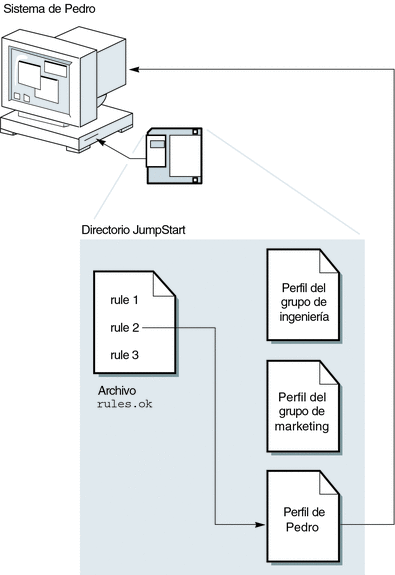
La Figura 2–2 muestra cómo funciona una instalación JumpStart personalizada con más de un sistema en una red. Anteriormente, el administrador del sistema configuró distintos perfiles y los guardó en el mismo servidor. A continuación inicia la instalación JumpStart personalizada en uno de los sistemas de ingeniería. El programa JumpStart accede a los archivos de reglas del directorio JumpStart del servidor y El programa JumpStart hace coincidir el sistema de ingeniería y rule . rule 1 especifica que el programa JumpStart use el perfil del grupo ingeniería para instalar el software de Solaris. El programa JumpStart lee el perfil del grupo ingeniería e instala el software de Solaris según las instrucciones que ha especificado el administrador del sistema en el perfil del grupo ingeniería.
Figura 2–2 Funcionamiento de una instalación JumpStart personalizada: ejemplo con conexión a red
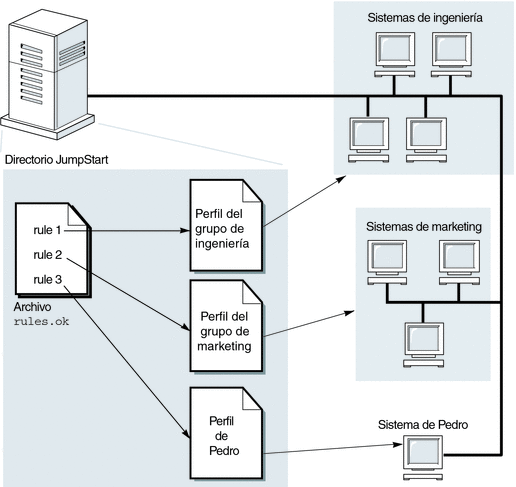
La Figura 2–3 muestra el orden en que el programa JumpStart busca los archivos de JumpStart personalizados.
Figura 2–3 Qué ocurre durante una instalación JumpStart personalizada
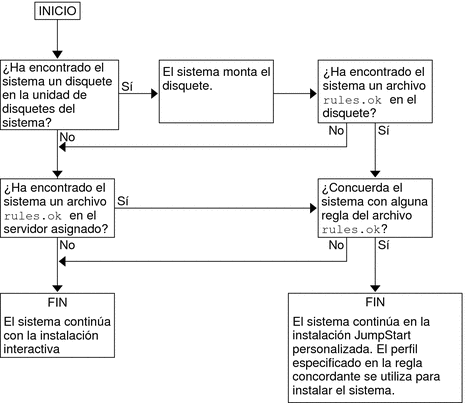
Capítulo 3 Preparación de instalaciones JumpStart personalizadas (tareas)
Este capítulo proporciona instrucciones paso a paso sobre cómo preparar los sistemas del sitio desde los que se pretende realizar instalaciones y los sistemas donde se desea realizar la instalación del software Solaris con el método de instalación JumpStart personalizada.
Nota –
Si instala una agrupación raíz ZFS de Solaris, consulte el Capítulo 9Instalación de una agrupación raíz ZFS con JumpStart para conocer las limitaciones y obtener ejemplos de perfiles.
-
Mapa de tareas de preparación de instalaciones JumpStart personalizadas
-
Creación de un servidor de perfiles para sistemas conectados en red
Mapa de tareas de preparación de instalaciones JumpStart personalizadas
Tabla 3–1 Mapa de tareas de preparación de instalaciones JumpStart personalizadas|
Tarea |
Descripción |
Para obtener instrucciones |
|---|---|---|
|
Decidir cómo se desea actualizar el sistema si hay una versión anterior del software Solaris instalada. |
Si hay una versión anterior de Solaris instalada en el sistema, deberá decidir cómo desea actualizarlo. Debe estar seguro de lo que debe hacer antes y después de actualizar un sistema. La planificación le ayudará a crear perfiles, secuencias de inicio y secuencias de finalización. | |
|
Crear un directorio JumpStart. |
En un servidor Si desea realizar instalaciones JumpStart personalizadas en sistemas conectados a una red deberá crear un servidor de perfiles. Éste contiene un directorio JumpStart para los archivos de instalación JumpStart personalizada. |
Creación de un servidor de perfiles para sistemas conectados en red |
|
En un disquete Si desea realizar instalaciones JumpStart personalizadas en sistemas que no están conectados a una red, deberá crear un disquete de perfiles. Éste contiene los archivos de JumpStart personalizada. | ||
|
Agregar reglas al archivo rules. |
Después de decidir cómo desea realizar las instalaciones en cada grupo de sistemas o sistemas independientes, cree una regla para cada grupo en el que desee realizar la instalación. Cada regla diferencia un grupo basándose en uno o varios atributos de sistema. La regla relaciona cada grupo con un perfil. | |
|
Crear un perfil para cada regla. |
Un perfil es un archivo de texto que define cómo se deberá instalar el software Solaris, por ejemplo, el grupo de software que se va a instalar en un sistema. Cada regla especifica un perfil para definir cómo se instalará el software Solaris en cada sistema cuando se establezca una concordancia con la regla. Generalmente, se crea un perfil para cada regla. Sin embargo, es posible usar el mismo perfil en varias reglas. | |
|
(Opcional) Comprobar los perfiles. |
Después de crear un perfil, utilice el comando pfinstall(1M) para probar el perfil antes de usarlo para instalar o actualizar un sistema. | |
|
Validar el archivo rules. |
El archivo rules.ok es una versión generada del archivo rules que el programa JumpStart usa para hacer coincidir el sistema en el que se va a realizar la instalación con un perfil. Debe usar la secuencia check para validar el archivo rules. |
Creación de un servidor de perfiles para sistemas conectados en red
Cuando se configuran instalaciones JumpStart personalizadas para sistemas en red, es necesario crear un directorio en un servidor, denominado directorio JumpStart, El directorio JumpStart contiene todos los archivos del programa de instalación JumpStart personalizada fundamentales, por ejemplo, los archivos rules y rules.ok y los perfiles. Deberá guardarlo en el directorio raíz (/) del servidor de perfiles.
El servidor que contiene un directorio JumpStart se denomina servidor de perfiles. Éste puede ser también un servidor de instalación o de inicio, o un sistema diferente; puede proporcionar archivos de instalación JumpStart personalizada para varias plataformas. Por ejemplo, un servidor x86 puede proporcionar archivos de JumpStart personalizada para sistemas SPARC y x86.
Nota –
Después de crear un servidor de perfiles, debe permitir que los sistemas accedan al servidor. Para obtener instrucciones detalladas, consulte Para permitir que todos los sistemas accedan al servidor de perfiles.
 Para crear un directorio JumpStart en un servidor
Para crear un directorio JumpStart en un servidor
Nota –
Este procedimiento presupone que el sistema está ejecutando Volume Manager. Si no usa Volume Manager para administrar los discos, consulte la System Administration Guide: Devices and File Systems para obtener información detallada sobre la administración de medios extraíbles sin Volume Manager.
-
Busque el servidor en el que desea crear el directorio JumpStart.
-
Conviértase en superusuario o asuma una función similar.
Las funciones incluyen autorizaciones y comandos con privilegios. Para obtener más información sobre las funciones, consulte Configuring RBAC (Task Map) de System Administration Guide: Security Services.
-
Cree el directorio JumpStart en cualquier lugar del servidor.
# mkdir -m 755 jumpstart_dir_path
En el comando, ruta_directorio_jumpstart es la ruta absoluta del directorio JumpStart.
Por ejemplo, el comando siguiente crea un directorio denominado jumpstart en el directorio raíz (/) y fija los permisos en 755:
# mkdir -m 755 /jumpstart
-
Edite el archivo /etc/dfs/dfstab agregando la entrada siguiente.
share -F nfs -o ro,anon=0 jumpstart_dir_path
Por ejemplo, la entrada siguiente comparte el directorio /jumpstart:
share -F nfs -o ro,anon=0 /jumpstart
-
Decida si desea copiar ejemplos de archivos de instalación JumpStart personalizada en el directorio JumpStart.
-
De lo contrario, vaya al Paso 9.
-
Si desea copiarlos, use la tabla de decisiones siguiente para decidir cuál va a ser el próximo paso.
-
-
Copie los archivos de instalación JumpStart personalizada de ejemplo en el directorio JumpStart del servidor de perfiles.
# cp -r media_path/Solaris_10/Misc/jumpstart_sample/* jumpstart_dir_path
- ruta_soporte
-
La ruta al CD, DVD o imagen del disco local
- ruta_directorio_jumpstart
-
La ruta del servidor de perfiles en el que se están situando los archivos de JumpStart personalizada
Por ejemplo, el comando siguiente copia el directorio jumpstart_sample en el directorio /jumpstart del servidor de perfiles:
cp -r /cdrom/cdrom0/Solaris_10/Misc/jumpstart_sample/* /jumpstart
-
Actualice los archivos de JumpStart personalizada para que funcionen en su sistema operativo.
-
Compruebe que el directorio JumpStart esté en root y que los permisos sean 755.
-
Permita que los sistemas de la red accedan al servidor de perfiles.
Para obtener instrucciones detalladas, consulte Para permitir que todos los sistemas accedan al servidor de perfiles.
Permitir que todos los sistemas accedan al servidor de perfiles
Cuando se crea un servidor de perfiles, es necesario asegurarse de que los sistemas pueden acceder al directorio JumpStart del servidor durante la instalación JumpStart personalizada. Use uno de los siguientes métodos para garantizar el acceso:
|
Comando o archivo |
Facilitar el acceso |
Instrucciones |
|---|---|---|
|
Cada vez que agrega un sistema para realizar la instalación desde la red, utilice la opción -c con el comando add_install_client para especificar el servidor de perfiles. Nota – Si no está utilizando NFS, deberá usar otro método para facilitar el acceso.
|
|
|
|
Especifique la ubicación del directorio de JumpStart al iniciar el sistema. |
| |
| ||
|
archivo /etc/bootparams |
Agregue un comodín en el archivo /etc/bootparams. |
Para permitir que todos los sistemas accedan al servidor de perfiles |
 Para permitir que todos los sistemas accedan al servidor de perfiles
Para permitir que todos los sistemas accedan al servidor de perfiles
Utilice el procedimiento siguiente sólo si almacena información sobre instalación de red en las ubicaciones siguientes:
-
En el archivo /etc/bootparams.
-
En la base de datos de servicio de nombres bootparams. Para actualizar la base de datos bootparams, agregue la entrada que aparece en el Paso 3.
Si utiliza el procedimiento siguiente, los sistemas han de ser del mismo tipo como, por ejemplo, todos los sistemas SPARC.
No utilice este procedimiento en las circunstancias siguientes:
-
Si guarda el directorio de JumpStart en un disquete.
-
Si especifica la ubicación del servidor de perfiles cuando se inicia el sistema. Si tiene sistemas de arquitecturas diferentes, debe especificar la ubicación del servidor de perfiles cuando inicie el sistema.
Si se presentan las condiciones anteriores, utilice el comando boot para SPARC o el menú de GRUB para x86.
Nota –
También puede almacenar información de instalación de red en un servidor DHCP.
-
Para los sistemas basados en SPARC, utilice el comando add_install_client y la opción -d para especificar que el programa de instalación JumpStart personalizada debe utilizar el servidor DHCP. O también puede utilizar el comando boot con la opción dhcp para especificar que el programa de instalación JumpStart personalizada debe utilizar el servidor DHCP. Para obtener instrucciones de uso de esta opción, consulte, SPARC: Referencia de comandos para el comando boot .
-
Para sistemas basados en x86, utilice dhcp de una de las siguientes formas:
-
Si usa un servidor de instalación, utilice la opción add_install_client junto con la opción -d para especificar que el programa de instalación JumpStart personalizada debe utilizar el servidor DHCP con PXE.
-
Puede editar la entrada de GRUB en el menú de GRUB y agregar la opción dhcp. Para obtener instrucciones sobre cómo editar la entrada de GRUB, consulte x86: Realización de una instalación JumpStart personalizada mediante la edición del comando de inicio de GRUB
-
-
En el servidor de instalación o inicio, inicie una sesión como superusuario.
-
Use un editor de texto para abrir /etc/bootparams.
-
* install_config=server:jumpstart_dir_path
- *
-
Un carácter comodín que especifica que todos los sistemas tienen acceso
- servidor
-
El nombre del sistema del servidor de perfiles en el que se ubica el directorio JumpStart
- ruta_directorio_jumpstart
-
La ruta absoluta del directorio JumpStart
Por ejemplo, la entrada siguiente permite que todos los sistemas accedan al directorio /jumpstart del servidor de perfiles, denominado sherlock:
* install_config=sherlock:/jumpstart
 Precaución –
Precaución – El uso de este procedimiento puede dar lugar a la aparición del siguiente mensaje de error al iniciar un cliente de instalación:
ADVERTENCIA: getfile: RPC failed: error 5 (RPC Timed out).
Inicio desde la red, mensajes de error contiene más información sobre este mensaje de error.
Todos los sistemas podrán acceder al servidor de perfiles.
Creación de un disquete de perfiles para sistemas autónomos
Un disquete que contiene un directorio JumpStart se denomina disquete de perfiles. Un sistema que no está conectado a la red no tiene acceso al servidor de perfiles. Es decir, que si el sistema no está conectado a una red, deberá crear un directorio JumpStart en un disquete. El sistema en el que se crea un disquete de perfiles debe tener una unidad de disquetes.
El directorio JumpStart contiene todos los archivos personalizados de JumpStart, por ejemplo rules y rules.ok, así como perfiles. Debe guardar el directorio JumpStart en el directorio raíz (/) del disquete de perfiles.
Consulte uno de los siguientes procedimientos:
 SPARC: Para crear un disquete de perfiles
SPARC: Para crear un disquete de perfiles
Nota –
En este procedimiento se supone que el sistema ejecuta Volume Manager. Si no se está utilizando Volume Manager para administrar los disquetes, CD y DVD, consulte System Administration Guide: Devices and File Systems para obtener información detallada para administrar los medios extraíbles sin Volume Manager.
-
Busque un sistema SPARC en el que haya conectada una unidad de disquete.
-
Conviértase en superusuario o asuma una función similar.
Las funciones incluyen autorizaciones y comandos con privilegios. Para obtener más información sobre las funciones, consulte Configuring RBAC (Task Map) de System Administration Guide: Security Services.
-
Inserte un disquete vacío o uno que pueda sobrescribirse en la unidad de disquetes.
-
# volcheck
-
Determine si el disquete contiene un sistema de archivos UNIX (UFS).
Examine el contenido del archivo /etc/mnttab en el sistema para buscar una entrada como la siguiente:
/vol/dev/diskette0/scrap /floppy/scrap ufs suid,rw,largefiles,dev=1740008 927147040
-
Si la entrada existe, vaya al Paso 7.
-
Si no está en el archivo, vaya al paso siguiente.
-
-
# newfs /vol/dev/aliases/floppy0
-
Decida si desea copiar ejemplos de archivos de instalación JumpStart personalizada en el directorio JumpStart.
-
De lo contrario, vaya al Paso 10.
-
Si desea copiarlos, use la tabla de decisiones siguiente para decidir cuál va a ser el próximo paso.
Ubicaciones de ejemplo
Instrucciones
El DVD del sistema operativo Solaris para plataformas SPARC o el CD 1 de software de Solaris para plataformas SPARC
Inserte el DVD del sistema operativo Solaris para plataformas SPARC o el CD 1 de software de Solaris para plataformas SPARC en la unidad de CD-ROM del servidor.
Volume Manager monta de manera automática el CD o DVD.
Una imagen del DVD del sistema operativo Solaris para plataformas SPARC o del CD 1 de software de Solaris para plataformas SPARC en un disco local
Cambie a la ubicación de la imagen del DVD del sistema operativo Solaris para plataformas SPARC o del CD 1 de software de Solaris para plataformas SPARC . Por ejemplo, escriba el comando siguiente:
cd /export/install
-
-
Copie los archivos de JumpStart personalizados de ejemplo en el directorio JumpStart del disquete de perfiles.
# cp -r media_path/Solaris_10/Misc/jumpstart_sample/* jumpstart_dir_path
- ruta_soporte
-
La ruta al CD, DVD o imagen del disco local
- ruta_directorio_jumpstart
-
La ruta al disquete de perfiles en el que desea colocar los archivos de JumpStart personalizada de ejemplo
Nota –Debe colocar todos los archivos de instalación JumpStart personalizada en el directorio raíz (/) del disquete.
Por ejemplo, el siguiente comando copia el contenido de jumpstart_sample del CD 1 de software de Solaris para plataformas SPARC en el directorio raíz (/) de un disquete de perfiles denominado scrap:
cp -r /cdrom/cdrom0/Solaris_10/Misc/jumpstart_sample/* /floppy/scrap
-
Actualice los archivos JumpStart de ejemplo del disquete de perfiles para que los archivos se puedan usar en su sistema operativo.
-
Compruebe que el directorio JumpStart esté en root y que los permisos sean 755.
-
Expulse el disquete.
# eject floppy
Ha finalizado la creación de un disquete de perfiles. Ya puede actualizar el archivo rules y crear perfiles en el disquete de perfiles para realizar instalaciones JumpStart personalizadas. Para continuar, vaya a Creación del archivo rules.
 x86: Para crear un disquete de perfiles con GRUB
x86: Para crear un disquete de perfiles con GRUB
Utilice este procedimiento para crear un disquete de perfiles con GRUB. Durante la instalación se proporciona un menú de GRUB que permite el proceso de inicio. El menú de GRUB sustituye al Asistente de configuración de dispositivos de Solaris, que es posible que sea necesario para iniciar el sistema en versiones parciales.
Nota –
En este procedimiento se supone que el sistema ejecuta Volume Manager. Si no se está utilizando Volume Manager para administrar los disquetes, CD y DVD, consulte System Administration Guide: Devices and File Systems para obtener información detallada para administrar los medios extraíbles sin Volume Manager.
-
Busque un sistema x86 en el que haya conectada una unidad de disquete.
-
Conviértase en superusuario o asuma una función similar.
Las funciones incluyen autorizaciones y comandos con privilegios. Para obtener más información sobre las funciones, consulte Configuring RBAC (Task Map) de System Administration Guide: Security Services.
-
Inserte un disquete vacío o uno que pueda sobrescribirse en la unidad de disquetes.
-
# volcheck
-
Decida si desea copiar ejemplos de archivos de instalación JumpStart personalizada en el directorio JumpStart.
-
De lo contrario, vaya al Paso 8.
-
Si desea copiarlos, use la tabla de decisiones siguiente para decidir cuál va a ser el próximo paso.
Ubicaciones de ejemplo
Instrucciones
El DVD del sistema operativo Solaris para plataformas x86 o el CD 1 de software de Solaris para plataformas x86
Inserte el DVD del sistema operativo Solaris para plataformas x86 o el CD 1 de software de Solaris para plataformas x86 en la unidad de CD-ROM del servidor.
Volume Manager monta de manera automática el CD o DVD.
Una imagen del DVD del sistema operativo Solaris para plataformas x86 o del CD 1 de software de Solaris para plataformas x86 en un disco local
Cambie a la ubicación de la imagen del DVD del sistema operativo Solaris para plataformas x86 o el CD 1 de software de Solaris para plataformas x86. Escriba, por ejemplo:
cd /export/install
-
-
Copie los archivos de JumpStart personalizados de ejemplo en el directorio JumpStart del disquete de perfiles.
# cp -r media_path/Solaris_10/Misc/jumpstart_sample/* jumpstart_dir_path
- ruta_soporte
-
La ruta al CD, DVD o imagen del disco local
- ruta_directorio_jumpstart
-
La ruta al disquete de perfiles en el que desea colocar los archivos de JumpStart personalizada de ejemplo
Nota –Debe colocar todos los archivos de la instalación JumpStart personalizada en el directorio raíz (/) del disquete de perfiles.
Por ejemplo, el comando siguiente copia el contenido de jumpstart_sample del CD 1 de software de Solaris para plataformas x86 al directorio raíz (/) de un disquete de perfiles denominado scrap:
cp -r /cdrom/cdrom0/Solaris_10/Misc/jumpstart_sample/* /floppy/scrap
-
Actualice los archivos JumpStart de ejemplo del disquete de perfiles para que los archivos se puedan usar en su sistema operativo.
-
Compruebe que el directorio JumpStart esté en root y que los permisos sean 755.
-
Expulse el disquete haciendo clic en Expulsar disco, en la ventana del Gestor de archivos o escribiendo eject floppy en la línea de comandos.
-
En el cuadro de diálogo del Gestor de medios extraíbles, haga clic en Aceptar.
-
Expulse manualmente el disquete.
Véase también
Ha finalizado la creación de un disquete de perfiles. Ya puede actualizar el archivo rules y crear perfiles en el disquete de perfiles para realizar instalaciones JumpStart personalizadas. Para continuar, vaya a Creación del archivo rules.
Creación del archivo rules
El archivo rules consiste en un archivo de texto que contiene una regla para cada grupo de sistemas en los que desea instalar el sistema operativo Solaris. Cada regla diferencia un grupo de sistemas basados en uno o varios atributos de sistema y relaciona, además, un grupo con un perfil. Éste es un archivo de texto que define cómo hay que instalar el software Solaris en cada sistema del grupo. Por ejemplo, la regla siguiente especifica que el programa JumpStart usa la información del perfil basic_prof para realizar instalaciones en cualquier sistema con el grupo de plataformas sun4u.
karch sun4u - basic_prof - |
El archivo rules se usa para crear el archivo rules.ok, necesario para las instalaciones JumpStart personalizadas.
Nota –
Si configura el directorio JumpStart teniendo en cuenta los procedimientos de Creación de un disquete de perfiles para sistemas autónomos o Creación de un servidor de perfiles para sistemas conectados en red, en el directorio JumpStart ya hay un archivo rules de ejemplo. El archivo rules de ejemplo contiene documentación y algunas reglas, Si va a usar el archivo rules de ejemplo, convierta en comentario las reglas de ejemplo que no necesite.
Sintaxis del archivo rules
El archivo rules debe tener los atributos siguientes:
El archivo rules puede incluir:
-
Texto comentado
JumpStart tratará como comentario cualquier texto que se incluya a continuación del signo # de una línea. Si una línea empieza con el símbolo #, la línea entera se tratará como un comentario.
-
Una o varias líneas en blanco
-
Una o varias reglas de varias líneas
Para extender una regla a una línea nueva, antes de pulsar Intro incluya un carácter de barra invertida (\).
 Para crear un archivo rules
Para crear un archivo rules
-
Utilice un editor de texto para crear un archivo de texto que se denomine rules. También puede abrir el archivo rules de ejemplo del directorio JumpStart que ha creado.
-
Agregue una regla en el archivo rules para cada grupo de sistemas en el que quiera instalar el software de Solaris.
Para obtener una lista de las palabras clave y valores del archivo rules, consulte Valores y palabras clave de reglas.
Una regla que se encuentre en un archivo rules debe atenerse a la sintaxis siguiente:
!rule_keyword rule_value && !rule_keyword rule_value ... begin profile finish
- !
-
Símbolo que se utiliza antes de una palabra clave para indicar negación.
- palabra_clave_de_regla
-
Palabra o unidad léxica predefinida que describe un atributo de sistema general, por ejemplo nombre de host, hostname, o tamaño de memoria, memsize. palabra_clave_de_regla se usa con el valor de la regla para hacer concordar un sistema con el mismo atributo con un perfil. Si desea obtener una lista de las palabras clave de regla, consulte Valores y palabras clave de reglas.
- valor_regla
-
Valor que proporciona el atributo de sistema concreto para la correspondiente palabra clave de regla. Los valores de regla se definen en Valores y palabras clave de reglas.
- &&
-
Símbolo que se utiliza para unir la palabra clave de regla y el valor de regla en la misma regla (un AND lógico). Durante una instalación JumpStart personalizada, un sistema debe hacer coincidir todos los pares de la regla para que la regla concuerde.
- inicio
-
El nombre de una secuencia del shell Bourne opcional se puede ejecutar antes de que empiece la instalación. Si no hay una secuencia de inicio, deberá escribir un símbolo menos (-) en este campo. Todas las secuencias de inicio deben situarse en el directorio JumpStart.
En Creación de secuencias de inicio se proporciona información sobre cómo crear secuencias de comandos de inicio.
- perfil
-
El nombre de un archivo de texto que define cómo instalar el software Solaris en el sistema cuando un sistema concuerda con la regla. La información que hay en un perfil consiste en palabras clave de perfil y sus valores de perfil correspondientes. Todos los perfiles deben situarse en el directorio JumpStart.
Nota –En Uso de un programa de instalación específico de una sede y Creación de perfiles derivados con una secuencia de inicio se explican distintas formas de utilizar el campo de perfil.
- fin
-
El nombre de una secuencia del shell Bourne opcional que se puede ejecutar una vez finalizada la instalación. Si no hay una secuencia de fin, deberá escribir un símbolo menos (-) en este campo. Todas las secuencias de finalización deben situarse en el directorio JumpStart.
En Creación de secuencias de finalización se proporciona información sobre cómo crear secuencias de comandos de finalización.
Como mínimo, cada regla deberá incluir:
-
Una palabra clave, un valor y un perfil correspondiente
-
Un símbolo menos (-) en los campos inicio y fin, si no se especifica ninguna secuencia de inicio o fin
-
Guarde el archivo rules en el directorio JumpStart.
-
Asegúrese de que root sea el propietario del archivo rules y de que los permisos estén establecidos en 644.
Ejemplo de archivo rules
Este ejemplo muestra varias reglas en un archivo rules. Cada línea tiene una palabra clave de regla y un valor válido para esa palabra clave. El programa JumpStart examina el archivo rules de arriba a abajo.
Si el programa JumpStart hace coincidir un valor y una palabra clave de la regla con un sistema conocido, el programa JumpStart instala el software de Solaris que especifica el perfil que aparece en la lista del campo de perfil.
Para obtener una lista completa de limitaciones de archivos rules, consulte Sintaxis del archivo rules.
Ejemplo 3–1 Archivo rules
# rule keywords and rule values begin script profile finish script # ----------------------------- ------------ -------- ------------- hostname eng-1 - basic_prof - network 192.168.255.255 && !model \ 'SUNW,Sun-Blade-100' - net_prof - model SUNW,SPARCstation-LX - lx_prof complete network 192.168.2.0 && karch i86pc setup x86_prof done memsize 64-128 && arch i386 - prog_prof - any - - generic_prof - |
La siguiente lista describe algunas de las palabras claves y valores del ejemplo.
- nombre_host
-
La regla concuerda si el nombre del sistema es eng-1. El perfil basic_prof se usa para instalar el software Solaris en el sistema que concuerde con la regla.
- network
-
La regla coincide si el sistema está en la subred 192.168.255.255 y si el sistema no es Sun Blade 100 ( SUNW,Sun-Blade-100). El perfil net_prof se usa para instalar el software Solaris en sistemas que concuerden con esta regla. Esta regla también proporciona un ejemplo de continuar una sola regla en una línea nueva mediante el carácter de barra invertida (\).
- model
-
La regla concuerda si el sistema es un SPARCstation LX. El perfil lx_prof y la secuencia de fin complete se usan para instalar el software Solaris en sistemas que concuerden con esta regla.
- network
-
La regla coincide si el sistema está en la subred 192.168.2.0 y en un sistema basado en x86. La secuencia de inicio setup, el perfil x864u_prof y la secuencia de finalización done se utilizan para instalar el software de Solaris en sistemas que coincidan con la regla.
- memsize
-
La regla cuadra si el sistema tiene entre 64 y 128 Mbytes de memoria y es x86. El perfil prog_prof se usa para instalar el software Solaris en sistemas que concuerden con la regla.
- any
-
La regla cuadra cualquier sistema que no concuerde con las reglas anteriores. El perfil generic_prof se usa para instalar el software Solaris en sistemas que concuerden con la regla. Si se usa any, debe ser siempre la última regla del archivo rules.
Creación de un perfil
Un perfil consiste en un archivo de texto que define la forma de instalar el software de Solaris en un sistema. Un perfil define elementos de la instalación, como el grupo de software que se va a instalar. Cada regla especifica un perfil que define cómo hay que instalar un sistema. Se pueden crear diferentes perfiles para cada regla o usar el mismo perfil en más de una regla.
Un perfil se compone de una o varias palabras clave de perfil y de sus valores. Cada palabra clave de perfil es un comando que controla un aspecto de cómo debe instalar el programa JumpStart el software Solaris en un sistema. Por ejemplo, el valor y la palabra clave del perfil siguiente especifican que el programa JumpStart debe realizar una instalación de servidor:
system_type server |
Nota –
Los perfiles de ejemplo ya se encuentran en el directorio JumpStart si ha creado el directorio JumpStart utilizando cualquiera de estos procedimientos:
Sintaxis de perfiles
Un perfil debe contener los elementos siguientes:
-
La palabra clave de perfil install_type como primera entrada
-
Una palabra clave por línea
-
La palabra clave root_device, si los sistemas que se están actualizando por el perfil tienen más de un sistema de archivos raíz (/) que se pueda actualizar
Un perfil puede incluir:
-
Texto comentado
El programa JumpStart trata como comentario cualquier texto que vaya después del símbolo # en una línea. Si una línea empieza con el símbolo #, la línea entera se tratará como un comentario.
-
Una o varias líneas en blanco
 Para crear un perfil
Para crear un perfil
-
Use un editor de texto para crear un archivo de texto. Asigne al archivo un nombre descriptivo. También puede abrir un perfil de ejemplo en el directorio JumpStart que ha creado.
Nota –El nombre del perfil debe reflejar el uso que se le va a dar al perfil para instalar el software Solaris en un sistema. Por ejemplo, puede asignar los siguientes nombres a los perfiles: basic_install, eng_profile o user_profile.
-
Agregue al perfil palabras clave y valores de perfil.
Para obtener una lista de las palabras clave de perfil y los valores, consulte Valores y palabras clave de perfiles.
Nota –Las palabras clave y sus valores distinguen entre mayúsculas y minúsculas.
-
Guarde el perfil en el directorio JumpStart.
-
Cerciórese de que root tenga el perfil y de que los permisos se fijen en 644.
-
Compruebe el perfil (opcional).
Comprobación de un perfil contiene información acerca de la comprobación de perfiles.
Ejemplos de perfiles
Los ejemplos siguientes de perfiles muestran la manera de utilizar distintos valores de perfiles y palabras clave de perfil para controlar la forma de instalar el software de Solaris en un sistema. Valores y palabras clave de perfiles contiene una descripción de las palabras clave y valores de perfil.
Nota –
Si instala una agrupación raíz de ZFS de Solaris, consulte el Capítulo 9Instalación de una agrupación raíz ZFS con JumpStart para conocer las limitaciones y obtener ejemplos de perfiles.
Ejemplo 3–2 Montaje de sistemas de archivos remotos y adición y borrado de paquetes
# profile keywords profile values # ----------------- ----------------- install_type initial_install system_type standalone partitioning default filesys any 512 swap # specify size of /swap cluster SUNWCprog package SUNWman delete cluster SUNWCacc |
La siguiente lista describe algunas de las palabras claves y valores del ejemplo.
- install_type
-
La palabra clave install_type es necesaria en todos los perfiles.
- system_type
-
La palabra clave system_type determina que se realizará una instalación de sistema autónomo.
- partitioning
-
Los segmentos del sistema de archivos están determinados por el software que se va a instalar, con el valor default. El tamaño del archivo swap se fija en 512 Mbytes y se instala en cualquier disco, valor any.
- cluster
-
El grupo de software de Solaris para desarrolladores, SUNWCprog, se instala en el sistema.
- package
-
Si las páginas de comando man estándar se montan desde el servidor de archivos, s_ref, en la red; los paquetes de páginas de comando man no se deben instalar en el sistema. Los paquetes que contienen las utilidades de contabilidad del sistema están seleccionados para instalarse en éste.
Ejemplo 3–3 Montaje de sistemas de archivos remotos y adición de paquetes de terceros
# profile keywords profile values
# ----------------- -----------------
install_type initial_install
system_type standalone
partitioning default
filesys any 512 swap # specify size of /swap
cluster SUNWCprog
cluster SUNWCacc
package apache_server \
http://package.central/packages/apache timeout 5
|
La siguiente lista describe algunas de las palabras claves y valores del ejemplo.
- install_type
-
La palabra clave install_type es necesaria en todos los perfiles.
- system_type
-
La palabra clave system_type determina que se realizará una instalación de sistema autónomo.
- partitioning
-
Los segmentos del sistema de archivos están determinados por el software que se va a instalar, con el valor default. El tamaño del archivo swap se fija en 512 Mbytes y se instala en cualquier disco, valor any.
- cluster
-
El grupo de software de Solaris para desarrolladores, SUNWCprog, se instala en el sistema.
- package
-
Un paquete de terceros se instala en el sistema que se encuentra en el servidor HTTP.
Ejemplo 3–4 Especificación de la ubicación de instalación de los sistemas de archivos
# profile keywords profile values # ---------------- ------------------- install_type initial_install system_type standalone partitioning explicit filesys c0t0d0s0 auto / filesys c0t3d0s1 auto swap filesys any auto usr cluster SUNWCall |
La siguiente lista describe algunas de las palabras claves y valores del ejemplo.
- partitioning
-
Los segmentos del sistema de archivos están determinados por las palabras clave filesys, valor explicit. El tamaño del sistema de archivos raíz (/) se basa en el software seleccionado, valor auto y se instala en c0t0d0s0. Se fija el tamaño del archivo swap necesario y se instala en c0t3d0s1. usr se basa en el software seleccionado y el programa de instalación determina dónde hay que instalar usr de acuerdo con el valor any.
- cluster
-
El grupo de software de Solaris de distribución completa, SUNWCall, se instala en el sistema.
Ejemplo 3–5 Actualización e instalación de parches
# profile keywords profile values
# ---------------- -------------------
install_type upgrade
root_device c0t3d0s2
backup_media remote_filesystem timber:/export/scratch
package SUNWbcp delete
package SUNWxwman add
cluster SUNWCacc add
patch patch_list nfs://patch_master/Solaris_10/patches \
retry 5
locale de
|
La siguiente lista describe algunas de las palabras claves y valores del ejemplo.
- install_type
-
El perfil actualiza un sistema mediante la reasignación del espacio en el disco. En este ejemplo, el espacio en el disco debe reasignarse porque algunos sistemas de archivos no tienen espacio suficiente para la actualización.
- root_device
-
El sistema de archivos raíz de c0t3d0s2 se actualiza.
- backup_media
-
Se usa un sistema remoto denominado timber para realizar una copia de seguridad durante la asignación del espacio de disco. Para obtener más valores de palabra clave de medios de copia de seguridad, consulte Palabra clave de perfil backup_media.
- package
-
El paquete de compatibilidad binaria, SUNWbcp, no está instalado en el sistema después de la actualización.
- package
-
El código garantiza que las páginas de comando man del sistema X Window y las utilidades de contabilidad del sistema se instalen, si no están ya instaladas. Todos los paquetes que hay ya en el sistema se actualizan automáticamente.
- patch
-
Una lista de los parches instalados con la actualización. La lista de revisiones está ubicada en un servidor NFS denominado patch_master bajo los directorios Solaris_10/patches. Si el montaje falla, el montaje NFS se intenta cinco veces.
- entorno_nacional
-
Los paquetes de localización alemanes se deben instalar en el sistema.
Ejemplo 3–6 Reasignación de espacio en el disco para una actualización
# profile keywords profile values # ---------------- ------------------- install_type upgrade root_device c0t3d0s2 backup_media remote_filesystem timber:/export/scratch layout_constraint c0t3d0s2 changeable 100 layout_constraint c0t3d0s4 changeable layout_constraint c0t3d0s5 movable package SUNWbcp delete package SUNWxwman add cluster SUNWCacc add locale de |
La siguiente lista describe algunas de las palabras claves y valores del ejemplo.
- install_type
-
El perfil actualiza un sistema mediante la reasignación del espacio en el disco. En este ejemplo, el espacio en el disco debe reasignarse porque algunos sistemas de archivos no tienen espacio suficiente para la actualización.
- root_device
-
El sistema de archivos raíz de c0t3d0s2 se actualiza.
- backup_media
-
Se usa un sistema remoto denominado timber para realizar una copia de seguridad durante la asignación del espacio de disco. Para obtener más valores de palabra clave de medios de copia de seguridad, consulte Palabra clave de perfil backup_media.
- layout_constraint
-
Las palabras clave layout_constraint determinan que, al reasignar el espacio en el disco para la actualización, la disposición automática puede:
-
Cambiar los segmentos 2 y 4. Los segmentos se pueden mover a otra ubicación y el tamaño se puede cambiar.
-
Mover el segmento 5. El segmento se puede mover a otra ubicación, pero su tamaño no se puede modificar.
-
- package
-
El paquete de compatibilidad binaria, SUNWbcp, no se instala en el sistema después de la actualización.
- package
-
El código garantiza que las páginas de comando man del sistema X Window y las utilidades de contabilidad del sistema se instalen, si no están ya instaladas. Todos los paquetes que hay ya en el sistema se actualizan automáticamente.
- entorno_nacional
-
Los paquetes de localización alemanes se deben instalar en el sistema.
Ejemplo 3–7 Recuperación de un archivo de almacenamiento Solaris Flash desde un servidor HTTP
En el ejemplo siguiente, el perfil indica que el programa de instalación JumpStart personalizada recupera el archivo de almacenamiento Solaris Flash de un servidor HTTP.
# profile keywords profile values # ---------------- ------------------- install_type flash_install archive_location http://192.168.255.255/flasharchive/solarisarchive partitioning explicit filesys c0t1d0s0 4000 / filesys c0t1d0s1 512 swap filesys c0t1d0s7 free /export/home
La siguiente lista describe algunas de las palabras claves y valores del ejemplo.
- install_type
-
El perfil instala un archivo de almacenamiento Solaris Flash en el sistema clónico. Se sobrescriben todos los archivos como en una instalación inicial.
- archive_location
-
El archivo de almacenamiento Solaris Flash se recupera de un servidor HTTP.
- partitioning
-
Los segmentos del sistema de archivos están determinados por las palabras clave filesys, valor explicit. El tamaño de raíz (/) está basado en el del archivo de almacenamiento flash de Solaris. El sistema de archivos raíz se instala en c0t1d0s0. Se fija el tamaño del archivo swap necesario y se instala en c0t1d0s1. /export/home se basa en el espacio de disco libre. /export/home se instala en c0t1d0s7.
Ejemplo 3–8 Recuperación de un archivo de almacenamiento Solaris Flash desde un servidor HTTP seguro
En el ejemplo siguiente, el perfil indica que el programa de instalación JumpStart personalizada recupera el archivo de almacenamiento Solaris Flash de un servidor HTTP seguro.
# profile keywords profile values # ---------------- ------------------- install_type flash_install archive_location https://192.168.255.255/solarisupdate.flar partitioning explicit filesys c0t1d0s0 4000 / filesys c0t1d0s1 512 swap filesys c0t1d0s7 free /export/home
La siguiente lista describe algunas de las palabras claves y valores del ejemplo.
- install_type
-
El perfil instala un archivo de almacenamiento Solaris Flash en el sistema clónico. Se sobrescriben todos los archivos como en una instalación inicial.
- archive_location
-
El archivo de almacenamiento comprimido Solaris Flash se recupera de un servidor HTTP seguro.
- partitioning
-
Los segmentos del sistema de archivos están determinados por las palabras clave filesys, valor explicit. El tamaño de raíz (/) está basado en el del archivo de almacenamiento flash de Solaris. Se fija el tamaño del archivo swap necesario y se instala en c0t1d0s1. /export/home se basa en el espacio de disco libre. /export/home se instala en c0t1d0s7.
Ejemplo 3–9 Recuperación de un archivo de almacenamiento Solaris Flash e instalación de un paquete de terceros
En el ejemplo siguiente, el perfil indica que el programa de instalación JumpStart personalizada recupera el archivo de almacenamiento Solaris Flash de un servidor HTTP.
# profile keywords profile values # ---------------- ------------------- install_type flash_install archive_location http://192.168.255.255/flasharchive/solarisarchive partitioning explicit filesys c0t1d0s0 4000 / filesys c0t1d0s1 512 swap filesys c0t1d0s7 free /export/home package SUNWnew http://192.168.254.255/Solaris_10 timeout 5
La siguiente lista describe algunas de las palabras claves y valores del ejemplo.
- install_type
-
El perfil instala un archivo de almacenamiento Solaris Flash en el sistema clónico. Se sobrescriben todos los archivos como en una instalación inicial.
- archive_location
-
El archivo de almacenamiento Solaris Flash se recupera de un servidor HTTP.
- partitioning
-
Los segmentos del sistema de archivos están determinados por las palabras clave filesys, valor explicit. El tamaño de raíz (/) está basado en el del archivo de almacenamiento flash de Solaris. El sistema de archivos raíz se instala en c0t1d0s0. Se fija el tamaño del archivo swap necesario y se instala en c0t1d0s1. /export/home se basa en el espacio de disco libre. /export/home se instala en c0t1d0s7.
- package
-
El paquete SUNWnew se agrega desde el directorio Solaris_10 del servidor HTTP 192.168.254.255.
Ejemplo 3–10 Recuperación de un archivo de almacenamiento diferencial Solaris Flash desde un servidor NFS
En el ejemplo siguiente, el perfil indica que el programa de instalación JumpStart personalizada recupera el archivo de almacenamiento Solaris Flash de un servidor NFS. La palabra clave flash_update indica que éste es un archivo de almacenamiento diferencial. Un archivo de almacenamiento diferencial sólo instala las diferencias entre las dos imágenes.
# profile keywords profile values
# ---------------- -------------------
install_type flash_update
archive_location nfs installserver:/export/solaris/flasharchive \
/solarisdiffarchive
no_master_check
La siguiente lista describe algunas de las palabras claves y valores del ejemplo.
- install_type
-
El perfil instala un archivo de almacenamiento diferencial Solaris Flash en el sistema clónico. Sólo se instalan los archivos que especifica el archivo de almacenamiento.
- archive_location
-
El archivo de almacenamiento Solaris Flash se recupera de un servidor NFS.
- no_master_check
-
No se comprueba en el sistema clónico una imagen válida del sistema. La imagen válida del sistema se habría construido desde el sistema principal original.
Ejemplo 3–11 Creación de un entorno de inicio vacío
En el ejemplo siguiente, el perfil indica que el programa de instalación JumpStart personalizada crea un entorno de inicio vacío. Un entorno de inicio vacío no contiene ningún sistema de archivos y no se produce ninguna copia del entorno de inicio actual. Este entorno de inicio vacío se puede llenar posteriormente con un archivo de almacenamiento Solaris Flash y después activar.
# profile keywords profile values # ---------------- ------------------- install_type initial_install system_type standalone partitioning explicit filesys c0t0d0s0 auto / filesys c0t3d0s1 auto swap filesys any auto usr cluster SUNWCall bootenv createbe bename second_BE \ filesystem /:/dev/dsk/c0t1d0s0:ufs \ filesystem -:/dev/dsk/c0t1d0s0:swap \ filesystem /export:shared:ufs |
La siguiente lista describe algunas de las palabras claves y valores del ejemplo.
- partitioning
-
Los segmentos del sistema de archivos están determinados por las palabras clave filesys, valor explicit. El tamaño del sistema de archivos raíz (/) se basa en el software seleccionado, valor auto y se instala en c0t0d0s0. Se fija el tamaño del archivo swap necesario y se instala en c0t3d0s1. usr se basa en el software seleccionado y el programa de instalación determina dónde hay que instalar usr de acuerdo con el valor any.
- cluster
-
El grupo de software de Solaris de distribución completa, SUNWCall, se instala en el sistema.
- bootenv createbe
-
Se configura un entorno de inicio vacío e inactivo en el disco c0t1d0. Se crean los sistemas de archivos raíz (/), de intercambio y /export, pero se dejan vacíos. Este segundo entorno de inicio se puede instalar más adelante con un archivo de almacenamiento Solaris Flash. A continuación se puede activar el nuevo entorno de inicio para que pase a ser el nuevo entorno de inicio.
Para conocer los valores de la palabra clave y una explicación sobre el uso de la misma, consulte estas referencias:
-
Para obtener descripciones de los valores de las palabras clave, consulte Valores y palabras clave de perfiles.
-
Para obtener información acerca de la utilización de Actualización automática de Solaris que crea, actualiza y activa entornos de inicio inactivos, consulte el Capítulo 2, Actualización automática de Solaris (descripción general) de Guía de instalación de Oracle Solaris 10 9/10: Actualización automática de Solaris y planificación de la actualización.
-
Para obtener información acerca de la utilización de un archivo de almacenamiento Solaris Flash, consulte el Capítulo 1, Solaris Flash (descripción general) de Guía de instalación de Oracle Solaris 10 9/10: archivos de almacenamiento de Solaris (creación e instalación).
-
Ejemplo 3–12 Creación de volúmenes RAID-1 cuando se instala un archivo de almacenamiento Solaris Flash
En el siguiente ejemplo, el perfil indica que el programa JumpStart utiliza la tecnología Solaris Volume Manager para crear volúmenes RAID-1 (reflejos) para los sistemas de archivos raíz (/), swap, /usr y /export/home. Un archivo de almacenamiento Solaris Flash se instala en el entorno de inicio.
# profile keywords profile values # ---------------- ------------------- install_type flash_install arhcive_location nfs server:/export/home/export/flash.s10.SUNWCall partitioning explicit filesys mirror:d10 c0t0d0s0 c0t1d0s0 4096 / filesys mirror c0t0d0s1 2048 swap filesys mirror:d30 c0t0d0s3 c0t1d0s3 4096 /usr filesys mirror:d40 c0t0d0s4 c0t1d0s4 4096 /usr filesys mirror:d50 c0t0d0s5 c0t1d0s5 free /export/home metadb c0t1d0s7 size 8192 count 3 |
La siguiente lista describe algunas de las palabras claves y valores del ejemplo.
- install_type
-
El perfil instala un archivo de almacenamiento Solaris Flash en el sistema clónico. Se sobrescriben todos los archivos como en una instalación inicial.
- archive_location
-
El archivo de almacenamiento Solaris Flash se recupera de un servidor NFS.
- partitioning
-
Los segmentos del sistema de archivos están determinados por las palabras clave filesys, valor explicit.
- filesys
-
Se crea el sistema de archivos raíz (/) y se refleja en los segmentos c0t1d0s0 y c0t0d0s0. El tamaño del sistema de archivos raíz (/) queda establecido en 4096 MB. El volumen RAID-1 que refleja c0t1d0s0 y c0t0d0s0 recibe el nombre de d10.
- filesys
-
Se crea el sistema de archivos swap, se refleja en el segmento c0t0d0s1 y se le otorga un tamaño de 2048 MB. El programa JumpStart personalizado asigna un nombre a los dos reflejos.
- filesys
-
Se crea el sistema de archivos /usr y se refleja en los segmentos c0t1d0s3 y c0t0d0s3. El tamaño del sistema de archivos /usr queda establecido en 4096 Mbytes. El volumen RAID-1 se denomina d30.
- filesys
-
Se crea el sistema de archivos /usr y se refleja en los segmentos c0t1d0s4 y c0t0d0s4. El tamaño del sistema de archivos /usr queda establecido en 4096 Mbytes. El volumen RAID-1 se denomina d40.
- metadb
-
Se instalan tres repeticiones de bases de datos de estado (metadbs) en el segmento c0t1d0s7 y se les otorga un tamaño de 8192 bloques (4 Mbytes).
-
Para obtener una descripción general sobre la creación de sistemas de archivos reflejados durante la instalación, consulte el Capítulo 9, Creación de volúmenes RAID-1 (reflejos) durante la instalación (información general) de Guía de instalación de Oracle Solaris 10 9/10: planificación de la instalación y la actualización.
-
Para obtener información sobre las directrices y los requisitos para crear sistemas de archivos reflejados, consulte el Capítulo 10, Creación de volúmenes RAID-1 (reflejos) durante la instalación (planificación) de Guía de instalación de Oracle Solaris 10 9/10: planificación de la instalación y la actualización.
-
Para obtener descripciones de los valores de palabra clave, consulte Palabra clave filesys (creación de volúmenes RAID-1) y Palabra clave de perfil metadb (creación de repeticiones de bases de datos de estado).
Ejemplo 3–13 Creación de un volumen RAID-1 para reflejar el sistema de archivos raíz
En el ejemplo siguiente, el perfil indica que el programa de instalación JumpStart personalizada utiliza la tecnología de Solaris Volume Manager para crear un volumen RAID-1 (reflejo) en el sistema de archivos raíz (/).
# profile keywords profile values # ---------------- ------------------- install_type initial_install cluster SUNWCXall filesys mirror:d30 c0t1d0s0 c0t0d0s0 / filesys c0t0d0s3 512 swap metadb c0t0d0s4 size 8192 count 4 metadb c0t1d0s4 size 8192 count 4 |
La siguiente lista describe algunas de las palabras claves y valores del ejemplo.
- cluster
-
El grupo de distribución completa del software de Solaris más OEM, SUNWCXall, se instala en el sistema.
- filesys
-
Se crea el sistema de archivos raíz (/) y se refleja en los segmentos c0t1d0s0 y c0t0d0s0. El volumen RAID-1 que refleja c0t1d0s0 y c0t0d0s0 recibe el nombre de d30. El programa de instalación JumpStart personalizada asigna nombres a los dos subreflejos.
- filesys
-
Se crea el sistema de archivos swap, se refleja en el segmento c0t0d0s3 y se le otorga un tamaño de 512 MB.
- metadb
-
Se instalan cuatro repeticiones de bases de datos de estado (metadbs) en el segmento c0t0d0s4 y se les otorga un tamaño de 8192 bloques (4 MB).
- metadb
-
Se instalan cuatro repeticiones de bases de datos de estado (metadbs) en el segmento c0t1d0s4 y se les otorga un tamaño de 8192 bloques (4 MB).
-
Para obtener una descripción general sobre la creación de volúmenes RAID-1 durante la instalación, consulte el Capítulo 9, Creación de volúmenes RAID-1 (reflejos) durante la instalación (información general) de Guía de instalación de Oracle Solaris 10 9/10: planificación de la instalación y la actualización.
-
Para saber cuáles son las directrices y los requisitos para la creación de volúmenes RAID-1, consulte el Capítulo 10, Creación de volúmenes RAID-1 (reflejos) durante la instalación (planificación) de Guía de instalación de Oracle Solaris 10 9/10: planificación de la instalación y la actualización.
-
Para obtener descripciones sobre valores de palabras clave, consulte Palabra clave filesys (creación de volúmenes RAID-1) y Palabra clave de perfil metadb (creación de repeticiones de bases de datos de estado).
Ejemplo 3–14 Creación de volúmenes RAID-1 para reflejar varios sistemas de archivos
En el ejemplo siguiente, el perfil indica que el programa de instalación JumpStart personalizado utiliza la tecnología de Solaris Volume Manager para crear volúmenes RAID-1 (reflejos) en los sistemas de archivos raíz (/), de intercambio y /usr.
# profile keywords profile values # ---------------- ------------------- install_type initial_install cluster SUNWCXall filesys mirror:d100 c0t1d0s0 c0t0d0s0 200 / filesys c0t1d0s5 500 /var filesys c0t0d0s5 500 filesys mirror c0t0d0s1 512 swap metadb c0t0d0s3 size 8192 count 5 filesys mirror c0t1d0s4 c0t0d0s4 2000 /usr filesys c0t1d0s7 free /export/home filesys c0t0d0s7 free |
La siguiente lista describe algunas de las palabras claves y valores del ejemplo.
- cluster
-
El grupo de distribución completa del software de Solaris más OEM, SUNWCXall, se instala en el sistema.
- filesys
-
Se crea el sistema de archivos raíz (/) y se refleja en los segmentos c0t1d0s0 y c0t0d0s0. El tamaño del sistema de archivos raíz (/) queda establecido en 200 MB. El volumen RAID-1 que refleja c0t1d0s0 y c0t0d0s0 recibe el nombre de d100.
- filesys
-
El sistema de archivos /var está instalado en el segmento c0t1d0s5 y tiene un tamaño de 500 MB. Se crea el sistema de archivos raíz (/) y se refleja en los segmentos c0t1d0s0 y c0t0d0s0. El tamaño del sistema de archivos raíz (/) queda establecido en 200 MB. El volumen RAID-1 que refleja c0t1d0s0 y c0t0d0s0 recibe el nombre de d100.
- filesys
-
Se crea el sistema de archivos swap, se refleja en el segmento c0t0d0s1 y se le otorga un tamaño de 512 MB. El programa JumpStart personalizado asigna un nombre a los dos reflejos.
- metadb
-
Se instalan cinco repeticiones de bases de datos de estado (metadbs) en el segmento c0t0d0s3 y se les otorga un tamaño de 8192 bloques (4 MB).
- filesys
-
Se crea el sistema de archivos /usr y se refleja en los segmentos c0t1d0s4 y c0t0d0s4. El tamaño del sistema de archivos /usr queda establecido en 2000 MB. El programa JumpStart personalizado asigna un nombre a los dos reflejos.
-
Para obtener una descripción general sobre la creación de sistemas de archivos reflejados durante la instalación, consulte el Capítulo 9, Creación de volúmenes RAID-1 (reflejos) durante la instalación (información general) de Guía de instalación de Oracle Solaris 10 9/10: planificación de la instalación y la actualización.
-
Para obtener información sobre las directrices y los requisitos para crear sistemas de archivos reflejados, consulte el Capítulo 10, Creación de volúmenes RAID-1 (reflejos) durante la instalación (planificación) de Guía de instalación de Oracle Solaris 10 9/10: planificación de la instalación y la actualización.
-
Para obtener descripciones de los valores de palabra clave, consulte Palabra clave filesys (creación de volúmenes RAID-1) y Palabra clave de perfil metadb (creación de repeticiones de bases de datos de estado).
Ejemplo 3–15 x86: Uso de la palabra clave fdisk
# profile keywords profile values # ---------------- ------------------- install_type initial_install system_type standalone fdisk c0t0d0 0x04 delete fdisk c0t0d0 solaris maxfree cluster SUNWCall cluster SUNWCacc delete |
La siguiente lista describe algunas de las palabras claves y valores del ejemplo.
- fdisk
-
Todas las particiones fdisk de tipo DOSOS16 (04 hexadecimal) se borran del disco c0t0d0.
- fdisk
-
Una partición fdisk de Solaris se crea en el espacio libre más grande contiguo en el disco c0t0d0.
- cluster
-
El grupo de software de distribución completa, SUNWCall, se instala en el sistema.
- cluster
-
Las utilidades de contabilidad del sistema, SUNWCacc, no se instalan en el sistema.
Comprobación de un perfil
Tras crear un perfil, utilice el comando pfinstall(1M) para comprobarlo. Debe hacerlo si desea usar el perfil para instalar o actualizar un sistema. Esta operación es particularmente útil en el momento de crear perfiles de actualización que reasignan el espacio en el disco.
Para saber si un perfil funciona según lo previsto, compruebe la salida que haya generado el comando pfinstall. Por ejemplo, use el perfil para determinar si un sistema tiene espacio en el disco suficiente para actualizarse a una nueva versión del software Solaris antes de realizar la actualización.
El comando pfinstall permite comprobar un perfil, contrastándolo con:
-
La configuración del disco del sistema en el que se está ejecutando el comando pfinstall.
-
Otras configuraciones de disco. Puede usar un archivo de configuración de disco que represente la estructura de un disco, por ejemplo, segmentos, indicadores, sectores/bytes de disco. La creación de archivos de configuración de discos se describe en Creación de archivos de configuración de disco y x86: Para crear un archivo de configuración de disco.
Nota –No se puede usar un archivo de configuración de disco para comprobar un perfil que se pretende usar para actualizar un sistema. En su lugar, deberá comprobar el perfil contrastándolo con la configuración actual del disco y el software que está instalado en este momento en ese sistema.
 Para crear un entorno Solaris temporal para comprobar un perfil
Para crear un entorno Solaris temporal para comprobar un perfil
Para comprobar un perfil para una versión de Solaris concreta de forma satisfactoria y precisa, debe probar un archivo dentro de un sistema Solaris de la misma versión. Por ejemplo, si desea comprobar un perfil de instalación inicial de Solaris, ejecute el comando pfinstall en un sistema que esté ejecutando el SO Solaris.
Debe crear un entorno de instalación temporal si va a probar un perfil en una de las siguientes situaciones:
-
Desea probar un perfil de actualización de 10 9/10 en un sistema que tiene una versión anterior del software de Solaris.
-
No dispone de ningún sistema Solaris 10 9/10 instalado para probar los perfiles de instalación inicial de Solaris 10 9/10.
-
Inicie un sistema desde una imagen de:
Para sistemas SPARC:
-
DVD del sistema operativo Solaris para plataformas SPARC
-
CD 1 de software de Solaris para plataformas SPARC
Para sistemas x86:
-
El DVD del sistema operativo Solaris para plataformas x86
-
El CD 1 de software de Solaris para plataformas x86
Nota –Si desea probar un perfil de actualización, inicie el sistema que está actualizando.
-
-
Conteste a las preguntas de identificación del sistema.
-
Para salir del programa de instalación, escriba ! en el siguiente indicador:
The Solaris installation program will assist you in installing software for Solaris. <Press ENTER to continue> {"!" exits} -
Ejecute el comando pfinstall desde el shell. Para obtener información acerca de cómo utilizar el comando pfinstall, consulte el Paso 7 de Para comprobar un perfil.
 Para comprobar un perfil
Para comprobar un perfil
x86 sólo –
Si está utilizando la palabra clave locale, el comando pfinstall -D no podrá probar el perfil. Para solucionar este problema, consulte el mensaje de error "no se pudo seleccionar la configuración regional" en la sección Actualización del sistema operativo Solaris.
-
Localice un sistema en el que pueda probar el perfil, con el mismo tipo de plataforma, SPARC o x86, para la que se creó el perfil.
Si está probando un perfil de actualización, debe hacerlo en el sistema que realmente pretende actualizar.
-
Use la siguiente tabla para determinar lo que debe hacer a continuación.
Situación de comprobación
Instrucciones
Compruebe un perfil de instalación inicial con un sistema con el software Solaris 10 9/10.
Conviértase en superusuario del sistema y vaya al Paso 5.
Compruebe un perfil de actualización o falta de un sistema con Solaris 10 9/10 para probar un perfil de instalación inicial
Cree un entorno Solaris 10 9/10 temporal para comprobar el perfil. Para obtener información, consulte Para crear un entorno Solaris temporal para comprobar un perfil. A continuación, vaya al Paso 3.
-
Cree un punto de montaje temporal.
# mkdir /tmp/mnt
-
Monte el directorio que contiene el perfil o los perfiles que desee probar.
Situación de montaje
Instrucciones de escritura
Montaje de un sistema de archivos remoto NFS para sistemas de la red
mount -F nfs server_name:path /tmp/mnt
SPARC: Montaje de un disquete formateado para UFS
mount -F ufs /dev/diskette /tmp/mnt
Montaje de un disquete formateado para PCFS
mount -F pcfs /dev/diskette /tmp/mnt
-
Para comprobar el perfil con un determinado tamaño de memoria del sistema, configure SYS_MEMSIZE con dicho tamaño de memoria en Mbytes.
# SYS_MEMSIZE=memory_size # export SYS_MEMSIZE
-
¿Ha montado un directorio en el Paso 4?
-
En caso afirmativo, cambie el directorio a /tmp/mnt.
# cd /tmp/mnt
-
Si no la ha hecho, cambie el directorio a la ubicación del perfil, que suele ser el directorio JumpStart.
# cd jumpstart_dir_path
-
-
Compruebe el perfil con el comando pfinstall(1M) .
# /usr/sbin/install.d/pfinstall -D:-d disk_config_file -c path profile
 Precaución –
Precaución – Es fundamental incluir las opciones -d o -D. Si no lo hace, pfinstall usa el perfil especificado para instalar el software de Solaris y se sobrescriben todos los datos del sistema.
- -D
-
pfinstall usa la configuración del disco del sistema actual para comprobar el perfil. Para comprobar un perfil de actualización debe usar la opción -D.
- -d archivo_config_disco
-
pfinstall usa el archivo de configuración de disco, archivo_config_disco, para probar el perfil. Si archivo_config_disco no se encuentra en el directorio en el que se ejecuta el comando pfinstall, debe especificar la ruta de acceso.
Para obtener instrucciones acerca de cómo crear un archivo de configuración de discos, consulte Creación de archivos de configuración de disco.
Nota –No puede utilizar la opción -d archivo_config_disco con un perfil de actualización, install_type upgrade. Siempre hay que comprobar un perfil de actualización, contrastándolo con una configuración de disco del sistema, es decir, hay que usar la opción -D.
- -c ruta
-
La ruta a la imagen del software de Solaris. Esta opción se puede usar, por ejemplo, si el sistema está utilizando el software Volume Manager para montar el CD de Software 1 de Solaris para la plataforma.
Nota –La opción -c no es necesaria si se inicia desde una imagen del DVD del sistema operativo Solaris o el CD Software 1 de Solaris para la plataforma. La imagen del DVD o del CD se monta en /cdrom durante el proceso de inicio.
- perfil
-
El nombre del perfil que hay que probar. Si perfil no está en el directorio en el que se está ejecutando pfinstall, deberá especificar la ruta.
Ejemplos de comprobación de perfiles
El ejemplo siguiente muestra cómo usar el comando pfinstall para comprobar un perfil denominado basic_prof. El perfil se comprueba contrastándolo con la configuración de disco en un sistema en el que está instalado el software de Solaris 10 9/10. El perfil basic_prof se encuentra en el directorio /jumpstart y se especifica la ruta de la imagen de DVD del sistema operativo Solaris porque se utiliza el software Volume Manager.
Ejemplo 3–16 Comprobación de un perfil mediante un sistema Solaris 10 9/10
# cd /jumpstart # /usr/sbin/install.d/pfinstall -D -c /cdrom/pathname basic_prof |
El ejemplo siguiente muestra cómo usar el comando pfinstall para comprobar el perfil denominado basic_prof en un sistema Solaris 10 9/10. La comprobación se realiza contrastando el archivo de configuración de disco 535_test. La comprobación verifica si hay 64 Mbytes de memoria en el sistema. Este ejemplo usa una imagen de CD 1 de software de Solaris para plataformas SPARC o CD 1 de software de Solaris para plataformas x86 que se encuentra en el directorio /export/install.
Ejemplo 3–17 Comprobación de perfil con un archivo de configuración de disco
# SYS_MEMSIZE=64 # export SYS_MEMSIZE # /usr/sbin/install.d/pfinstall -d 535_test -c /export/install basic_prof |
Validación del archivo rules
Antes de usar un perfil y un archivo rules debe ejecutar la secuencia check para confirmar que los archivos se han configurado correctamente. Si todas las reglas y perfiles se han configurado correctamente, se crea el archivo rules.ok, necesario para que el software de instalación de JumpStart personalizada haga coincidir un sistema con un perfil.
La Tabla 3–2 describe la acción de la secuencia de comandos check.
Tabla 3–2 Qué ocurre cuando se usa la secuencia check|
Etapa |
Descripción |
|---|---|
|
1 |
Se comprueba la sintaxis del archivo rules
check comprueba que las palabras clave de regla sean legítimas y que los campos inicio, clase y fin se hayan especificado para cada una de las reglas. Los campos inicio y fin pueden tener un símbolo menos (-) en lugar de un nombre de archivo. |
|
2 |
Si no se encuentran errores en el archivo rules, se comprueba la sintaxis de todos los perfiles especificados en las reglas. |
|
3 |
Si no se detectan errores, check crea el archivo rules.ok a partir del archivo rules, elimina todos los comentarios y líneas en blanco, conserva todas las reglas y agrega la siguiente línea de comentario al final: # version=2 checksum=num |
 Para confirmar el archivo rules
Para confirmar el archivo rules
-
Compruebe que la secuencia de comandos check esté en el directorio JumpStart.
Nota –La secuencia de comandos check se ubica en el directorio Solaris_10/Misc/jumpstart_sample del DVD del sistema operativo Solaris o del CD Software 1 de Solaris.
-
Ejecute la secuencia de comandos check para validar el archivo rules:
$ ./check -p path -r file_name
- -p ruta
-
Valida el archivo rules con la secuencia de comandos check desde la imagen del software de Solaris, en lugar de la secuencia de comandos check del sistema que se está usando. ruta es la imagen en un disco local o un DVD del sistema operativo Solaris o CD Software 1 de Solaris montado.
Utilice esta opción para ejecutar la versión más reciente de la secuencia de comandos check si el sistema está ejecutando una versión anterior de Solaris.
- -r nombre_archivo
-
Especifica un archivo de reglas diferente del que se llama rules. Con esta opción se puede probar la validez de una regla antes de integrar la regla en el archivo rules.
Al ejecutarse la secuencia de comandoscheck, dicha secuencia informa sobre la comprobación de la validez del archivo rules y de cada perfil. Si no se encuentra ningún error, la secuencia notifica la siguiente información.
The custom JumpStart configuration is ok
-
Asegúrese de que root disponga del archivo rules.ok y de que los permisos se hayan establecido en 644.
Véase también
Una vez validado el archivo rules, puede obtener información adicional relativa a las funciones de la instalación JumpStart personalizada en el Capítulo 4Uso de las funciones opcionales de JumpStart personalizada (tareas). Para saber cómo llevar a cabo instalaciones JumpStart personalizadas, consulte el Capítulo 6Realización de una instalación JumpStart personalizada (tareas).
Capítulo 4 Uso de las funciones opcionales de JumpStart personalizada (tareas)
En este capítulo se explican las funciones opcionales disponibles para crear herramientas adicionales para la instalación JumpStart personalizada.
Nota –
Si instala una agrupación raíz ZFS de Solaris, consulte el Capítulo 9Instalación de una agrupación raíz ZFS con JumpStart para conocer las limitaciones y obtener ejemplos de perfiles.
Nota –
Las instrucciones de este capítulo son aptas para un servidor SPARC o un servidor x86 que se utiliza para proporcionar archivos de JumpStart personalizada, denominado servidor de perfil. Éstos pueden proporcionar archivos de JumpStart personalizada a diferentes tipos de plataformas. Por ejemplo, un servidor SPARC puede proporcionar archivos de JumpStart personalizada a sistemas SPARC y x86.
Creación de secuencias de inicio
Una secuencia de comando de inicio consiste en una secuencia de comando shell de Bourne definida por el usuario que se especifica en el archivo rules. Una secuencia de comandos de inicio realiza tareas antes de instalar el software Solaris en un sistema. sólo se pueden usar cuando se emplee el programa de instalación JumpStart personalizada para instalar el software Solaris.
Use una secuencia de inicio para realizar una de las tareas siguientes:
-
Creación de perfiles derivados
-
Copia de seguridad de los archivos antes de la actualización
-
Registre la duración de una instalación
Información importante sobre las secuencias de inicio
-
No especifique en la secuencia de comandos de inicio nada que pueda impedir el montaje de los sistemas de archivos en /a durante una instalación inicial o de actualización. Si el programa JumpStart no puede montar los sistemas de archivos en /a, se producirá un error y fallará la instalación.
-
3Durante la instalación, la salida de la secuencia de comandos de inicio se coloca en /tmp/begin.log . Después de que acabe la instalación, el archivo de registro se redirecciona a /var/sadm/system/logs/begin.log.
-
Asegúrese de que root disponga de la secuencia de comandos de inicio y de que los permisos se hayan establecido en 644.
-
Las variables de entorno de JumpStart personalizada se pueden usar en las secuencias de inicio. Si desea obtener una lista de las variables de entorno, consulte Variables de entorno de JumpStart personalizada.
-
Guarde las secuencias de inicio en el directorio JumpStart.
Nota –
En la versión Solaris 10, la secuencia de comandos JumpStart set_nfs4_domain se proporcionaba en medios para impedir la solicitud durante una instalación JumpStart. Esta secuencia de comandos suprimía la solicitud de NFSv4 durante la instalación. Esta secuencia de comandos ya no es necesaria. A partir de Solaris 10 5/09, utilice la palabra clave sysidcfg, nfs4_domain, que suprime la solicitud. La secuencia de comandos set_nfs4_domain ya no suprime una solicitud.
Si tiene instaladas zonas no globales y la nueva palabra clave nfs4_domain figura en el archivo sysidcfg, el primer inicio de una zona no global establece el dominio. De lo contrario, aparece en pantalla el programa de instalación interactiva de Solaris para solicitar al usuario un nombre de dominio antes de finalizar el proceso de inicio.
Creación de perfiles derivados con una secuencia de inicio
Los perfiles derivados se crean mediante una secuencia de comandos de inicio en el transcurso de una instalación JumpStart personalizada. Los perfiles derivados se usan cuando el archivo rules no se puede configurar para que concuerde con determinados sistemas de un perfil. Por ejemplo, es posible que los perfiles derivados sean necesarios para modelos de sistemas idénticos que tengan componentes de hardware diferentes, como los sistemas con memorias intermedias de trama diferentes.
Para configurar una regla para que use un perfil derivado deberá realizar las siguientes tareas:
-
Establezca el campo de perfil en un signo igual (=) en lugar de un perfil.
-
Fije el campo de inicio en una secuencia de inicio que cree un perfil derivado, dependiente del sistema en el que se pretenda instalar el software Solaris.
Cuando un sistema concuerda con una regla cuyo campo de perfil es un signo igual (=), la secuencia de comandos de inicio crea el perfil derivado que se usa para instalar el software Solaris en el sistema.
A continuación se ofrece un ejemplo de secuencia de inicio que crea el mismo perfil derivado en cada ocasión. Se puede escribir una secuencia de inicio para crear perfiles derivados diferentes que dependen de la evaluación de las reglas.
Ejemplo 4–1 Una secuencia de inicio que crea un perfil derivado
#!/bin/sh
echo "install_type initial_install" > ${SI_PROFILE}
echo "system_type standalone" >> ${SI_PROFILE}
echo "partitioning default" >> ${SI_PROFILE}
echo "cluster SUNWCprog" >> ${SI_PROFILE}
echo "package SUNWman delete" >> ${SI_PROFILE}
echo "package SUNWolman delete" >> ${SI_PROFILE}
echo "package SUNWxwman delete" >> ${SI_PROFILE}
|
En el ejemplo, la secuencia de comandos de inicio debe ser la variable de entorno SI_PROFILE para el nombre del perfil derivado, que de forma predeterminada se establece en /tmp/install.input.
Nota –
Si para crear un perfil derivado se utiliza una secuencia de comandos de inicio, compruebe que la secuencia de comandos no contenga errores. Los perfiles derivados no se verifican con la secuencia check porque no se crean hasta que se ha ejecutado la secuencia de inicio.
Seguimiento de duración de instalación con una secuencia de comandos de inicio y una secuencia de comandos de fin
Puede incluir una secuencia de comandos de inicio y una secuencia de comandos de finalización para realizar un seguimiento de la hora de inicio y la hora de finalización de una instalación. Consulte los ejemplos siguientes.
Ejemplo 4–2 Secuencia de comandos de inicio que realiza un seguimiento de la hora de inicio
# more begin-with-date #!/bin/sh # echo echo "Noting time that installation began in /tmp/install-begin-time" echo "Install begin time: `date`" > /tmp/install-begin-time echo cat /tmp/install-begin-time echo # |
Ejemplo 4–3 Secuencia de comandos de finalización que realiza un seguimiento de la hora de finalización
# more finish*with*date #!/bin/sh # cp /tmp/install-begin-time /a/var/tmp echo echo "Noting time that installation finished in /a/var/tmp/install-finish-time" echo "Install finish time: `date`" > /a/var/tmp/install-finish-time echo cat /a/var/tmp/install-finish-time # |
Las horas de inicio y de finalización se grabarán en el archivo finish.log .
Creación de secuencias de finalización
Una secuencia de comandos de finalización consiste en una secuencia shell de Bourne definida por el usuario que se especifica en el archivo rules. Una secuencia de comandos de finalización efectúa tareas una vez instalado el software Solaris, pero antes de que se reinicie el sistema. se puede utilizar solamente cuando se usa el programa de instalación JumpStart personalizada para la instalación de Solaris.
Tareas que se pueden realizar con una secuencia de finalización:
-
Adición de archivos
-
Adición de paquetes o modificaciones, además de las que se instalan en un grupo de software concreto
-
Personalización del entorno raíz
-
Instalación de software adicional
Información importante sobre las secuencias de finalización
-
El programa de instalación de Solaris monta los sistemas de archivos del sistema en /a. Los sistemas de archivos permanecen montados en /a hasta que se vuelve a iniciar el sistema. Puede usar la secuencia de finalización para agregar, cambiar o suprimir archivos de la jerarquía del sistema recién instalado, modificando los sistemas de archivos de /a.
-
Durante la instalación, la salida de la secuencia de comandos de finalización se coloca en /tmp/finish.log. Al término de la instalación, el archivo de registro se redirige a /var/sadm/system/logs/finish.log.
-
Compruebe que root sea propietario de la secuencia de fin y que los permisos se hayan fijado en 644.
-
Puede usar las variables de entorno del programa de instalación JumpStart personalizada en sus secuencias de finalización. Si desea obtener una lista de las variables de entorno, consulte Variables de entorno de JumpStart personalizada.
-
Guarde las secuencias de finalización en el directorio JumpStart.
 Para agregar archivos con una secuencia de finalización
Para agregar archivos con una secuencia de finalización
Con una secuencia de finalización se pueden agregar archivos desde el directorio JumpStart a un sistema ya instalado. Puede agregar los archivos porque el directorio de JumpStart está montado en el directorio que especifica la variable de entorno SI_CONFIG_DIR. El directorio se fija en /tmp/install_config de forma predeterminada.
Nota –
También se pueden sustituir los archivos, copiándolos desde el directorio JumpStart a los archivos ya existentes del sistema instalado.
-
Copie en el directorio JumpStart todos los archivos que esté agregando al sistema instalado.
-
Introduzca la línea siguiente en la secuencia de finalización de cada archivo que desea que se copie en la jerarquía del sistema de archivos recién instalado:
cp ${SI_CONFIG_DIR}/file_name /a/path_name
Ejemplo 4–4 Adición de un archivo con una secuencia de finalización
Por ejemplo, suponga que dispone de una aplicación especial site_prog desarrollada para todos los usuarios de la sede. Si coloca una copia de site_prog en el directorio JumpStart, la línea siguiente de una secuencia de finalización copia site_prog desde el directorio JumpStart en un directorio /usr/bin del sistema:
cp ${SI_CONFIG_DIR}/site_prog /a/usr/bin
|
Adición de paquetes o modificaciones con una secuencia de finalización
Se puede crear una secuencia de finalización para que agregue paquetes o modificaciones automáticamente después de instalar el software Solaris en el sistema. Al agregar paquetes con una secuencia de finalización, se reduce el tiempo y se garantiza la coherencia en los paquetes y las modificaciones que se instalen en sistemas diferentes del sitio.
Al utilizar los comandos pkgadd(1M) o patchadd(1M) en secuencias de comandos de finalización, emplee la opción -R para especificar /a como ruta raíz.
-
El Ejemplo 4–5 muestra un ejemplo de una secuencia de comandos de finalización que añade paquetes.
-
El Ejemplo 4–6 muestra una secuencia de finalización que agrega parches.
Ejemplo 4–5 Adición de paquetes con una secuencia de finalización
#!/bin/sh
BASE=/a
MNT=/a/mnt
ADMIN_FILE=/a/tmp/admin
mkdir ${MNT}
mount -f nfs sherlock:/export/package ${MNT}
cat >${ADMIN_FILE} <<DONT_ASK
mail=root
instance=overwrite
partial=nocheck
runlevel=nocheck
idepend=nocheck
rdepend=nocheck
space=ask
setuid=nocheck
conflict=nocheck
action=nocheck
basedir=default
DONT_ASK
/usr/sbin/pkgadd -a ${ADMIN_FILE} -d ${MNT} -R ${BASE} SUNWxyz
umount ${MNT}
rmdir ${MNT}
|
A continuación, se describen los comandos de este ejemplo:
-
El siguiente comando monta un directorio en un servidor que contiene el paquete que se instala.
mount -f nfs sherlock:/export/package ${MNT} -
El siguiente comando crea un archivo de administración de paquetes temporal, admin para obligar al comando pkgadd(1M) a que no realice comprobaciones ni haga preguntas durante la instalación de un paquete. El archivo temporal de administración de paquetes se utiliza para realizar una instalación automática durante la adición de paquetes.
cat >${ADMIN_FILE} <<DONT_ASK -
El comando pkgadd mostrado a continuación agrega el paquete utilizando la opción -a, que especifica el archivo de administración del paquete, y la opción -R, que especifica la ruta de raíz.
/usr/sbin/pkgadd -a ${ADMIN_FILE} -d ${MNT} -R ${BASE} SUNWxyz
Ejemplo 4–6 Adición de modificaciones con una secuencia de finalización
#!/bin/sh ######## # # USER-CONFIGURABLE OPTIONS # ######## # The location of the patches to add to the system after it's installed. # The OS rev (5.x) and the architecture (`mach`) will be added to the # root. For example, /foo on a 8 SPARC would turn into /foo/5.8/sparc LUPATCHHOST=ins3525-svr LUPATCHPATHROOT=/export/solaris/patchdb ######### # # NO USER-SERVICEABLE PARTS PAST THIS POINT # ######### BASEDIR=/a # Figure out the source and target OS versions echo Determining OS revisions... SRCREV=`uname -r` echo Source $SRCREV LUPATCHPATH=$LUPATCHPATHROOT/$SRCREV/`mach` # # Add the patches needed # echo Adding OS patches mount $LUPATCHHOST:$LUPATCHPATH /mnt >/dev/null 2>&1 if [ $? = 0 ] ; then for patch in `cat /mnt/*Recommended/patch_order` ; do (cd /mnt/*Recommended/$patch ; echo yes | patchadd -u -d -R $BASEDIR .) done cd /tmp umount /mnt else echo "No patches found" if |
Nota –
Antes se usaba el comando chroot(1M) con los comandos pkgadd y patchadd en el entorno de secuencias de finalización. En raras ocasiones, algunos paquetes o modificaciones no funcionan con la opción -R. Debe crear un archivo /etc/mnttab ficticio en la ruta raíz /a antes de emitir el comando chroot.
Para crear un archivo /etc/mnttab ficticio, agregue la línea siguiente a la secuencia de comandos de finalización:
cp /etc/mnttab /a/etc/mnttab
Personalización del entorno raíz con una secuencia de finalización
Las secuencias de comandos de finalización también son válidas para personalizar archivos que ya estén instalados en un sistema. Por ejemplo, la secuencia de finalización del Ejemplo 4–7 personaliza el entorno raíz agregando información al archivo .cshrc en el directorio raíz (/).
Ejemplo 4–7 Personalización del entorno raíz con una secuencia de finalización
#!/bin/sh
#
# Customize root's environment
#
echo "***adding customizations in /.cshrc"
test -f a/.cshrc || {
cat >> a/.cshrc <<EOF
set history=100 savehist=200 filec ignoreeof prompt="\$user@`uname -n`> "
alias cp cp -i
alias mv mv -i
alias rm rm -i
alias ls ls -FC
alias h history
alias c clear
unset autologout
EOF
}
|
Instalaciones no interactivas con secuencias de finalización
Se pueden usar las secuencias de finalización para instalar software adicional después de instalar el sistema operativo Solaris. Programa de instalación de Solaris solicitará información durante el proceso de instalación. Para automatizar la instalación, puede ejecutar el programa Programa de instalación de Solaris con las opciones -nodisplay o -noconsole.
Tabla 4–1 Opciones de instalación de Solaris|
Opción |
Descripción |
|---|---|
|
-nodisplay |
Ejecuta el instalador sin interfaz gráfica de usuario. Use la instalación predeterminada del producto, salvo que se hubiera modificado con la opción -locales. |
|
-noconsole |
Ejecuta la instalación sin un dispositivo de consola de texto interactivo. Es útil cuando se usa junto con la opción -nodisplay para el uso con secuencias UNIX. |
Para obtener más información, consulte la página de comando man installer(1M).
Creación de un archivo de configuración comprimido
En lugar de usar el comando add_install_client para especificar la ubicación de los archivos de configuración de JumpStart personalizada, se puede especificar la ubicación de los archivos al iniciar el sistema. Sin embargo, puede especificar solamente el nombre de un archivo. Por tanto, deberá comprimir todos los archivos de configuración del programa de instalación JumpStart personalizada en un solo archivo.
-
Para sistemas SPARC, especifique la ubicación del archivo en el comando boot.
-
Para sistemas basados en x86, especifique la ubicación de los archivos editando la entrada de GRUB en el menú de GRUB.
El archivo de configuración comprimido puede ser de uno de los siguientes tipos:
-
tar
-
tar comprimido
-
zip
-
bzip tar
 Para crear un archivo de configuración comprimido
Para crear un archivo de configuración comprimido
-
Cambie el directorio JumpStart del servidor de perfiles.
# cd jumpstart_dir_path
-
Use una herramienta de compresión para comprimir los archivos de configuración de JumpStart en un solo archivo.
Nota –El archivo de configuración comprimido no puede contener rutas relativas. Los archivos de configuración de JumpStart personalizada deben estar en el mismo directorio que el archivo comprimido.
El archivo de configuración comprimido debe contener los archivos siguientes:
-
Perfil
-
rules
-
rules.ok
También puede incluir el archivo sysidcfg en el archivo de configuración comprimido.
-
-
Guarde el archivo de configuración comprimido en un servidor NFS o HTTP o en un disco duro local.
Ejemplo de archivo de configuración comprimido
El ejemplo siguiente muestra cómo usar el comando tar para crear un archivo de configuración comprimido denominado config.tar. Los archivos de configuración de JumpStart personalizada se encuentran en el directorio /jumpstart.
Ejemplo 4–8 Creación de un archivo de configuración comprimido
# cd /jumpstart # tar -cvf config.tar * a profile 1K a rules 1K a rules.ok 1K a sysidcfg 1K |
Creación de archivos de configuración de disco
En esta sección se describe el procedimiento para crear archivos de configuración de un disco y de varios discos. Los archivos de configuración de disco permiten utilizar pfinstall(1M) desde un solo sistema para comprobar perfiles respecto a otras configuraciones de disco.
 SPARC: Para crear un archivo de configuración de disco
SPARC: Para crear un archivo de configuración de disco
-
Busque un sistema basado en SPARC con un disco que quiera verificar.
-
Conviértase en superusuario o asuma una función similar.
Las funciones incluyen autorizaciones y comandos con privilegios. Para obtener más información sobre las funciones, consulte Configuring RBAC (Task Map) de System Administration Guide: Security Services.
-
Cree un archivo de configuración de un solo disco redirigiendo la salida del comando prtvtoc(1M) a un archivo.
# prtvtoc /dev/rdsk/device_name >disk_config_file
- /dev/rdsk/nombre_dispositivo
-
El nombre del dispositivo del disco del sistema. nombre_dispositivo debe tener el formato cwtx dys2 o c xdys2.
- archivo_config_disco
-
El nombre del archivo de configuración de disco.
-
Determine si va a probar la instalación del software Solaris en varios discos.
-
En caso contrario, deténgase. Ha terminado.
-
En caso afirmativo, deberá concatenar los archivos de configuración de disco único y guardar la salida en un archivo nuevo.
# cat disk_file1 disk_file2 >multi_disk_config
El nuevo archivo se convierte en el archivo de configuración de varios discos, como muestra el ejemplo siguiente:
# cat 104_disk2 104_disk3 104_disk5 >multi_disk_test
-
-
Determine si los números de destino de los nombres de dispositivo de disco son exclusivos en el archivo de configuración de varios discos que se creó en el paso anterior.
-
En caso afirmativo, deténgase. Ha terminado.
-
En caso de que no sea así, abra el archivo con un editor de texto y haga que los números de destino sean exclusivos en los nombres de dispositivos de disco.
Por ejemplo, si suponemos que el archivo contiene el mismo número de destino, t0, para varios nombres de dispositivos de disco, como se muestra aquí:
* /dev/rdsk/c0t0d0s2 partition map ... * /dev/rdsk/c0t0d0s2 partition map
Cambie el segundo número de destino a t2, como se ilustra a continuación:
* /dev/rdsk/c0t0d0s2 partition map ... * /dev/rdsk/c0t2d0s2 partition map
-
SPARC: Ejemplo de archivo de configuración de disco
El ejemplo siguiente muestra cómo crear un archivo de configuración de disco único 104_test en un sistema SPARC con un disco de 104 Mbytes.
Ejemplo 4–9 SPARC: Creación de un archivo de configuración de disco
Se redirige la salida del comando prtvtoc a un archivo de configuración de disco único denominado 104_test:
# prtvtoc /dev/rdsk/c0t3d0s2 >104_test |
El contenido del archivo 104_test tendrá el siguiente aspecto:
* /dev/rdsk/c0t3d0s2 partition map
*
* Dimensions:
* 512 bytes/sector
* 72 sectors/track
* 14 tracks/cylinder
* 1008 sectors/cylinder
* 2038 cylinders* 2036 accessible cylinders
* Flags:
* 1: unmountable
* 10: read-only
*
* First Sector Last
* Partition Tag Flags Sector Count Sector Mount Directory
1 2 00 0 164304 164303 /
2 5 00 0 2052288 2052287
3 0 00 164304 823536 987839 /disk2/b298
5 0 00 987840 614880 1602719 /install/298/sparc/work
7 0 00 1602720 449568 2052287 /space
|
Ha creado archivos de configuración de disco para un sistema SPARC. Comprobación de un perfil contiene información acerca de la utilización de archivos de configuración de discos a los perfiles de prueba.
 x86: Para crear un archivo de configuración de disco
x86: Para crear un archivo de configuración de disco
-
Busque un sistema basado en x86 que contenga un disco que quiera verificar.
-
Conviértase en superusuario o asuma una función similar.
Las funciones incluyen autorizaciones y comandos con privilegios. Para obtener más información sobre las funciones, consulte Configuring RBAC (Task Map) de System Administration Guide: Security Services.
-
Cree parte del archivo de configuración de un solo disco guardando la salida del comando fdisk(1M) en un archivo.
# fdisk -R -W disk_config_file -h /dev/rdsk/device_name
- archivo_config_disco
-
El nombre del archivo de configuración de disco
- /dev/rdsk/nombre_dispositivo
-
El nombre de dispositivo de la disposición fdisk del disco completo. nombre_dispositivo debe tener el formato cwtx dys0 o c xdys0.
-
Agregue la salida del comando prtvtoc(1M) al archivo de configuración de disco:
# prtvtoc /dev/rdsk/device_name >>disk_config
- /dev/rdsk/nombre_dispositivo
-
El nombre del dispositivo del disco del sistema. nombre_dispositivo debe tener el formato cwtx dys2 o c xdys2.
- config_disco
-
El nombre del archivo de configuración de disco.
-
Determine si va a probar la instalación del software Solaris en varios discos.
-
En caso contrario, deténgase. Ha terminado.
-
En caso afirmativo, deberá concatenar los archivos de configuración de disco único y guardar la salida en un archivo nuevo.
# cat disk_file1 disk_file2 >multi_disk_config
El nuevo archivo se convierte en el archivo de configuración de varios discos, como muestra el ejemplo siguiente:
# cat 104_disk2 104_disk3 104_disk5 >multi_disk_test
-
-
Determine si los números de destino de los nombres de dispositivo de disco son exclusivos en el archivo de configuración de varios discos que se creó en el paso anterior.
-
En caso afirmativo, deténgase. Ha terminado.
-
En caso contrario, abra el archivo con un editor de texto y haga que los números de destino sean exclusivos.
Por ejemplo, si el archivo contiene el mismo número de destino, t0, para varios nombres de dispositivos de disco, como se muestra aquí:
* /dev/rdsk/c0t0d0s2 partition map ... * /dev/rdsk/c0t0d0s2 partition map
Cambie el segundo número de destino a t2, como se ilustra a continuación:
* /dev/rdsk/c0t0d0s2 partition map ... * /dev/rdsk/c0t2d0s2 partition map
-
x86: Ejemplo de archivo de configuración de disco
El ejemplo siguiente muestra cómo crear un archivo de configuración de disco único 500_test en un sistema x86 que contiene un disco de 500 Mbytes.
Ejemplo 4–10 x86: Creación de un archivo de configuración de disco
Primero, guarde la salida del comando fdisk en un archivo denominado 500_test:
# fdisk -R -W 500_test -h /dev/rdsk/c0t0d0p0 |
El archivo 500_test será, más o menos, así:
* /dev/rdsk/c0t0d0p0 default fdisk table * Dimensions: * 512 bytes/sector * 94 sectors/track * 15 tracks/cylinder * 1455 cylinders * * HBA Dimensions: * 512 bytes/sector * 94 sectors/track * 15 tracks/cylinder * 1455 cylinders * * systid: * 1: DOSOS12 * 2: PCIXOS * 4: DOSOS16 * 5: EXTDOS * 6: DOSBIG * 86: DOSDATA * 98: OTHEROS * 99: UNIXOS * 130: SUNIXOS * * Id Act Bhead Bsect Bcyl Ehead Esect Ecyl Rsect Numsect 130 128 44 3 0 46 30 1001 1410 2050140 |
Después, adjunte la salida del comando prtvtoc en el archivo 500_test:
# prtvtoc /dev/rdsk/c0t0d0s2 >>500_test |
El archivo 500_test ya es un archivo de configuración de disco completo:
* /dev/rdsk/c0t0d0p0 default fdisk table
* Dimensions:
* 512 bytes/sector
* 94 sectors/track
* 15 tracks/cylinder
* 1455 cylinders
*
* HBA Dimensions:
* 512 bytes/sector
* 94 sectors/track
* 15 tracks/cylinder
* 1455 cylinders
*
* systid:
* 1: DOSOS12
* 2: PCIXOS
* 4: DOSOS16
* 5: EXTDOS
* 6: DOSBIG
* 86: DOSDATA
* 98: OTHEROS
* 99: UNIXOS
* 130: SUNIXOS
*
* Id Act Bhead Bsect Bcyl Ehead Esec Ecyl Rsect Numsect
130 128 44 3 0 46 30 1001 1410 2050140
* /dev/rdsk/c0t0d0s2 partition map
*
* Dimensions:
* 512 bytes/sector
* 94 sectors/track
* 15 tracks/cylinder
* 1110 sectors/cylinder
* 1454 cylinders
* 1452 accessible cylinders
*
* Flags:
* 1: unmountable
* 10: read-only
* First Sector Last
* Partition Tag Flags Sector Count Sector Mount Directory
2 5 01 1410 2045910 2047319
7 6 00 4230 2043090 2047319 /space
8 1 01 0 1410 1409
9 9 01 1410 2820 422987
|
Ha creado archivos de configuración de disco para un sistema x86. Comprobación de un perfil contiene información acerca de la utilización de archivos de configuración de discos a los perfiles de prueba.
Uso de un programa de instalación específico de una sede
También se pueden usar secuencias de inicio y de fin para crear un programa personalizado de instalación para el software Solaris.
Cuando especifique el signo (-) en el campo de perfil, las secuencias de comandos de inicio y de finalización controlan la forma en que el software se instala en el sistema en lugar del perfil y el programa de instalación de Solaris.
Por ejemplo, si la siguiente regla coincide con un sistema, la secuencia de inicio x_install.beg y la secuencia de finalización x_install.fin instalan el software de Solaris en el sistema denominado clover:
hostname clover x_install.beg - x_install.fin |
Capítulo 5 Creación de reglas y palabras clave de sondeo personalizadas (tareas)
Este capítulo proporciona información y procedimientos para crear reglas y palabras clave de sondeo personalizadas.
Nota –
Si instala una agrupación raíz ZFS de Solaris, consulte el Capítulo 9Instalación de una agrupación raíz ZFS con JumpStart para conocer las limitaciones y obtener ejemplos de perfiles.
Palabras clave de sondeo
Para comprender lo que es una palabra clave de sondeo, primero es necesario recordar qué es una palabra clave. Ésta es una palabra o unidad léxica predefinida que describe un atributo general de sistema, como el nombre de éste, hostname, o la cantidad de memoria, memsize. Las palabras clave de regla y sus valores asociados permiten clasificar los sistemas e identificar los que tengan el mismo atributo con un perfil. Esta coincidencia de atributos del sistema determina cómo se instalará el software de Solaris en todos los sistemas del grupo.
Las variables de entorno de JumpStart personalizado, que se utilizan en secuencias de inicio y final, se definen a medida que se necesitan. Por ejemplo, la información sobre el sistema operativo que está ya instalado sólo está disponible en SI_INSTALLED después de usar la palabra clave de regla installed.
En determinadas situaciones, quizá deba extraer la misma información en una secuencia de comandos de inicio o de fin para una finalidad que no sea la de identificar un sistema y ejecutar un perfil. Las palabras clave de sondeo sirven para este propósito, ya que extraen información de atributos sin necesidad de definir una condición que cumplir ni ejecutar un perfil.
Para obtener una lista de las palabras clave de sondeo y los valores, consulte Valores y palabras clave de sondeo.
Creación de un archivo custom_probes
Es posible que las palabras clave de regla y sondeo que se describen en Valores y palabras clave de reglas y Valores y palabras clave de sondeo no sean lo suficientemente precisas para sus necesidades. Puede definir sus propias palabras clave de sondeo o reglas personalizadas creando un archivo custom_probes.
Éste es una secuencia del shell Bourne que contiene dos tipos de funciones. Debe guardar el archivo custom_probes en el mismo directorio JumpStart en el que haya guardado el archivo rules. Los dos tipos de funciones que puede definir en un archivo custom_probes son:
-
Sondeo: reúne la información que Vd. desea o realiza el trabajo propiamente y define la variable de entorno SI_ que defina. Las funciones de sondeo se convierten en palabras clave de sondeo.
-
Comparación: llama a una función de sondeo correspondiente, compara la salida de la función de sondeo y devuelve 0 si la palabra clave coincide o 1 si no coincide. Las funciones de comparación se convierten en palabras clave de reglas.
Sintaxis del archivo custom_probes
El archivo custom_probes puede contener cualquier comando, variable o algoritmo válidos del shell Bourne.
Nota –
En el archivo custom_probes puede definir funciones de sondeo y comparación que requieran un único argumento. Cuando use la palabra clave de sondeo personalizada en el archivo rules, el argumento que hay después de la palabra clave se interpreta como $1.
Cuando use la palabra clave personalizada correspondiente en el archivo rules, los argumentos se interpretan en secuencia. La secuencia se inicia después de la palabra clave y termina antes del siguiente && o inicio de secuencia, lo que primero suceda.
El archivo custom_probes debe cumplir los requisitos siguientes:
-
Tener a root como propietario
-
Ser ejecutable y con los permisos 755
-
Contener al menos una función de sondeo y una función de comparación correspondiente
Para mejorar la claridad y organización, al principio del archivo defina, en primer lugar, todas las funciones de sondeo, seguidas de todas las funciones de comparación.
Sintaxis de nombres de función en custom_probes
El nombre de las funciones de sondeo debe empezar con probe_. El nombre de las funciones de comparación debe empezar con cmp_.
Las funciones que empiezan con probe_ definen palabras clave de sondeo nuevas. Por ejemplo, la función probe_tcx define la palabra clave de sondeo nueva tcx. Las funciones que empiezan con cmp_ definen palabras clave de regla nuevas. Por ejemplo, cmp_tcx define la palabra clave de regla nueva tcx.
 Para crear un archivo custom_probes
Para crear un archivo custom_probes
-
Use un editor de texto para crear un archivo de secuencia del shell Bourne. Asigne al archivo el nombre custom_probes.
-
Defina las funciones de sondeo y comparación propias en el archivo de texto custom_probes.
Nota –En el archivo custom_probes puede definir funciones de sondeo y comparación que requieran argumentos. Cuando use la palabra clave de sondeo correspondiente en el archivo rules, los argumentos que haya después de la palabra clave se interpretan en secuencia (como $1, $2, etc.).
Cuando use la palabra clave personalizada correspondiente en el archivo rules, los argumentos se interpretan en secuencia. La secuencia se inicia después de la palabra clave y termina antes del siguiente && o inicio de secuencia, lo que primero suceda.
-
Guarde el archivo custom_probes en el directorio JumpStart, junto al archivo rules.
-
Asegúrese de que root sea el propietario del archivo rules y de que los permisos estén establecidos en 644.
Ejemplos de archivo custom_probes y de palabras clave
Puede encontrar más ejemplos de funciones de sondeo y de comparación en estos directorios:
-
/usr/sbin/install.d/chkprobe en sistemas con el software Solaris instalado
-
/Solaris_10/Tools/Boot/usr/sbin/install.d/chkprobe en el DVD del sistema operativo Solaris o en el CD Software 1 de Solaris
El archivo custom_probes siguiente contiene una función de sondeo y comparación que comprueba la presencia de una tarjeta gráfica TCX.
Ejemplo 5–1 Archivo custom_probes
#!/bin/sh
#
# custom_probe script to test for the presence of a TCX graphics card.
#
#
# PROBE FUNCTIONS
#
probe_tcx() {
SI_TCX=`modinfo | grep tcx | nawk '{print $6}'`
export SI_TCX
}
#
# COMPARISON FUNCTIONS
#
cmp_tcx() {
probe_tcx
if [ "X${SI_TCX}" = "X${1}" ]; then
return 0
else
return 1
if
}
|
El siguiente archivo rules de ejemplo muestra el uso de la palabra clave de sondeo que se ha definido en el ejemplo anterior, tcx. Si en el sistema hay una tarjeta gráfica TCX instalada y ésta se encuentra en un sistema, se ejecutará profile_tcx. En caso contrario, se ejecuta profile.
Nota –
Coloque siempre las palabras clave de sondeo al principio, o cerca del principio, del archivo rules. Esta colocación asegura que las palabras clave se leen y ejecutan antes de otras palabras clave de reglas que puedan depender de palabras clave de sondeo.
Ejemplo 5–2 Palabra clave de sondeo personalizada usada en un archivo rules
probe tcx tcx tcx - profile_tcx - any any - profile - |
Validación del archivo custom_probes
Antes de poder utilizar un archivo de perfil rules y custom_probes, debe ejecutar la secuencia de comandos check para confirmar que los archivos estén correctamente configurados. Si todos los perfiles, reglas, sondeos y funciones de comparación están bien configurados, se crean los archivos rules.ok y custom_probes.ok. La Tabla 5–1 describe lo que hace la secuencia check.
Tabla 5–1 Qué ocurre cuando se usa la secuencia check|
Etapa |
Descripción |
|---|---|
|
1 |
check busca un archivo custom_probes. |
|
2 |
Si existe el archivo, el comando check crea el archivo custom_probes.ok a partir del archivo custom_probes, suprime todos los comentarios y las líneas en blanco, y mantiene todos los comandos shell de Bourne, las variables y los algoritmos. A continuación, check agrega la siguiente línea de comentario al final: # version=2 checksum=num |
 Para validar el archivo custom_probes
Para validar el archivo custom_probes
-
Verifique que la secuencia check esté situada en el directorio JumpStart.
Nota –La secuencia de comandos check se ubica en el directorio Solaris_10/Misc/jumpstart_sample del DVD del sistema operativo Solaris o del CD Software 1 de Solaris.
-
Ejecute la secuencia de comandos check para validar los archivos rules y custom_probes.
$ ./check -p path -r file_name
- -p ruta
-
Valida el archivo custom_probes mediante la secuencia de comandos check de la imagen del software de Solaris de su plataforma en lugar de la secuencia de comandos check del sistema que esté utilizando. ruta_de_acceso es la imagen del DVD del sistema operativo Solaris o del Software 1 de Solaris de un disco local o montado.
Utilice esta opción para ejecutar la versión más reciente de check si el sistema está ejecutando una versión anterior de Solaris.
- -r nombre_archivo
-
Especifica un nombre de un archivo distinto de custom_probes. Mediante la opción -r, puede comprobar la validez de un conjunto de funciones antes de integrarlas en el archivo custom_probes.
Cuando se ejecuta la secuencia de comandos check, la secuencia de comandos comprueba la validez de los archivos rules y custom_probes y de cada perfil. Si no se encuentran errores, la secuencia emite el siguiente mensaje: “The custom JumpStart configuration is ok” y crea los archivos rules.ok y custom_probes.ok en el directorio JumpStart.
-
Determina si el archivo custom_probes.ok es ejecutable.
-
Si la respuesta es afirmativa, vaya al Paso 5.
-
Si no lo es, escriba el comando siguiente:
# chmod +x custom_probes
-
-
Asegúrese de que root sea el propietario del archivo custom_probes.ok y de que los permisos estén establecidos en 755.
Capítulo 6 Realización de una instalación JumpStart personalizada (tareas)
Este capítulo describe cómo efectuar una instalación JumpStart personalizada en sistemas basados en arquitecturas SPARC o x86. Estos procedimientos se han de seguir en el sistema en el que desea instalar el software.
Nota –
Si instala una agrupación raíz ZFS de Solaris, consulte el Capítulo 9Instalación de una agrupación raíz ZFS con JumpStart para conocer las limitaciones y obtener ejemplos de perfiles.
-
x86: Para realizar una instalación o actualización con el programa JumpStart personalizada y con GRUB
Limitaciones de una instalación JumpStart
Durante una instalación JumpStart hay una serie de aspectos que pueden ser problemáticos. Consulte la tabla siguiente para saber cuáles son.
Nota –
A partir de la versión Solaris 10 10/09, puede establecer un perfil JumpStart para identificar a un archivo de almacenamiento flash de una agrupación raíz ZFS. Consulte Novedades de la versión Solaris 10 10/09. Consulte Novedades de la versión Solaris 10 10/09.
Tabla 6–1 Limitaciones de la instalación JumpStart
|
Problema |
Descripción |
Para obtener más información |
|---|---|---|
|
La secuencia de comandos JumpStart de ejemplo ya no hace falta para suprimir la solicitud de NFSv4 |
En la versión Solaris 10, la secuencia de comandos JumpStart set_nfs4_domain se proporcionaba en medios para impedir la solicitud durante una instalación JumpStart. Esta secuencia de comandos suprimía la solicitud de NFSv4 durante la instalación. Esta secuencia de comandos ya no es necesaria. A partir de Solaris 10 8/07, utilice la palabra clave sysidcfg, nfs4_domain, que suprime la solicitud. La secuencia de comandos set_nfs4_domain ya no suprime una solicitud. Si tiene instaladas zonas no globales y la nueva palabra clave nfs4_domain figura en el archivo sysidcfg, el primer inicio de una zona no global establece el dominio. De lo contrario, aparece en pantalla el programa de instalación interactiva de Solaris y el usuario debe proporcionar un nombre de dominio antes de concluir el proceso de inicio. | |
|
Proporcionar información de registro automático en el archivo the sysidcfg mantiene las instalaciones JumpStart automáticas |
El registro automático de Oracle Solaris es una novedad de la versión Oracle Solaris 10 9/10. Cuando se instala o actualiza el sistema, los datos de configuración acerca del sistema se comunican automáticamente, al iniciar, al sistema de registro de productos de Oracle mediante la tecnología de etiqueta de servicio existente. Estos datos de etiqueta de servicio sobre el sistema se utilizan, por ejemplo, para ayudar a que Oracle mejore la asistencia y los servicios al cliente. Si incluye la palabra clave auto_reg en el archivo sysidcfg antes de la instalación o la actualización, la instalación puede seguir siendo completamente automática. Sin embargo, si no se incluye la palabra clave auto_reg, se le pedirá que proporcione las credenciales de asistencia y la información de proxy para el registro automático durante la instalación o actualización. | |
|
La selección de un idioma para el teclado en el archivo sysidcfg impide una solicitud |
Si el teclado no es autoidentificable y desea evitar que se le solicite la disposición de teclado durante la instalación de JumpStart, en el archivo sysidcfg seleccione el idioma del teclado. En las instalaciones de JumpStart el idioma predeterminado es el inglés de Estados Unidos. Para seleccionar otro idioma y su pertinente disposición de teclado, en el archivo sysidcfg seleccione la palabra clave de teclado. | |
|
Si tiene instaladas zonas no globales, para actualizar utilice Actualización automática de Solaris |
Se puede actualizar un sistema con zonas no globales instaladas con JumpStart, pero se recomienda utilizar Actualización automática de Solaris. Es posible que JumpStart requiera una considerable cantidad de tiempo para completar el proceso, ya que aumenta linealmente según la cantidad de zonas no globales instaladas. | |
|
Un archivo de almacenamiento Solaris Flash no puede contener zonas no globales |
Si se utiliza un archivo de almacenamiento Solaris Flash durante la instalación, un archivo de almacenamiento con zonas no globales se instala incorrectamente en el sistema. |
Para obtener información general sobre la creación de zonas no globales, consulte Guía de administración de sistemas: administración de recursos y contenedores de Oracle Solaris y zonas de Oracle Solaris. |
|
SPARC: Requisitos de hardware adicionales |
Consulte la documentación de hardware para obtener información sobre los requisitos adicionales que pudiera necesitar la plataforma para completar una instalación JumpStart. |
SPARC: Mapa de tareas de preparación del sistema para una instalación JumpStart personalizada
Tabla 6–2 Mapa de tareas de preparación del sistema para una instalación JumpStart personalizada|
Tarea |
Descripción |
Para obtener instrucciones |
|---|---|---|
|
Comprobar si se da soporte al sistema. |
Compruebe en la documentación del hardware que se admite el sistema del entorno Solaris. |
Solaris Sun Hardware Platform Guide en http://docs.sun.com |
|
Comprobar que el sistema tenga suficiente espacio en el disco para el software Solaris. |
Verifique que ha dejado suficiente espacio para instalar el software de Solaris en el sistema. | |
|
(Opcional) Definir los parámetros del sistema. |
Se puede preconfigurar la información del sistema para evitar que se le pida la información durante la instalación o actualización. | |
|
Preparar el sistema para la instalación JumpStart personalizada. |
Cree y valide el archivo rules y los de perfiles. |
Capítulo 3Preparación de instalaciones JumpStart personalizadas (tareas) |
|
(Opcional) Preparar las características opcionales de JumpStart personalizadas. |
Si usa secuencias de inicio o de fin u otras características opcionales, prepare las secuencias o los archivos. |
Capítulo 4Uso de las funciones opcionales de JumpStart personalizada (tareas), y Capítulo 5Creación de reglas y palabras clave de sondeo personalizadas (tareas) |
|
(Opcional) Preparar la instalación del software Solaris desde la red. |
Para instalar un sistema desde una imagen remota del DVD del sistema operativo Solaris o el Software de Solaris para plataformas SPARC , necesitará preparar el sistema para que se inicie y se instale desde un servidor de instalación o desde un servidor de inicio. | |
|
(Opcional) Preparar el sistema para instalar un archivo de almacenamiento Solaris Flash. |
Defina los valores específicos para una instalación de un archivo de almacenamiento Solaris Flash. | |
|
Realizar una instalación o una actualización. |
Inicie el sistema para iniciar la instalación o la actualización. |
SPARC: Realización de una instalación JumpStart personalizada
Durante una instalación JumpStart personalizada, el programa JumpStart intenta hacer coincidir el sistema que se instala con las reglas del archivo rules.ok file. El programa JumpStart lee las reglas una por una, de principio a fin; cuando el sistema que se va a instalar cumple todos los atributos definidos en la regla, considera que se ha alcanzado un coincidencia. En este caso, el programa JumpStart deja de leer el archivo rules.ok y empieza a instalar el sistema de acuerdo con el perfil asociado a la regla que se cumple.
 Para preparar la instalación de un archivo de almacenamiento Solaris Flash con el método de instalación JumpStart personalizada
Para preparar la instalación de un archivo de almacenamiento Solaris Flash con el método de instalación JumpStart personalizada
Puede instalar un archivo de almacenamiento completo para una instalación inicial o si ya ha instalado un archivo de almacenamiento, un archivo de almacenamiento diferencial para una actualización. Puede utilizar el método de instalación JumpStart personalizada o bien Actualización automática de Solaris para instalar un archivo de almacenamiento en un entorno de inicio inactivo. Este procedimiento proporciona las instrucciones para instalar un archivo de almacenamiento con JumpStart personalizada.
-
Para obtener una descripción general de un archivo de almacenamiento diferencial o completo, consulte el Capítulo 1, Solaris Flash (descripción general) de Guía de instalación de Oracle Solaris 10 9/10: archivos de almacenamiento de Solaris (creación e instalación).
-
Para obtener información sobre procedimientos relativos a la instalación de un archivo de almacenamiento en un entorno de inicio inactivo mediante Actualización automática de Solaris, consulte Para instalar un contenedor Solaris Flash con un perfil de Guía de instalación de Oracle Solaris 10 9/10: Actualización automática de Solaris y planificación de la actualización.
-
Revise las siguientes limitaciones.
Descripción
Ejemplo
Precaución: Cuando utilice la palabra clave archive_location para instalar un archivo de almacenamiento Solaris Flash, el archivo de almacenamiento y el medio de instalación deben contener versiones idénticas del sistema operativo.
Por ejemplo, si el sistema operativo del archivo de almacenamiento es Solaris 10 9/10 y utiliza un DVD, en ese caso debe utilizar el DVD de Solaris 10 9/10 para instalar el archivo de almacenamiento. Si las versiones del sistema operativo no coinciden, fallará la instalación en el sistema clónico.
 Precaución –
Precaución – Un archivo de almacenamiento Solaris Flash no se puede crear correctamente cuando hay una zona no global instalada. La función Solaris Flash no es compatible con la tecnología de partición de Zonas de Solaris. Si crea un archivo de almacenamiento flash de Solaris, el archivo de almacenamiento resultante no se instalará adecuadamente si el archivo de almacenamiento se implementa en estas circunstancias:
-
El archivo de almacenamiento se ha creado en una zona no global.
-
El archivo de almacenamiento se crea en una zona global que contiene zonas no globales instaladas
-
-
Cree el archivo rules de JumpStart personalizada en el servidor de instalación.
Para obtener instrucciones sobre cómo crear archivos JumpStart personalizados, consulte el Capítulo 3Preparación de instalaciones JumpStart personalizadas (tareas).
-
Cree el archivo de perfil de JumpStart personalizado en el servidor de instalación.
Para obtener ejemplos de perfiles de archivos de almacenamiento Solaris Flash, consulte Ejemplos de perfiles.
De la lista existente de las palabras clave de JumpStart personalizadas en la Tabla 8–2, las únicas palabras clave válidas al instalar un archivo de almacenamiento Solaris Flash son las siguientes:
Palabra clave
Instalación inicial
Archivo de almacenamiento diferencial
archive_location (obligatoria)
X
X
fdisk (sólo x86)
X
X
filesys
Nota –No se puede asignar a la palabra clave filesys el valor auto.
X
forced_deployment
X
install_type (necesaria)
X
X
local_customization
X
X
no_content_check
X
no_master_check
X
paquete
X
root_device
X
X
-
Configure la palabra clave install_type con uno de los valores siguientes.
-
Si desea una instalación completa del archivo de almacenamiento, configure el valor como flash_install.
-
Si desea una instalación diferencial del archivo de almacenamiento, configure el valor como flash_update.
-
-
Agregue la ruta del archivo de almacenamiento Solaris Flash mediante la palabra clave archive_location.
Si desea obtener información acerca de la palabra clave archive_location, consulte Palabra clave archive_location.
-
Especifique la configuración del sistema de archivos.
El proceso de extracción del archivo de almacenamiento Solaris Flash no admite la disposición automática de particiones.
-
(Opcional) Si desea instalar paquetes adicionales a la vez que instala un archivo de almacenamiento, use la palabra clave package. Para obtener más información, consulte Palabra clave de perfil package (UFS y ZFS).
-
(Opcional) Si desea instalar un archivo de almacenamiento Solaris Flash adicional en el sistema clónico, agregue una línea archive_location por cada archivo de almacenamiento que desee instalar.
-
-
Agregue los clientes que está instalando con el archivo de almacenamiento Solaris Flash en el servidor de instalación.
Para obtener instrucciones detalladas, consulte:
-
Realice la instalación JumpStart personalizada en los sistemas clónicos.
Para obtener instrucciones detalladas, consulte SPARC: Para efectuar una instalación o actualización con el programa de instalación JumpStart personalizada.
 SPARC: Para efectuar una instalación o actualización con el programa de instalación JumpStart personalizada
SPARC: Para efectuar una instalación o actualización con el programa de instalación JumpStart personalizada
-
Si el sistema forma parte de una red, compruebe que disponga de un conector Ethernet u otro adaptador de red similar.
-
Si está instalando un sistema que se conecta mediante una línea tip(1), compruebe que la visualización de la ventana tenga al menos un ancho de 80 columnas y una longitud de 24 filas.
Para establecer las dimensiones actuales de la ventana tip, utilice el comando stty(1).
-
Si está usando la unidad de DVD-ROM o CD-ROM del sistema para instalar el software de Solaris, inserte el DVD del sistema operativo Solaris para plataformas SPARC o el CD 1 de software de Solaris para plataformas SPARC en la unidad.
-
Si está utilizando un disquete de perfil, insértelo en la unidad del sistema.
-
Inicie el sistema.
-
Si el sistema es nuevo, acabado de recibir, enciéndalo.
-
Si desea instalar o actualizar un sistema existente, apáguelo. Escriba las opciones adecuadas para el comando boot en el indicador ok. La sintaxis del comando boot es la siguiente.
ok boot [cd–dvd|net] - install [url|ask] options
Por ejemplo, si escribe el siguiente comando, el OS se instalará en el sistema utilizando un perfil JumpStart.
ok boot net - install http://131.141.2.32/jumpstart/config.tar
Si desea una descripción de las opciones del comando de inicio, consulte la siguiente tabla.
SPARC sólo –El sistema comprueba los componentes de hardware y del sistema y el sistema SPARC se inicia. El proceso de inicio dura algunos minutos.
-
-
Si no ha preconfigurado la información del sistema en el archivo sysidcfg, deberá responder a las preguntas sobre configuración del sistema a medida que éstas aparezcan.
Nota –A partir de la versión Oracle Solaris 10 9/10, si no incluyen la palabra clave auto_reg en el archivo sysidcfg, se le pedirá que proporcione las credenciales de asistencia y la información de proxy para el registro automático.
Para obtener una descripción general del registro automático, consulte Registro automático de Oracle Solaris de Guía de instalación de Oracle Solaris 10 9/10: planificación de la instalación y la actualización.
-
Siga las instrucciones de la pantalla para instalar el software.
Cuando el programa JumpStart termina de instalar el software de Solaris, el sistema se reinicia automáticamente.
Cuando la instalación ha terminado, los registros de actividad generados se guardan en un archivo. Estos registros de instalación se encuentran en los directorios siguientes:
-
/var/sadm/system/logs
-
/var/sadm/install/logs
-
SPARC: Referencia de comandos para el comando boot
La sintaxis del comando boot es la siguiente.
ok boot [cd–dvd|net] - install [url|ask] options |
La siguiente tabla describe las opciones de línea de comandos para el comando boot adecuadas para una instalación JumpStart.
|
Opción |
Descripción |
|||
|---|---|---|---|---|
|
[cd–dvd|net] |
Especifica que se inicie desde un CD o un DVD, o desde un servidor de la red.
|
|||
|
[url| ask] |
Especifica la ubicación de los archivos JumpStart personalizados o le pide la ubicación.
|
|||
|
opciones |
|
x86: Mapa de tareas de preparación del sistema para una instalación JumpStart personalizada
Tabla 6–3 x86: Mapa de tareas de preparación del sistema para una instalación JumpStart personalizada|
Tarea |
Descripción |
Para obtener instrucciones |
|---|---|---|
|
Determinar si se necesita preservar el sistema operativo existente o los datos de usuarios. |
Si el sistema operativo utiliza todo el disco, debe conservar el sistema operativo para que pueda coexistir con el software de Solaris 10 9/10. Esta decisión determina la forma de especificar la palabra clave fdisk(1M) en el perfil del sistema. | |
|
Comprobar si se da soporte al sistema. |
Compruebe en la documentación del hardware que se admite el sistema del entorno Solaris. |
Documentación del fabricante del hardware. |
|
Comprobar que el sistema tenga suficiente espacio en el disco para el software Solaris. |
Verifique que ha dejado suficiente espacio para instalar el software de Solaris en el sistema. | |
|
(Opcional) Definir los parámetros del sistema. |
Se puede preconfigurar la información del sistema para evitar que se le pida la información durante la instalación o actualización. | |
|
Preparar el sistema para la instalación JumpStart personalizada. |
Cree y valide el archivo rules y los de perfiles. |
Capítulo 3Preparación de instalaciones JumpStart personalizadas (tareas) |
|
(Opcional) Preparar las características opcionales de JumpStart personalizadas. |
Si usa secuencias de inicio o de fin u otras características opcionales, prepare las secuencias o los archivos. |
Capítulo 4Uso de las funciones opcionales de JumpStart personalizada (tareas), y Capítulo 5Creación de reglas y palabras clave de sondeo personalizadas (tareas) |
|
(Opcional) Preparar la instalación del software Solaris desde la red. |
Para instalar un sistema desde una imagen remota de CD de DVD del sistema operativo Solaris para plataformas x86 o Software de Solaris para plataformas x86 , necesitará preparar el sistema para que se inicie y se instale desde un servidor de instalación o desde un servidor de inicio. | |
|
(Opcional) Prepare el sistema para instalar un archivo de almacenamiento Solaris Flash. |
Defina los valores específicos para una instalación de un archivo de almacenamiento Solaris Flash. | |
|
Realizar una instalación o una actualización. |
Inicie el sistema para iniciar la instalación o actualización. |
x86: Realización de una instalación JumpStart personalizada
Durante una instalación JumpStart personalizada, el programa JumpStart intenta hacer coincidir el sistema que se instala con las reglas del archivo rules.ok file. El programa JumpStart lee las reglas una por una, de principio a fin; cuando el sistema que se va a instalar cumple todos los atributos definidos en la regla, considera que se ha alcanzado un coincidencia. En este caso, el programa JumpStart deja de leer el archivo rules.ok y empieza a instalar el sistema, de acuerdo con el perfil asociado a la regla que se cumple.
Puede instalar un archivo de almacenamiento Solaris Flash con JumpStart personalizada. Para obtener instrucciones, consulte Para preparar la instalación de un archivo de almacenamiento Solaris Flash con el método de instalación JumpStart personalizada.
Seleccione uno de los siguientes procedimientos:
-
Para un procedimiento estándar de JumpStart personalizada, consulte x86: Para realizar una instalación o actualización con el programa JumpStart personalizada y con GRUB.
-
Para efectuar una instalación JumpStart personalizada editando el comando GRUB, consulte x86: Realización de una instalación JumpStart personalizada mediante la edición del comando de inicio de GRUB.
 x86: Para realizar una instalación o actualización con el programa JumpStart personalizada y con GRUB
x86: Para realizar una instalación o actualización con el programa JumpStart personalizada y con GRUB
Utilice este procedimiento para instalar el sistema operativo Solaris en un sistema x86 mediante el menú de GRUB.
-
Si el sistema forma parte de una red, compruebe que disponga de un conector Ethernet u otro adaptador de red similar.
-
Si desea instalar un sistema que se conecta mediante una línea tip(1), compruebe que la visualización de la ventana tenga al menos un ancho de 80 columnas y una longitud de 24 filas.
Para establecer las dimensiones actuales de la ventana tip, utilice el comando stty(1).
-
Decida si va a utilizar un disquete de perfil.
Ya no se utiliza un disquete de perfiles para iniciar el sistema, aunque se puede preparar un disquete que incluya únicamente el directorio de JumpStart. De ese modo, el disquete se puede utilizar en casos como, por ejemplo, la realización de una instalación JumpStart y el inicio desde el CD-ROM.
-
Si está utilizando un disquete de perfil, insértelo en la unidad del sistema.
-
Si no va a utilizar un disquete de perfil, continúe con el paso Paso 4.
-
-
Decida cómo desea iniciar el sistema.
-
Si inicia desde DVD del sistema operativo Solaris o el CD Software 1 de Solaris, inserte el disco. El BIOS del sistema debe admitir el inicio desde DVD o CD.
-
Si inicia desde la red, use el protocolo de red Preboot eXecution Environment (PXE). El sistema debe admitir PXE. Habilite el sistema para usar el PXE, mediante la herramienta de configuración del BIOS o la herramienta de configuración del adaptador de red.
-
-
(Opcional) Si va a iniciar desde un DVD o CD, modifique la configuración de inicio del BIOS del sistema y configure para iniciar desde el medio de DVD o CD. Para obtener más instrucciones, consulte la documentación del hardware.
-
Si el sistema está apagado, enciéndalo. Si el sistema está encendido, reinícielo.
Aparece el menú de GRUB. Este menú facilita una lista de entradas de inicio.
GNU GRUB version 0.95 (631K lower / 2095488K upper memory) +-------------------------------------------------------------------+ |Solaris 10 9/10 image_directory | |Solaris Serial Console ttya | |Solaris Serial Console ttyb (for lx50, v60x and v65x | +-------------------------------------------------------------------+ Use the ^ and v keys to select which entry is highlighted. Press enter to boot the selected OS, 'e' to edit the commands before booting, or 'c' for a command-line.
image_directory es el nombre del directorio en el que está ubicada la imagen de instalación. La ruta de los archivos JumpStart quedó definida con el comando add_install_client y la opción -c.
Nota –En lugar de iniciar ahora desde la entrada de GRUB, puede editar la entrada de inicio. Después de editar la entrada de GRUB, efectúe a continuación la instalación JumpStart. Para obtener instrucciones acerca de cómo editar la entrada GRUB y una lista de opciones de instalación, consulte x86: Realización de una instalación JumpStart personalizada mediante la edición del comando de inicio de GRUB.
-
Cuando aparezca, lleve a cabo una de las siguientes instrucciones:
Select the type of installation you want to perform: 1 Solaris Interactive 2 Custom JumpStart 3 Solaris Interactive Text (Desktop session) 4 Solaris Interactive Text (Console session) 5. Apply driver updates 6. Single User Shell Enter the number of your choice. Please make a selection (1-6).Para seleccionar el método de instalación JumpStart personalizada, escriba 2 y pulse Intro.
La instalación JumpStart comienza.
Nota –-
Si no realiza la selección en 30 segundos, el programa de instalación de Solaris interactivo comienza. El temporizador se puede detener pulsando cualquier tecla en la línea de comandos.
-
Si selecciona los elementos 1, 3, o 4, llevará a cabo una instalación interactiva. Para obtener más información sobre instalaciones interactivas, consulte Guía de instalación de Oracle Solaris 10 9/10: instalaciones básicas.
-
Si selecciona el elemento 5, instalará las actualizaciones del controlador.
-
Si selecciona el elemento 6, puede efectuar tareas de mantenimiento.
-
-
Si no ha preconfigurado la información del sistema en el archivo sysidcfg, deberá responder a las preguntas sobre configuración del sistema a medida que éstas aparezcan.
Nota –A partir de la versión Oracle Solaris 10 9/10, si no incluyen la palabra clave auto_reg en el archivo sysidcfg, se le pedirá que proporcione las credenciales de asistencia y la información de proxy para el registro automático.
Para obtener una descripción general del registro automático, consulte Registro automático de Oracle Solaris de Guía de instalación de Oracle Solaris 10 9/10: planificación de la instalación y la actualización.
-
Siga las instrucciones de la pantalla para instalar el software.
Cuando el programa JumpStart termina de instalar el software de Solaris, el sistema se reinicia automáticamente. Además, el archivo menu.lst de GRUB se actualiza automáticamente. A continuación, la instancia de Solaris que ha instalado aparece en el siguiente uso del menú de GRUB.
Cuando la instalación ha terminado, los registros de actividad generados se guardan en un archivo. Estos registros de instalación se encuentran en los directorios siguientes:
-
/var/sadm/system/logs
-
/var/sadm/install/logs
-
x86: Realización de una instalación JumpStart personalizada mediante la edición del comando de inicio de GRUB
En algunos casos, por ejemplo para realizar depuraciones, quizá desee modificar el comando de inicio de GRUB. El siguiente procedimiento describe los pasos para editar el comando de inicio de GRUB antes de realizar la instalación JumpStart personalizada.
 x86: Para modificar el comando de inicio de GRUB
x86: Para modificar el comando de inicio de GRUB
-
Para iniciar la instalación, realice del Paso 1 al Paso 5 del procedimiento anterior, x86: Para realizar una instalación o actualización con el programa JumpStart personalizada y con GRUB.
-
Si el sistema está apagado, enciéndalo. Si el sistema está encendido, reinícielo.
Aparece el menú de GRUB. Este menú facilita una lista de entradas de inicio. La entrada que se facilita es la instancia de Solaris que ha de instalarse.
GNU GRUB version 0.95 (631K lower / 2095488K upper memory) +-------------------------------------------------------------------+ |Solaris 10 9/10 image_directory | |Solaris Serial Console ttya | |Solaris Serial Console ttyb (lx50, v60x and v68) | +-------------------------------------------------------------------+ Use the ^ and v keys to select which entry is highlighted. Press enter to boot the selected OS, 'e' to edit the commands before booting, or 'c' for a command-line.
image_directory es el nombre del directorio en el que está ubicada la imagen de instalación.
Nota –-
Si utilizó NFS para configurar la ruta del directorio JumpStart con el comando add_install_client y la opción -c, no necesita incluir la ruta en la entrada de inicio.
-
Si no ha utilizado NFS, deberá indicar la ruta del archivo de configuración comprimido que contiene el directorio JumpStart.
-
-
Si desea detener el proceso de inicio y utilizar el editor de entradas de menú, escriba e.
Aparece el menú de edición de GRUB.
kernel /I86PC.Solaris_11-8/multiboot kernel/unix -B console=ttyb,\ install_media=131.141.2.32:/export/mary/v11 \ module /I86PC.Solaris_11-8/x86.new
-
Utilice las teclas de flecha para seleccionar la entrada de inicio.
-
Para editar el comando seleccionado, escriba e.
Aparece un comando similar al que aparece en el siguiente ejemplo.
grub edit>kernel /I86PC.Solaris_11-8/multiboot kernel/unix -B \ console=ttyb,install_media=131.141.2.32:/export/mary/_\ module /I86PC.Solaris_11-8/x86.new
-
Edite el comando pulsando las opciones que necesite.
La sintaxis para una instalación JumpStart es la siguiente.
grub edit>kernel /I86PC.Solaris_11-image_directory/multiboot kernel/unix/ \ - install [url|ask] options -B install_media=media_type
Para obtener una descripción de las opciones de JumpStart, consulte x86: Referencia de comandos para el inicio del sistema.
En el siguiente ejemplo, el sistema operativo está instalado en el sistema con un perfil JumpStart personalizado.
kernel /I86PC.Solaris_11-8/multiboot kernel/unix/ - install \ -B install_media=131.141.2.32:/export/mary/v11 \ module /I86PC.Solaris_11-8/x86.new
-
Pulse Intro para aceptar las modificaciones.
Los cambios se han guardado y aparece el menú principal de GRUB.
Nota –Pulsando la tecla de Escape regresa al menú principal de GRUB sin guardar los cambios.
-
Si desea iniciar la instalación, escriba b.
x86: Referencia de comandos para el inicio del sistema
La siguiente tabla describe las opciones de línea de comandos para el comando de inicio del menú de GRUB. Las opciones mostradas son adecuadas para una instalación JumpStart.
A continuación se proporciona la sintaxis del comando de inicio.
kernel /I86PC.Solaris_11-image_directory/multiboot kernel/unix/ - install \ [url|ask] options -B install_media=media_type |
|
Opción |
Descripción |
||||
|---|---|---|---|---|---|
|
- install |
Realiza una instalación JumpStart personalizada. En el siguiente ejemplo, el sistema se inicia desde el medio DVD y se utilizan las siguientes opciones:
|
||||
|
[url| ask] |
Especifica la ubicación de los archivos JumpStart personalizados o le pide la ubicación.
|
||||
|
opciones |
|
Capítulo 7 Instalación con JumpStart personalizada (ejemplos)
Este capítulo proporciona un ejemplo de configuración e instalación de software de Solaris en sistemas basados en SPARC y x86 mediante una instalación JumpStart personalizada.
Nota –
Si instala una agrupación raíz ZFS de Solaris, consulte el Capítulo 9Instalación de una agrupación raíz ZFS con JumpStart para conocer las limitaciones y obtener ejemplos de perfiles.
-
x86: Creación de un servidor de inicio para los sistemas de marketing
-
SPARC: Configuración de los sistemas de ingeniería para instalar desde la red
-
x86: Configuración de los sistemas de marketing para instalar desde la red
-
SPARC: Inicio de los sistemas de ingeniería e instalación del software de Solaris
-
x86: Inicio de los sistemas de marketing e instalación del software de Solaris
Ejemplo de configuración de sede
La Figura 7–1 muestra la configuración de sede de este ejemplo.
Figura 7–1 Ejemplo de configuración de sede
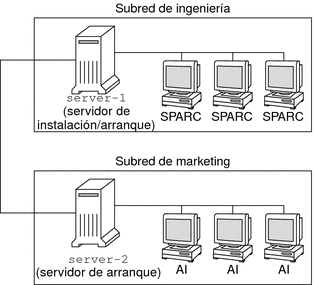
En esta sede de ejemplo, las condiciones son las siguientes:
-
SPARC: el grupo de ingeniería se encuentra en su propia subred. Este grupo usa sistemas SPARCstation para el desarrollo de software.
-
x86: el grupo de marketing está situado en su propia subred. Este grupo usa sistemas basados en x86 para ejecutar procesadores de texto, hojas de cálculo y otras herramientas de trabajo de oficina.
-
La sede usa NIS. Las direcciones Ethernet e IP y los nombres de los sistemas están preconfigurados en los mapas NIS. La máscara de subred, fecha, hora y región geográfica de la sede también están preconfiguradas en los mapas NIS.
Nota –Los dispositivos periféricos de los sistemas de marketing están preconfigurados en el archivo sysidcfg.
-
Los sistemas de ingeniería y marketing van a instalarse con el software de Solaris 10 9/10 desde la red.
Creación de un servidor de instalación
Como los grupos necesitan instalar software de Solaris 10 9/10 desde la red, cree un servidor de instalación server-1 para ambos grupos. Para ello, utilice el comando setup_install_server(1M) para copiar las imágenes en el disco local server-1 (en el directorio /export/install). Copie las imágenes desde cualquiera de los siguientes soporte.
-
Los CD de idiomas de Solaris y software Solaris
Nota –A partir de la versión Oracle Solaris 10 9/10, sólo se proporciona un DVD. Ya no se proporcionan CD de software Solaris.
-
DVD del sistema operativo Solaris
Debe copiar la imagen desde el disco a un directorio vacío; en estos ejemplos, se utilizan los directorios sparc_10 y x86_10.
Ejemplo 7–1 SPARC: Copia de los CD de Solaris 10 9/10
Inserte el CD 1 de software de Solaris para plataformas SPARC en la unidad de CD-ROM conectada a server-1 y escriba estos comandos:
server-1# mkdir -p /export/install/sparc_10 server-1# cd /CD_mount_point/Solaris_10/Tools server-1# ./setup_install_server /export/install/sparc_10 |
Inserte el CD 2 de software de Solaris para plataformas SPARC en la unidad de CD-ROM conectada a server-1 y escriba los siguientes comandos:
server-1# cd /CD_mount_point/Solaris_10/Tools server-1# ./add_to_install_server /export/install/sparc_10 |
Repita el comando anterior para cada software Solaris que desee instalar.
Inserte el primer SPARC: CD de idiomas de Solaris para plataformas SPARC en la unidad de CD-ROM conectada a server-1 y escriba los siguientes comandos:
server-1# cd /CD_mount_point/Solaris_10/Tools server-1# ./add_to_install_server /export/install/sparc_10 |
Repita el comando anterior para cada SPARC: CD de idiomas de Solaris para plataformas SPARC.
Ejemplo 7–2 x86: Copia de los CD de Solaris 10 9/10
Inserte el CD 1 de software de Solaris para plataformas x86 en la unidad de CD-ROM conectada a server-1 y escriba estos comandos:
server-1# mkdir -p /export/install/x86_10 server-1# cd /CD_mount_point/Solaris_10/Tools server-1# ./setup_install_server /export/install/x86_10 |
Inserte el CD 2 de software de Solaris para plataformas x86 en la unidad de CD-ROM conectada a server-1 y escriba estos comandos:
server-1# cd /CD_mount_point/Solaris_10/Tools server-1# ./add_to_install_server /export/install/x86_10 |
Repita el comando anterior para cada software Solaris que desee instalar.
Inserte el primer CD de idiomas de Solaris para plataformas x86 en la unidad de CD-ROM conectada a server-1 y escriba los siguientes comandos:
server-1# cd /CD_mount_point/Solaris_10/Tools server-1# ./add_to_install_server /export/install/x86_10 |
Repita el comando anterior para cada CD de idiomas de Solaris para plataformas x86.
Ejemplo 7–3 SPARC: Copia de los DVD de Solaris 10 9/10
Inserte el DVD del sistema operativo Solaris para plataformas SPARC en la unidad de DVD-ROM conectada a server-1 y escriba los siguientes comandos:
server-1# mkdir -p /export/install/sparc_10 server-1# cd /DVD_mount_point/Solaris_10/Tools server-1# ./setup_install_server /export/install/sparc_10 |
Ejemplo 7–4 x86: Copia del DVD del sistema operativo Solaris para plataformas x86
Inserte el DVD del sistema operativo Solaris para plataformas x86 en la unidad de DVD-ROM conectada a server-1 y escriba los comandos siguientes:
server-1# mkdir -p /export/install/x86_10 server-1# cd /DVD_mount_point/Solaris_10/Tools server-1# ./setup_install_server /export/install/x86_10 |
x86: Creación de un servidor de inicio para los sistemas de marketing
Los sistemas no se pueden iniciar de un servidor de instalación de otra subred, por lo tanto server-2 debe establecerse como servidor de inicio de la subred del grupo de marketing. Utilice el comando setup_install_server(1M) para copiar el software de inicio del DVD del sistema operativo Solaris para plataformas x86 o del CD 1 de software de Solaris para plataformas x86. El software de inicio se copia en el disco local de server-2 , directorio /export/boot.
Seleccione los medios e instale el software de inicio en el disco local.
-
Si inserta el CD 1 de software de Solaris para plataformas x86 en la unidad de CD-ROM que está conectada a server-2, escriba el comando siguiente:
server-2# cd /CD_mount_point/Solaris_10/Tools server-2# ./setup_install_server -b /export/boot
-
Si inserta el DVD del sistema operativo Solaris para plataformas x86 en la unidad de DVD-ROM conectada a server-2, escriba el comando siguiente:
server-2# cd /DVD_mount_point/Solaris_10/Tools server-2# ./setup_install_server -b /export/boot
En el comando setup_install_server , la opción -b especifica que setup_install_server debe copiar la información de inicio en el directorio denominado /export/boot.
Creación de un directorio JumpStart
Después de configurar los servidores de instalación e inicio, debe crear un directorio JumpStart en server-1. Puede usar cualquier sistema de la red. Este directorio contiene archivos que son necesarios para una instalación JumpStart personalizada del software de Solaris. Para configurar este directorio copie el directorio de ejemplo desde la imagen del DVD del sistema operativo Solaris o del Software 1 de Solaris que se ha copiado en /export/install:
server-1# mkdir /jumpstart server-1# cp -r /export/install/sparc_10/Solaris_10/Misc/jumpstart_sample /jumpstart |
Compartición del directorio JumpStart
Para que los sistemas de la red puedan acceder a los perfiles y archivos rules, debe compartirse el directorio /jumpstart. Para habilitar la compartición de un directorio, agregue la línea siguiente al archivo /etc/dfs/dfstab:
share -F nfs -o ro,anon=0 /jumpstart |
A continuación, en la línea de comandos, escriba el comando shareall:
server-1# shareall |
SPARC: Creación del perfil de grupo de ingeniería
Por lo que respecta a los sistemas de ingeniería, cree un archivo denominado eng_prof en el directorio /jumpstart. El archivo eng_prof contiene las entradas siguientes, que establecen que el software de Solaris 10 9/10 debe instalarse en sistemas del grupo de ingeniería:
install_type initial_install system_type standalone partitioning default cluster SUNWCprog filesys any 512 swap
El perfil del ejemplo anterior especifica la siguiente información de instalación.
- install_type
-
La instalación se tratará como inicial y no como actualización.
- system_type
-
Los sistemas de ingeniería son sistemas independientes.
- partitioning
-
El software de JumpStart usará la partición de disco predeterminada para instalar software de Solaris en los sistemas de ingeniería.
- cluster
-
Se debe instalar el grupo de software Soporte del sistema para desarrolladores.
- filesys
-
Todos los sistemas del grupo de ingeniería deberán tener 512 MB de espacio de intercambio.
x86: Creación del perfil del grupo de marketing
En cuanto a los sistemas de marketing, cree un archivo denominado marketing_prof en el directorio /jumpstart. El archivo marketing_prof contiene las entradas siguientes, que definen el software de Solaris 10 9/10 que se ha de instalar en los sistemas del grupo de marketing:
install_type initial_install system_type standalone partitioning default cluster SUNWCuser package SUNWaudio
El perfil del ejemplo anterior especifica la siguiente información de instalación.
- install_type
-
La instalación se tratará como inicial y no como actualización.
- system_type
-
Los sistemas de marketing son sistemas independientes.
- partitioning
-
El software de JumpStart usará particionado de disco predeterminado para instalar Solaris en los sistemas de marketing.
- cluster
-
Se va a instalar el grupo de software Solaris para usuario final.
- package
-
El paquete de software de demostraciones de audio deberá instalarse en todos los sistemas.
Actualización del archivo rules
Debe agregar reglas al archivo rules. El programa de instalación de Solaris usa las reglas para seleccionar la instalación correcta (perfil) para cada sistema durante una instalación JumpStart personalizada.
En esta sede, cada departamento está situado en su propia subred y tiene sus propias direcciones de red. El departamento de ingeniería se encuentra en la subred 255.222.43.0 y el de marketing, en 255.222.44.0. Puede usar esta información para controlar la instalación de los sistemas de marketing y de ingeniería con el software de Solaris 10 9/10. En el directorio /jumpstart, edite el archivo rules, elimine todas las reglas de ejemplo y agregue las líneas siguientes:
network 255.222.43.0 - eng_prof - network 255.222.44.0 - marketing_prof - |
Básicamente, estas reglas indican que los sistemas de la red 255.222.43.0 se van a instalar con el software de Solaris 10 9/10 mediante el perfil eng_prof. Los sistemas de la red 255.222.44.0 deben instalarse con el software de Solaris 10 9/10 mediante el perfil marketing_prof.
Nota –
El archivo rules de ejemplo es válido para utilizar una dirección de red, a fin de identificar los sistemas que deben instalarse con el software de Solaris 10 9/10 mediante los perfiles eng_prof y marketing_prof. También puede usar nombres de sistema, tamaño de memoria o tipo de modelo como palabra clave de la regla. La Tabla 8–1 contiene una lista completa de las palabras que puede utilizar en un archivo rules.
Validación del archivo rules
Tras configurar el archivo rules y los perfiles, ejecute la secuencia de comandos check para verificar que los archivos estén correctos:
server-1# cd /jumpstart server-1# ./check |
Si la secuencia check no encuentra ningún error, crea el archivo rules.ok.
SPARC: Configuración de los sistemas de ingeniería para instalar desde la red
Tras configurar los archivos y directorios /jumpstart, utilice el comando add_install_client en el servidor de instalación, server-1, para configurar los sistemas de ingeniería a fin de instalar el software de Solaris desde el servidor de instalación. server-1 también es el servidor de inicio de la subred del grupo de ingeniería.
server-1# cd /export/install/sparc_10/Solaris_10/Tools server-1# ./add_install_client -c server-1:/jumpstart host-eng1 sun4u server-1# ./add_install_client -c server-1:/jumpstart host-eng2 sun4u |
En el comando add_install_client, las opciones que se utilizan significan lo siguiente:
- -c
-
Especifica el servidor (server-1) y la ruta (/jumpstart) al directorio JumpStart. Utilice esta opción si usa NFS.
Nota –Si no utiliza NFS, especifique la ruta al directorio JumpStart utilizando los comandos siguientes:
-
Para sistemas SPARC, especifique la ruta en el comando boot.
-
Para sistemas basados en x86, especifique la ruta editando la entrada del menú de GRUB.
-
- host-eng1
-
El nombre de un sistema del grupo de ingeniería.
- host-eng2
-
El nombre de otro sistema del grupo de ingeniería.
- sun4u
-
Especifique el grupo de plataforma de los sistemas que usan server-1 como servidor de instalación. El grupo de plataforma es el de sistemas Ultra 5.
x86: Configuración de los sistemas de marketing para instalar desde la red
A continuación, utilice el comando add_install_client en el servidor de inicio (server-2). Este comando configura los sistemas de marketing para que se inicien desde el servidor de inicio e instalen el software de Solaris desde el servidor de instalación (server-1):
server-2# cd /marketing/boot-dir/Solaris_10/Tools server-2# ./add_install_client -s server-1:/export/install/x86_10 \ -c server-1:/jumpstart host-mkt1 i86pc server-2# ./add_install_client -s server-1:/export/install/x86_10 \ -c server-1:/jumpstart host-mkt2 i86pc server-2# ./add_install_client -d -s server-1:/export/install/x86_10 \ -c server-1:/jumpstart SUNW.i86pc i86pc server-2# ./add_install_client -c server-1:/jumpstart host-mkt1 sun4u server-2# ./add_install_client -c server-1:/jumpstart host-mkt2 sun4u |
En el comando add_install_client, las opciones que se usan tienen el significado siguiente:
- -d
-
Especifica que el cliente debe utilizar DHCP para obtener los parámetros de instalación de red. Se requiere esta opción para que los clientes usen el inicio en red PXE, para iniciar desde la red. -d es opcional para los clientes de inicio en red que no usan el inicio en red PXE.
- -s
-
Especifica el servidor de instalación (server-1) y la ruta del software de Solaris (/export/install/x86_10).
- -c
-
Especifica el servidor (server-1) y la ruta (/jumpstart) al directorio JumpStart. Utilice esta opción si usa NFS.
Nota –Si no utiliza NFS, especifique la ruta al directorio JumpStart utilizando los comandos siguientes:
-
Para sistemas SPARC, especifique la ruta en el comando boot.
-
Para sistemas basados en x86, especifique la ruta editando la entrada del menú de GRUB.
-
- host-mkt1
-
El nombre de un sistema del grupo de marketing.
- host-mkt2
-
El nombre de otro sistema del grupo de marketing.
- sun4u
-
Especifique el grupo de plataforma de los sistemas que usan server-1 como servidor de instalación. El grupo de plataforma es el de sistemas Ultra 5.
- SUNW.i86pc
-
El nombre de clase DHCP de todos los clientes x86 de Solaris. Si desea configurar todos los clientes DHCP x86 de Solaris con un único comando, use este nombre de clase.
- i86pc
-
Especifica el grupo de plataforma de los sistemas que usan este servidor de inicio. El nombre de plataforma representa sistemas basados en x86.
SPARC: Inicio de los sistemas de ingeniería e instalación del software de Solaris
Tras configurar los servidores y archivos, puede iniciar los sistemas de ingeniería mediante el comando boot siguiente en el símbolo de sistema ok (PROM) de cada sistema:
ok boot net - install |
El sistema operativo Solaris se instala automáticamente en los sistemas del grupo de ingeniería.
x86: Inicio de los sistemas de marketing e instalación del software de Solaris
Puede iniciar el sistema con una de las opciones siguientes:
-
El CD 1 de software de Solaris para plataformas x86
-
El DVD del sistema operativo Solaris para plataformas x86
-
La red mediante el inicio de red PXE
El software de Solaris se instala automáticamente en los sistemas del grupo de marketing.
Capítulo 8 JumpStart personalizada (referencia)
En este capítulo se enumeran las palabras clave y los valores que se pueden usar en el archivo rules, los perfiles y las secuencias de inicio y de fin.
Nota –
Si instala una agrupación raíz ZFS de Solaris, consulte el Capítulo 9Instalación de una agrupación raíz ZFS con JumpStart para conocer las limitaciones y obtener ejemplos de perfiles. Para obtener una lista de las palabras clave específicas ZFS y de las palabras clave que se pueden utilizar en un perfil, consulte la Tabla 8–2.
Valores y palabras clave de reglas
La Tabla 8–1 describe las palabras clave y los valores que se pueden utilizar en el archivo rules. Para obtener instrucciones detalladas para crear un archivo rules, consulte Creación del archivo rules.
Tabla 8–1 Descripciones de valores y palabras clave de regla|
Palabra clave |
Valor |
Coincidencias |
||
|---|---|---|---|---|
|
símbolo menos (-) |
Cualquiera. La palabra clave any siempre funciona. |
|||
|
tipo_procesador Los valores válidos para tipo_procesador son los siguientes:
|
Un tipo de procesador de sistema. El comando uname -p muestra el tipo de procesador del sistema. |
|||
|
nombre_de_disco_real intervalo_tamaño nombre_de_disco_real: un nombre de disco en formato cxtydz, como c0t3d0 o c0d0 o la palabra especial rootdisk. Si se usa rootdisk, el disco que hay que concordar se determina en el orden siguiente:
intervalo_tamaño: el tamaño del disco, que se debe especificar en forma de intervalo de Mbytes (x-x). Nota – Al calcular intervalo_tamaño, recuerde que 1 Mbyte equivale a 1.048.576 bytes. En ocasiones, en los discos se indica que pueden alojar hasta 535 Mbytes, pero el espacio en el disco es de sólo 510 millones de bytes. El programa JumpStart visualiza el disco de 535 Mbytes como un disco de 510 Mbytes porque 535.000.000 / 1.048.576 = 510. Un disco de 535 Mbytes no coincide con un intervalo_tamaño equivalente a 530–550. |
El nombre y el tamaño de un disco de sistema en Mbytes. Ejemplo:
En el ejemplo, el programa JumpStart intenta concordar un disco de sistema denominado c0t3d0. El disco puede alojar entre 250 y 300 Mbytes de información. Ejemplo:
En el ejemplo, el programa JumpStart intenta hacer coincidir un disco en el siguiente orden:
|
|||
|
nombre_de_dominio_real |
Un nombre de dominio de un sistema que controla la forma en que un servicio de nombres determina la información. Si ya hay un sistema instalado, el comando domainname informa del nombre de dominio de dicho sistema. |
|||
|
dirección_IP_real |
Una dirección IP del sistema. |
|||
|
nombre_de_sistema_real |
Un nombre de un sistema. Si tiene un sistema que ya está instalado, el comando uname -n notifica el nombre real del sistema. |
|||
|
segmento versión segmento: un nombre de segmento de disco con el formato cwtx dysz, como c0t3d0s5, o las palabras especiales any o rootdisk. Si se usa any, el programa JumpStart intenta concordar todos los discos del sistema en el orden de sondeo de núcleo. Si se usa rootdisk , el disco que se debe hacer coincidir se determina en el orden siguiente:
versión: un nombre de versión o las palabras especiales any o upgrade. Si se usa any, concuerda con cualquier versión de Solaris o SunOS. Si utiliza upgrade, coincide cualquier versión de Solaris que sea compatible y que se pueda actualizar. Si el programa JumpStart encuentra una versión de Solaris pero no puede determinar la versión, la que se devuelve es SystemV. |
Un disco que tiene un sistema de archivos raíz (/) que corresponde a una versión concreta del software de Solaris. Ejemplo:
En el ejemplo, el programa JumpStart intenta hacer coincidir un sistema que tiene un sistema de archivos raíz (/) de Solaris en c0t3d0s1. |
|||
|
grupo_de_plataforma_real Los valores válidos son sun4u, i86pc y prep. Puede encontrar una lista de los sistemas y su grupo de plataformas correspondiente en la Solaris Sun Hardware Platform Guide en http://docs.sun.com. |
Un grupo de plataformas del sistema. En un sistema ya instalado, los comandos arch -k o uname -m notifican el grupo de plataformas del sistema. |
|||
|
memoria_física El valor debe ser un intervalo de Mbytes x-x, o un valor de Mbytes único. |
Un tamaño de memoria física del sistema, en Mbytes. Ejemplo:
El ejemplo intenta concordar un sistema con un tamaño de memoria física de entre 64 y 128 Mbytes. En un sistema ya instalado, la salida del comando prtconf, línea 2, notifica el tamaño de memoria física del sistema. |
|||
|
nombre_de_plataforma_real |
Un nombre de plataforma del sistema. Consulte la Solaris Sun Hardware Platform Guide en http://docs.sun.com para obtener una lista de los nombres de la plataforma válidos. Para encontrar el nombre de plataforma de un sistema ya instalado, use el comando uname -i o la salida del comando prtconf, línea 5. Nota – Si nombre_de_plataforma_real incluye espacios, deberá sustituirlos por subrayados (_). Ejemplo: SUNW,Sun_4_50 |
|||
|
número_de_red |
Un número de red del sistema, que determina el programa JumpStart realizando un AND lógico entre la dirección IP del sistema y la máscara de subred. Ejemplo:
El ejemplo intenta hacer coincidir un sistema con una dirección 192.168.2.8 si la máscara de subred es 255.255.255.0. |
|||
|
Solaris_x |
Una versión del software Solaris ya instalada en un sistema. Ejemplo:
En el ejemplo, el programa JumpStart intenta hacer coincidir un sistema con el sistema operativo Solaris 10 9/10 ya instalado. |
|||
|
palabra_clave_de_sondeo |
Una palabra clave de sondeo o una palabra clave de sondeo personalizada válida. Ejemplo:
El ejemplo devuelve el tamaño de los discos de un sistema en Mbytes y en el orden de sondeo del núcleo, por ejemplo c0t3d0s1, c0t4d0s0, dentro de un sistema SPARC. El programa JumpStart fija las variables de entorno SI_DISKLIST, SI_DISKSIZES, SI_NUMDISKS y SI_TOTALDISK. Nota – La palabra clave probe es única, en el sentido de que no intenta concordar un atributo ni ejecutar un perfil; La palabra clave probe devuelve un valor. Como consecuencia, con la palabra clave probe no es posible especificar secuencias de inicio o de fin, ni perfiles. Las palabras clave de sondeo se describen en el Capítulo 5Creación de reglas y palabras clave de sondeo personalizadas (tareas). |
|||
|
intervalo_tamaño El valor debe especificarse como un intervalo de Mbytes (x-x). Nota – Al calcular intervalo_tamaño, recuerde que 1 Mbyte equivale a 1.048.576 bytes. En ocasiones, en los discos se indica que pueden alojar hasta 535 Mbytes, pero el espacio en el disco es de sólo 510 millones de bytes. El programa JumpStart visualiza el disco de 535 Mbytes como un disco de 510 Mbytes porque 535.000.000 / 1.048.576 = 510. Un disco de 535 Mbytes no coincide con un intervalo_tamaño equivalente a 530–550. |
El espacio total en disco de un sistema en Mbytes; incluye todos los discos operativos conectados a un sistema. Ejemplo:
En el ejemplo, el programa JumpStart intenta concordar un sistema con un espacio total en el disco de entre 300 y 500 Mbytes. |
Valores y palabras clave de perfiles
En este apartado se detallan los valores y las palabras clave que se pueden usar en un perfil. Para obtener instrucciones detalladas para crear un perfil, consulte Creación de un perfil. Estas palabras claves se utilizan para instalar sistemas de archivos UFS y ZFS. Si la palabra clave puede utilizarse en un perfil ZFS, se especifica el término “ZFS”.
Referencia rápida de palabras clave de perfil
La Tabla 8–2 proporciona una manera rápida para determinar las palabras clave que se pueden utilizar en función de las circunstancias de instalación. Salvo que se especifique lo contrario en la descripción de la palabra clave, ésta sólo se podrá usar con la opción de instalación inicial. Estas palabras clave sólo pueden utilizarse para sistemas de archivos UFS, a menos que se especifique que la palabra clave en cuestión se puede utilizar en un perfil de agrupación raíz ZFS.
Tabla 8–2 Descripción general de palabras clave de perfil|
Situaciones hipotéticas de instalación |
||||||
|---|---|---|---|---|---|---|
|
Palabras clave de perfil |
Sistema autónomo (no conectado a red) |
Sistema autónomo (conectado a red) o servidor |
Servidor de SO |
Actualización |
Actualización con reasignación del espacio en el disco |
Se puede utilizar para una agrupación raíz ZFS |
|
archive_location (Instalación de archivos de almacenamiento Solaris Flash) |
X |
X | ||||
|
backup_media |
X | |||||
|
boot_device (UFS y ZFS) |
X |
X |
X |
X |
||
|
bootenv (UFS y ZFS) |
X |
X |
X |
X |
||
|
client_arch |
X | |||||
|
client_root |
X | |||||
|
client_swap |
X | |||||
|
cluster (añadir grupos de software) (UFS y ZFS) |
X |
X |
X |
X |
||
|
cluster (añadir o eliminar clústers) (UFS y ZFS) |
X |
X |
X |
X |
X |
X |
|
dontuse (UFS y ZFS) |
X |
X |
X |
X |
||
|
fdisk (sólo x86) (UFS y ZFS) |
X |
X |
X |
X |
||
|
filesys (montar sistemas de archivos remotos) (UFS y ZFS) |
X |
X |
X |
|||
|
filesys (creación de sistemas de archivo locales) |
X |
X |
X | |||
|
filesys (creación de sistemas de archivo reflejados) |
X |
X |
X |
|
| |
|
forced_deployment (instalación de archivos de almacenamiento diferenciales Solaris Flash) |
X |
X |
|
|
| |
|
geo (UFS y ZFS) |
X |
X |
X |
X |
X |
X |
|
install_type (UFS y ZFS) |
X |
X |
X |
X |
X |
X |
|
layout_constraint |
X | |||||
|
local_customization (instalación de archivos de almacenamiento Solaris Flash) |
X |
X |
|
|
| |
|
locale (UFS y ZFS) |
X |
X |
X |
X |
X |
X |
|
metadb (creación de repeticiones de bases de datos de estado) |
X |
X |
X |
|
| |
|
no_master_check (instalación de archivos de almacenamiento diferenciales Solaris Flash) |
X |
X |
|
|
| |
|
no_content_check (instalación de archivos de almacenamiento diferenciales Solaris Flash) |
X |
X |
|
|
| |
|
num_clients |
X | |||||
|
package (UFS y ZFS) |
X |
X |
X |
X |
X |
X |
|
partitioning |
X |
X |
X |
|
| |
|
aio_impl.h. |
X |
X |
X |
X |
X | |
|
pool (sólo agrupaciones raíz ZFS) |
X |
X |
X |
X |
||
|
root_device (UFS y ZFS) |
X |
X |
X |
X |
X |
X |
|
system_type |
X |
X |
X |
|
| |
|
usedisk (UFS y ZFS) |
X |
X |
X |
X |
||
Ejemplos y descripciones de las palabras clave de perfil
Palabra clave archive_location
archive_location retrieval_type location |
- tipo_recuperación
-
Los valores de tipo_recuperación y ubicación dependen del lugar donde se ha guardado el archivo de almacenamiento Solaris Flash. Los apartados siguientes incluyen los valores que se pueden usar para tipo_recuperación y ubicación, y ejemplos sobre cómo se debe usar la palabra clave archive_location.
- ubicación
-
En los siguientes apartados se aportan datos específicos acerca de las ubicaciones.
Un archivo de almacenamiento Solaris Flash no se puede crear correctamente si hay instalada una zona no global. La función Solaris Flash no es compatible con la tecnología de partición de Zonas de Solaris. Si crea un archivo de almacenamiento flash de Solaris, el archivo de almacenamiento resultante no se instalará adecuadamente si el archivo de almacenamiento se implementa en estas circunstancias:
-
El archivo de almacenamiento se ha creado en una zona no global.
-
El archivo de almacenamiento se crea en una zona global que contiene zonas no globales instaladas
archivo de almacenamiento guardado en un servidor NFS
Si el archivo de almacenamiento se ha guardado en un servidor NFS, use la siguiente sintaxis para la palabra clave archive_location.
archive_location nfs server_name:/path/filename retry n |
- nombre_servidor
-
Es el nombre del servidor en el que se ha almacenado el archivo de almacenamiento.
- ruta
-
Es la ubicación del archivo de almacenamiento que hay que recuperar del servidor especificado. Si la ruta contiene $HOST, las utilidades de instalación de Solaris Flash sustituirán $HOST por el nombre del sistema clónico que se está instalando.
- nombre_archivo
-
Es el nombre del archivo de almacenamiento Solaris Flash.
- retry n
-
Una palabra clave opcional. n es el número máximo de veces que las utilidades de Solaris Flash intentarán montar el archivo de almacenamiento.
Ejemplo 8–1 Archivo de almacenamiento guardado en un servidor NFS
archive_location nfs golden:/archives/usrarchive archive_location nfs://golden/archives/usrarchive
Archivo de almacenamiento guardado en un servidor HTTP o HTTPS
Si el archivo de almacenamiento se guarda en un servidor HTTP, use la siguiente sintaxis para la palabra clave archive_location.
archive_location http://server_name:port/path/filename optional_keywords |
Si el archivo de almacenamiento se guarda en un servidor HTTPS, use la siguiente sintaxis para la palabra clave archive_location.
archive_location https://server_name:port/path/filename optional_keywords |
- nombre_servidor
-
Es el nombre del servidor en el que se ha almacenado el archivo de almacenamiento.
- puerto
-
Es un puerto opcional. puerto puede ser un número de puerto o el nombre de un servicio TCP con un número de puerto que se determina en el tiempo de ejecución.
Si no se especifica un puerto, las utilidades de instalación de Solaris Flash usarán el número de puerto HTTP predeterminado: 80.
- ruta
-
Es la ubicación del archivo de almacenamiento que hay que recuperar del servidor especificado. Si la ruta contiene $HOST, las utilidades de instalación de Solaris Flash sustituirán $HOST por el nombre del sistema clónico que se está instalando.
- nombre_archivo
-
Es el nombre del archivo de almacenamiento Solaris Flash.
- palabras_clave_opcionales
-
Son las palabras clave opcionales que se pueden especificar al recuperar un archivo de almacenamiento Solaris Flash de un servidor HTTP.
|
Palabra clave |
Definición del valor |
|---|---|
|
auth basic nombre_usuario contraseña |
Si el archivo de almacenamiento se encuentra en un servidor HTTP protegido con contraseña, deberá incluir el nombre de usuario y la contraseña necesarios para acceder al servidor de HTTP en el archivo de perfiles. Nota – Es arriesgado usar este método de autenticación en un perfil que se va a usar con JumpStart personalizado, ya que los usuarios no autorizados podrían tener acceso al archivo de perfil que contiene la contraseña. |
|
timeout min |
La palabra clave timeout permite especificar, en minutos, el tiempo máximo permitido sin que se reciban los datos del servidor HTTP. Si se agota el tiempo de espera, la conexión se cierra, se vuelve a abrir y se reanuda. Si especifica un valor de timeout igual a 0 (cero), la conexión no se vuelve a abrir.
|
|
proxy sistema:puerto |
La palabra proxy permite especificar un sistema y un puerto proxy. El sistema proxy se puede usar para recuperar un archivo de almacenamiento Solaris Flash desde el otro lado de un cortafuegos. Cuando se especifique la palabra clave proxy, habrá que suministrar un puerto proxy. |
Ejemplo 8–2 Archivo de almacenamiento guardado en un servidor HTTP o HTTPS
archive_location http://silver/archives/usrarchive.flar timeout 5
Ejemplo de uso de la palabra clave auth basic nombre_usuario_contraseña:
archive_location http://silver/archives/usrarchive.flar timeout 5 user1 secret
Archivo de almacenamiento guardado en un servidor NFS
Si el archivo de almacenamiento se guarda en un servidor FTP, use la siguiente sintaxis para la palabra clave archive_location.
archive_location ftp://user_name:password@server_name:port/path/filename optional_keywords |
- nombre_usuario:contraseña
-
El nombre de usuario y la contraseña necesarios para acceder al servidor FTP en el archivo de perfil.
- nombre_servidor
-
Es el nombre del servidor en el que se ha almacenado el archivo de almacenamiento.
- puerto
-
Es un puerto opcional. puerto puede ser un número de puerto o el nombre de un servicio TCP con un número de puerto que se determina en el tiempo de ejecución.
Si no se especifica un puerto, las utilidades de instalación de Solaris Flash usarán el número de puerto FTP predeterminado, el 21.
- ruta
-
Es la ubicación del archivo de almacenamiento que hay que recuperar del servidor especificado. Si la ruta contiene $HOST, las utilidades de instalación de Solaris Flash sustituirán $HOST por el nombre del sistema clónico que se está instalando.
- nombre_archivo
-
Es el nombre del archivo de almacenamiento Solaris Flash.
- palabras_clave_opcionales
-
Son las palabras clave opcionales que se pueden especificar al recuperar un archivo de almacenamiento Solaris Flash de un servidor FTP.
|
Palabra clave |
Definición del valor |
|---|---|
|
timeout min |
La palabra clave timeout permite especificar, en minutos, el tiempo máximo permitido sin que se reciban los datos del servidor HTTP. Si se agota el tiempo de espera, la conexión se cierra, se vuelve a abrir y se reanuda. Si especifica un valor de timeout igual a 0 (cero), la conexión no se vuelve a abrir.
|
|
proxy sistema:puerto |
La palabra proxy permite especificar un sistema y un puerto proxy. El sistema proxy se puede usar para recuperar un archivo de almacenamiento Solaris Flash desde el otro lado de un cortafuegos. Cuando se especifique la palabra clave proxy, habrá que suministrar un puerto proxy. |
Ejemplo 8–3 Archivo de almacenamiento guardado en un servidor NFS
archive_location ftp://user1:secret@silver/archives/usrarchive.flar timeout 5
Archivo de almacenamiento guardado en una cinta local
Si el archivo de almacenamiento está guardado en una cinta, use la siguiente sintaxis para la palabra clave archive_location.
archive_location local_tape device position |
- device
-
Es el nombre de la unidad de cinta en la que se ha guardado el archivo de almacenamiento Solaris Flash. Si el nombre del dispositivo es una ruta canónica, las utilidades de instalación de Solaris Flash recuperarán el archivo de almacenamiento de la ruta al nodo del dispositivo. Si no es una ruta canónica, las utilidades de instalación de Solaris Flash agregarán /dev/rmt/ a la ruta.
- posición
-
Designa el lugar de la unidad de cinta donde se ha guardado el archivo de almacenamiento. Si no se indica una posición, las utilidades de instalación de Solaris Flash recuperarán el archivo de almacenamiento desde la posición actual de la unidad de cinta. Al especificar una posición, se puede colocar una secuencia de inicio o un archivo sysidcfg en la unidad de cinta antes del archivo de almacenamiento.
Ejemplo 8–4 Archivo de almacenamiento guardado en una cinta local
archive_location local_tape /dev/rmt/0n 5 archive_location local_tape 0n 5
Archivo de almacenamiento guardado en un dispositivo local
Es posible recuperar un archivo de almacenamiento Solaris Flash de un dispositivo local si aquél se ha guardado en un dispositivo de acceso aleatorio orientado a sistemas de archivo (como un disquete o un DVD). Use la siguiente sintaxis para la palabra clave archive_location.
Nota –
Es posible recuperar un archivo de almacenamiento desde dispositivos orientados a flujo, como una cinta, con la sintaxis de cinta local.
archive_location local_device device path/filename file_system_type |
- device
-
Es el nombre de la unidad donde se ha guardado el archivo de almacenamiento Solaris Flash. Si el nombre del dispositivo es una ruta canónica, el dispositivo se monta directamente; si no es una ruta canónica, las utilidades de instalación de Solaris Flash agregarán /dev/dsk/ a la ruta.
- ruta
-
Es la ruta al archivo de almacenamiento Solaris Flash, relativa a la raíz del sistema de archivos del dispositivo especificado. Si la ruta contiene $HOST, las utilidades de instalación de Solaris Flash sustituirán $HOST por el nombre del sistema clónico que se está instalando.
- nombre_archivo
-
Es el nombre del archivo de almacenamiento Solaris Flash.
- tipo_sistema_archivos
-
Indica el tipo del sistema de archivos en el dispositivo. Si no se indica ningún tipo, las utilidades de instalación de Solaris Flash intentarán montar un sistema de archivos UFS. Si el montaje UFS falla, las utilidades de instalación de Solaris Flash intentarán montar un sistema de archivos HSFS.
Ejemplo 8–5 Archivo de almacenamiento guardado en un dispositivo local
Para recuperar un archivo de almacenamiento desde una unidad de disco duro local, que se ha formateado como sistema de archivos UFS, use el siguiente comando:
archive_location local_device c0t0d0s0 /archives/$HOST
Para recuperar un archivo desde una unidad de CD-ROM local que tenga un sistema de archivos HSFS, use el siguiente comando:
archive_location local_device c0t0d0s0 /archives/usrarchive
Archivo de almacenamiento guardado en un archivo local
Es posible recuperar un archivo de almacenamiento que se guardó en la miniraíz desde la cual se inició el sistema clónico como si fuera un archivo local. Cuando se realiza una instalación JumpStart personalizada, el sistema se inicia desde un DVD, un CD o una miniraíz basada en NFS, desde la que el software de instalación se carga y se ejecuta; por consiguiente, un archivo de almacenamiento Solaris Flash guardado en el DVD, CD o la miniraíz estará accesible como un archivo local. Use la siguiente sintaxis para la palabra clave archive_location.
archive_location local_file path/filename |
- ruta
-
Es la ubicación del archivo de almacenamiento. La ruta debe estar disponible para el sistema como un archivo local, mientras el sistema se inicia desde el Software 1 de Solaris o desde el DVD del sistema operativo Solaris. El sistema no puede acceder a ningún directorio /net o cualquier directorio montado automáticamente cuando se inicia desde el Software 1 de Solaris o desde el DVD del sistema operativo Solaris.
- nombre_archivo
-
Es el nombre del archivo de almacenamiento Solaris Flash.
Ejemplo 8–6 Archivo de almacenamiento guardado en un archivo local
archive_location local_file /archives/usrarchive
Palabra clave de perfil backup_media
backup_media type path |
backup_media sólo se puede usar con la opción de actualización cuando se requiere una reasignación de espacio en el disco.
backup_media determina los medios que se van a usar para hacer una copia de seguridad de los sistemas de archivo si hay que reasignar espacio durante una actualización porque el espacio actual es insuficiente. Si se requieren varias cintas o disquetes para la copia de seguridad, se le pedirá que vaya introduciéndolos durante la actualización.
|
Valor válido de tipo |
Valor válido de ruta |
Especificación |
|---|---|---|
|
local_tape |
/dev/rmt/n |
Una unidad de cinta local del sistema que se está actualizando. ruta debe ser la ruta del dispositivo de caracteres (básico) para la unidad de cinta. n es el número de la unidad de cinta. |
|
local_diskette |
/dev/rdisketten |
Una unidad de disquete local del sistema que se está actualizando. ruta debe ser la ruta del dispositivo de caracteres (básico) para la unidad de cinta n es el número de la unidad de cinta. Hay que formatear los disquetes que se usan para la copia de seguridad. |
|
local_filesystem |
/dev/dsk/cwt xdys z /sistema_de_archivos |
Un sistema de archivos local del sistema que se está actualizando. No se puede especificar un sistema de archivos local que se está modificando durante la actualización. ruta puede ser una ruta de dispositivo de bloques de un segmento de disco. Por ejemplo, es posible que no sean necesarios tx en /dev/dsk/c wtxd ysz. También, ruta puede ser la ruta absoluta a un sistema de archivos montado por el archivo /etc/vfstab. |
|
remote_filesystem |
host:/sistema_de_archivos |
Un sistema de archivos NFS en un sistema remoto. ruta debe incluir el nombre o dirección IP del sistema remoto, host, y la ruta absoluta al sistema de archivos NFS, sistema_de_archivos. El sistema de archivos NFS debe tener acceso de lectura/escritura. |
|
remote_system |
usuario@host :/directorio |
Un directorio de un sistema remoto, al cual se puede acceder mediante un shell remoto, rsh. El sistema que se está actualizando debe tener acceso al sistema remoto, mediante el archivo .rhosts del sistema remoto. ruta debe incluir el nombre de host del sistema remoto y la ruta absoluta al directorio directorio. Si no se especifica una ID de entrada de usuario usuario al sistema, se usará root de forma predeterminada. |
Ejemplo 8–7 Palabra clave de perfil backup_media
backup_media local_tape /dev/rmt/0 backup_media local_diskette /dev/rdiskette1 backup_media local_filesystem /dev/dsk/c0t3d0s4 backup_media local_filesystem /export backup_media remote_filesystem system1:/export/temp backup_media remote_system user1@system1:/export/temp
Palabra clave de perfil boot_device (UFS y ZFS)
Nota –
La palabra clave boot_device se puede utilizar al instalar un sistema de archivos UFS o una agrupación raíz ZFS. El uso de esta palabra clave es el mismo tanto en las instalaciones UFS como en las ZFS.
-
Para obtener una lista completa de las palabras clave que se pueden utilizar en una instalación UFS o de ZFS, consulte la Tabla 8–2
-
Para obtener información sobre cómo realizar una instalación ZFS, consulte el Capítulo 9Instalación de una agrupación raíz ZFS con JumpStart
boot_device device eeprom |
boot_device designa el dispositivo donde el programa JumpStart debe instalar el sistema de archivos raíz (/) y el dispositivo de inicio del sistema. boot_device debe coincidir con cualquier palabra clave filesys que especifique el sistema de archivos raíz (/) y la palabra clave root_device.
Si no especifica la palabra clave boot_device en un perfil, de forma predeterminada se especifica la siguiente palabra clave boot_device durante la instalación:
boot_device any update |
- device
-
Use uno de los valores siguientes.
- SPARC: cw txdy sz o cx dysz
-
El segmento del disco en el que el programa JumpStart coloca el sistema de archivos raíz ( /) como, por ejemplo, c0t0d0s0.
- x86: cw txdy o cxdy
-
El disco en el que el programa JumpStart coloca el sistema de archivos raíz (/ ) como, por ejemplo, c0d0.
- existing
-
El programa JumpStart coloca el sistema de archivos raíz (/) en el dispositivo de inicio existente del sistema.
- any
-
El programa JumpStart elige dónde colocará el sistema de archivos raíz ( /). El programa JumpStart intenta usar el dispositivo de inicio existente del sistema; puede elegir un dispositivo de inicio diferente, si fuera necesario.
- eeprom
-
Permite actualizar o conservar la EEPROM del sistema.
El valor eeprom permite también actualizar la EEPROM del sistema si se cambia el dispositivo de inicio actual del sistema. Al actualizar la EEPROM del sistema, éste puede iniciar automáticamente desde el nuevo dispositivo de inicio.
Nota –x86: Debe especificar el valor preserve.
- update
-
El programa JumpStart actualiza la EEPROM del sistema en el dispositivo de inicio especificado, de forma que el sistema instalado se inicie automáticamente desde ella.
- preserve
-
El valor del dispositivo de inicio de la EEPROM del sistema no se modifica. Si se especifica un nuevo dispositivo de inicio sin cambiar la EEPROM del sistema, deberá cambiar ésta manualmente para que se pueda iniciar automáticamente desde el nuevo dispositivo de inicio.
Ejemplo 8–8 Palabra clave de perfil boot_device
boot_device c0t0d0s2 update
Palabra clave de perfil bootenv (UFS y ZFS)
Nota –
La palabra clave bootenv se puede utilizar para una instalación de sistema de archivos UFS o para una instalación de agrupación raíz ZFS. Para una instalación ZFS la práctica es distinta.
-
Para obtener una lista completa de las palabras clave que se pueden utilizar en una instalación UFS o ZFS, consulte la Tabla 8–2
-
Para obtener una descripción sobre cómo se puede utilizar la palabra clave bootenv al instalar una agrupación raíz ZFS, consulte Palabras clave de JumpStart para un sistema de archivos (/) raíz ZFS(referencia)
bootenv createbe bename new_BE_name filesystem mountpoint:device:fs_options [filesystem...] |
La palabra clave bootenv createbe permite crear rápidamente un entorno de inicio vacío e inactivo al mismo tiempo que se instala el sistema operativo Solaris. Se debe crear, como mínimo, el sistema de archivos raíz (/). Los segmentos se reservan para los sistemas de archivos especificados, pero no se copia ningún sistema de archivos. El entorno de inicio recibe un nombre, pero no se crea en realidad hasta que no se instala con un archivo de almacenamiento Solaris Flash. Si el entorno de inicio vacío se instala con un archivo de almacenamiento, los sistemas de archivos se instalan en los segmentos reservados. En la lista siguiente se enumeran los valores de nombre_EA y sistema_archivos.
- bename nombre_nuevo_entorno_de_inicio
-
bename especifica el nombre del nuevo entorno de inicio que se debe crear. nombre_nuevo_entorno_de_inicio no puede tener una longitud superior a 30 caracteres, sólo puede contener caracteres alfanuméricos y no puede contener caracteres multibyte. El nombre debe ser exclusivo dentro del sistema.
- filesystem punto_montaje: dispositivo:opciones_fs
-
filesystem determina el tipo y el número de sistemas de archivo que se deben crear en el nuevo entorno de inicio. Se debe definir al menos un segmento que contenga el sistema de archivos raíz (/). Los sistemas de archivo pueden estar en el mismo disco o esparcidos en varios discos.
-
punto_montaje puede ser cualquier punto de montaje válido o – (guión) que indique un segmento de intercambio.
-
dispositivo debe estar disponible cuando el sistema operativo que se está instalando se inicia por primera vez. El dispositivo no tiene relación con dispositivos de almacenamiento especiales de JumpStart como free. El dispositivo no puede ser un volumen de Solaris Volume Manager ni un volumen de Veritas Volume Manager. dispositivo es el nombre de un dispositivo de disco con el formato /dev/dsk/cwtxd ysz.
-
El campo opciones_sa puede ser uno de los siguientes:
-
ufs, que indica un sistema de archivos UFS.
-
swap, que indica un sistema de archivos de intercambio. El punto de montaje de intercambio debe ser un - (guión).
-
-
Para ver un ejemplo de perfil y acceder a información acerca del uso de esta palabra clave, consulte las referencias siguientes:
|
Para ver un ejemplo de un perfil | |
|
Para obtener información sobre el uso de Actualización automática de Solaris para crear, actualizar y activar entornos de inicio inactivos | |
|
Para obtener información acerca del uso de archivos de almacenamiento Solaris Flash |
Palabra clave de perfil client_arch
client_arch karch_value ... |
client_arch indica que el servidor del sistema operativo debe admitir un grupo de plataformas diferente del que usa el servidor actualmente. Si no especifica client_arch en el perfil, cualquier cliente sin disco que use el servidor del sistema operativo debe contener el mismo grupo de plataforma que el servidor. Debe especificar cada grupo de plataformas que desee que admita el servidor de sistema operativo.
sun4u and i86pc son valores válidos para valor_karch. Para obtener una lista detallada de los nombres de plataformas y diversos sistemas, consulte la Solaris Sun Hardware Platform Guide en http://docs.sun.com.
Nota –
client_arch sólo se puede usar cuando se especifica system_type como server.
Palabra clave de perfil client_root
client_root root_size |
client_root define la cantidad de espacio raíz, root_size en MB, que se debe asignar para cada cliente. Si no se especifica client_root en un perfil de servidor, el software de instalación asigna 15 Mbytes de espacio raíz por cliente. El tamaño de la zona raíz del cliente se usa junto con la palabra clave num_clients para determinar la cantidad de espacio que hay que reservar para el sistema de archivos /export/root.
Nota –
client_root sólo se puede usar cuando se especifica system_type como server.
Palabra clave de perfil client_swap
client_swap swap_size |
client_swap define la cantidad de espacio de intercambio, tamaño_intercambio en MB, que asignar a cada cliente sin disco. Si en el perfil no especifica client_swap , de manera predeterminada se asignan 32 MB de espacio de intercambio.
Nota –
client_swap sólo se puede usar cuando se especifica system_type como server.
Ejemplo 8–9 Palabra clave de perfil client_swap
El siguiente ejemplo especifica que cada cliente sin disco tendrá un espacio de intercambio de 64 Mbytes.
client_swap 64
Determinación del tamaño de swap
Si un perfil no especifica el tamaño de swap, el programa JumpStart establece el tamaño del espacio de intercambio en función de la memoria física que tenga el sistema. La Tabla 8–5 muestra cómo se determina el tamaño de swap durante una instalación JumpStart personalizada.
Tabla 8–5 Cálculo del tamaño de swap|
Memoria física (en Mbytes) |
Espacio de intercambio (en Mbytes) |
|---|---|
|
16–64 |
32 |
|
64–128 |
64 |
|
128–512 |
128 |
|
Mayor de 512 |
256 |
El programa JumpStart hace que el tamaño de swap no sea superior al 20 por ciento del tamaño del disco donde se encuentra swap. La asignación es distinta si el disco contiene espacio libre después de definir el resto de sistemas de archivos. Si queda espacio libre, el programa JumpStart asigna dicho espacio a swap, y si es posible, asigna la cantidad que se muestra en la Tabla 8–5.
Nota –
La memoria física sumada al espacio de intercambio debe suponer un total de 32 Mbytes, como mínimo.
Palabra clave de perfil cluster (añadir grupos de software) (UFS y ZFS)
Nota –
La palabra clave cluster se puede utilizar al instalar un sistema de archivos UFS o una agrupación raíz ZFS. El uso de esta palabra clave es el mismo tanto en las instalaciones UFS como en las ZFS.
-
Para obtener una lista completa de las palabras clave que se pueden utilizar en una instalación UFS o ZFS, consulte la Tabla 8–2
-
Para obtener una descripción sobre cómo se puede utilizar la palabra clave cluster en un perfil para la instalación de una agrupación raíz ZFS, consulte Ejemplos de perfil JumpStart para agrupaciones raíz ZFS
cluster group_name |
cluster designa el grupo de software que se agregará al sistema.
Un grupo de software es un metaclúster que contiene un conjunto de clústers y paquetes. El grupo de software se instala utilizando la palabra clave cluster y la variable nombre_grupo. Esta palabra clave de clúster sólo se puede instalar en una instalación inicial. La palabra clave cluster se refiere a los metaclústers que se encuentran en el archivo clustertoc(4).
Un clúster es un conjunto de paquetes con el nombre SUNWnombre. Un clúster se instala utilizando la palabra clave cluster y la variable nombre_clúster. Un clúster se puede agregar o quitar desde un grupo de software (metaclúster) en una instalación inicial o una actualización.
La siguiente tabla muestra el nombre_grupo de todos los grupos de software.
|
Grupo de software |
nombre_grupo |
|---|---|
|
Grupo de software de compatibilidad de red reducida |
SUNWCrnet |
|
Compatibilidad con el sistema central |
SUNWCreq |
|
Soporte de sistema para usuario final |
SUNWCuser |
|
Grupo de software para desarrolladores de Solaris |
SUNWCprog |
|
Distribución completa |
SUNWCall |
|
Distribución completa más OEM |
SUNWCXall |
Se aplican las siguientes limitaciones:
-
El grupo de software se debe especificar antes que otras entradas de cluster y package.
-
Si no se especifica un grupo de software con cluster en el perfil, el grupo de software de usuario final SUNWCuser se instala en el sistema.
Para obtener más información sobre grupos de software, consulte Recomendaciones de espacio en el disco para los grupos de software de Guía de instalación de Oracle Solaris 10 9/10: planificación de la instalación y la actualización.
Palabra clave de perfil cluster (añadir o eliminar clústers) (UFS y ZFS)
cluster cluster_name add_delete_switch |
Nota –
La palabra clave cluster se puede utilizar al instalar un sistema de archivos UFS o una agrupación raíz ZFS. El uso de esta palabra clave es el mismo tanto en las instalaciones UFS como en las ZFS.
-
Para obtener una lista completa de las palabras clave que se pueden utilizar en una instalación UFS o ZFS, consulte la Tabla 8–2
-
Para obtener una descripción sobre cómo se puede utilizar la palabra clave cluster en un perfil para la instalación de una agrupación raíz ZFS, consulte Ejemplos de perfil JumpStart para agrupaciones raíz ZFS
cluster establece si se debe agregar o quitar un clúster del grupo de software que se va a instalar en el sistema.
- nombre_clúster
-
El nombre de clúster que debe tener el formato SUNWC nombre.
- conmutación_agregar_eliminar
-
Una palabra clave opcional que indica si se debe agregar o eliminar el clúster especificado. Use el valor add o delete. Si no especifica add o delete, add se utiliza de forma predeterminada.
Si se utiliza la palabra clave cluster durante una actualización, tienen lugar las condiciones siguientes:
-
Todos los clústers que están en el sistema se actualizan automáticamente.
-
Si se especifica nombre_clúster add, y nombre_clúster no está instalado en el sistema, el clúster se instala.
-
Si especifica nombre_clúster delete, y nombre_clúster está instalado en el sistema, el paquete se elimina antes de que empiece la actualización.
Nota –
Un grupo de software es un metaclúster que contiene un conjunto de clústers y paquetes. El grupo de software se instala utilizando la palabra clave cluster y la variable nombre_grupo. Esta palabra clave de clúster sólo se puede instalar en una instalación inicial. La palabra clave cluster se refiere a los metaclústers que se encuentran en el archivo clustertoc(4).
Un clúster es un conjunto de paquetes. Los clústers se pueden agrupar de forma conjunta para formar un grupo de software (metaclúster). El nombre de un clúster tiene siempre el formato SUNW<name>. Un clúster se instala utilizando la palabra clave cluster y la variable nombre_clúster. Un clúster se puede agregar o quitar desde un grupo de software (metaclúster) en una instalación inicial o una actualización.
Palabra clave de perfil dontuse (UFS y ZFS)
Nota –
La palabra clave dontuse se puede utilizar al instalar un sistema de archivos UFS o una agrupación raíz ZFS. El uso de esta palabra clave es el mismo tanto en las instalaciones UFS como en las ZFS.
-
Para obtener una lista completa de las palabras clave que se pueden utilizar en una instalación UFS o ZFS, consulte la Tabla 8–2
-
Para obtener información sobre cómo realizar una instalación ZFS, consulte el Capítulo 9Instalación de una agrupación raíz ZFS con JumpStart
dontuse disk_name ... |
El programa JumpStart usa de forma predeterminada todos los discos operativos del sistema cuando se especifica partitioning default. dontuse designa uno o varios discos que no desee que use el programa JumpStart. El nombre_disco debe especificarse con el formato cxt ydz o c ydz como, por ejemplo, c0t0d0.
Nota –
No puede especificar las palabras clave dontuse y usedisk en el mismo perfil.
x86: Palabra clave de perfil fdisk (UFS y ZFS)
Nota –
La palabra clave fdisk se puede utilizar al instalar un sistema de archivos UFS o una agrupación raíz ZFS. El uso de esta palabra clave es el mismo tanto en las instalaciones UFS como en las ZFS.
-
Para obtener una lista completa de las palabras clave que se pueden utilizar en una instalación UFS o ZFS, consulte la Tabla 8–2
-
Para obtener información sobre cómo realizar una instalación ZFS, consulte el Capítulo 9Instalación de una agrupación raíz ZFS con JumpStart
fdisk disk_name type size |
fdisk define cómo se configuran las particiones fdisk en un sistema basado en x86. Se puede especificar fdisk más de una vez. Cuando fdisk particiona un sistema basado en x86, ocurre lo siguiente:
-
Todas las particiones fdisk del disco se conservan, salvo que se borren con la palabra clave fdisk, al asignarle a tamaño el valor de delete o 0. Además, todas las particiones fdisk existentes se borran cuando se establece all para el tamaño.
-
Una partición fdisk Solaris que contiene un sistema de archivos raíz (/) siempre se designa como la partición activa del disco.
Nota –El sistema se inicia desde la partición activa de forma predeterminada.
-
Si no se especifica la palabra clave fdisk en un perfil, durante la instalación se usa la palabra clave fdisk siguiente de forma predeterminada:
fdisk all solaris maxfree
-
Las entradas fdisk se procesan en el orden en el que aparecen enumeradas en el perfil.
- nombre_disco
-
Use los valores siguientes para especificar el lugar donde se debe crear o eliminar la partición fdisk:
-
cxt ydz o c ydz: un disco específico, por ejemplo, c0t3d0.
-
rootdisk – Variable que contiene el valor del disco raíz del sistema, donde tiene lugar la instalación. El programa JumpStart determina el disco raíz, como se explica en Selección del disco raíz del sistema.
-
all: todos los discos seleccionados.
-
- type
-
Use los valores siguientes para especificar el tipo de partición fdisk que se debe crear o eliminar en el disco especificado:
-
solaris: una partición fdisk Solaris (tipo SUNIXOS fdisk).
-
dosprimary: un alias para las particiones fdisk DOS primarias, pero no para las particiones fdisk que se amplían o reservan para DOS de datos. Cuando se borren particiones fdisk asignando a tamaño el valor delete, dosprimary es un alias de las particiones fdisk de tipo DOSHUGE, DOSOS12 y DOSOS16. Al crear una partición fdisk, dosprimary es un alias de la partición fdisk DOSHUGE.
-
DDD: una partición fdisk de número entero. DDD es un número entero entre 1 y 255 inclusive.
Nota –Sólo será posible especificar este valor si tamaño es delete.
-
0xHH: una partición fdisk hexadecimal. HH es un número hexadecimal entre 01 y FF.
Nota –Sólo será posible especificar este valor si tamaño es delete.
La tabla siguiente muestra los números enteros y hexadecimales de algunos tipos de fdisk.
Tipo de fdisk
DDD
HH
DOSOS12
1
01
PCIXOS
2
02
DOSOS16
4
04
EXTDOS
5
05
DOSHUGE
6
06
DOSDATA
86
56
OTHEROS
98
62
UNIXOS
99
63
-
- tamaño
-
Use uno de los valores siguientes:
-
DDD: en el disco especificado se crea una partición fdisk del tamaño DDD en Mbytes. DDD debe ser un número entero; el programa JumpStart redondea automáticamente el número al siguiente límite de cilindro. Especificar un valor 0 es lo mismo que especificar delete.
-
all: en el disco entero se crea una partición fdisk. Se borran todas las particiones fdisk.
x86 sólo –El valor all se puede especificar sólo si el tipo es solaris.
-
maxfree: en el espacio libre contiguo mayor del disco especificado se crea una partición fdisk. Si una partición fdisk del tipo especificado existiera ya en el disco, se usaría esa partición fdisk. En el disco no se crea ninguna partición fdisk nueva.
x86 sólo –El disco debe contener al menos una partición fdisk sin usar, así como de espacio libre; en caso contrario, la instalación fallará. El valormaxfree sólo se puede especificar si tipo es solaris o dosprimary.
-
delete: todas las particiones fdisk del tipo especificado se borran del disco especificado.
-
Palabra clave de perfil filesys (montar sistemas de archivos remotos) (UFS y ZFS)
Nota –
La palabra clave filesys se puede utilizar al instalar un sistema de archivos UFS o una agrupación raíz ZFS. El uso de esta palabra clave es el mismo tanto en las instalaciones UFS como en las ZFS.
-
Para obtener una lista completa de las palabras clave que se pueden utilizar en una instalación UFS o ZFS, consulte la Tabla 8–2
-
Para obtener información sobre cómo realizar una instalación ZFS, consulte el Capítulo 9Instalación de una agrupación raíz ZFS con JumpStart
filesys server:path server_address mount_pt_name mount_options |
Al usar filesys con los valores enumerados, el programa JumpStart configura el sistema instalado para que monte automáticamente sistemas de archivo remotos al iniciar el sistema. Se puede especificar filesys más de una vez.
- servidor
-
el nombre del servidor donde se encuentra el sistema de archivos remoto, seguido de dos puntos.
- ruta
-
El nombre del punto de montaje del sistema de archivos remoto. Por ejemplo, /usr o /export/home.
- dirección_servidor
-
La dirección IP del servidor especificado en servidor: ruta. Si en la red no se ejecuta un servicio de nombres, el valor dirección_servidor se puede utilizar para rellenar el archivo /etc/hosts con la dirección IP y el nombre de sistema del servidor. Si no se especifica la dirección IP del servidor, se deberá especificar un símbolo menos (-). Por ejemplo, si hubiera un servicio de nombres en ejecución en la red, no sería necesario indicar la dirección IP del servidor.
- nombre_punto_montaje
-
El nombre del punto de montaje en el que se va a montar el sistema de archivos remoto.
- opciones_montaje
-
Una o más opciones, que es lo mismo que la opción -o del comando mount(1M) Las opciones de montaje se agregan a la entrada /etc/vfstab para el nombre_punto_montaje especificado.
Nota –Si necesita especificar más de una opción de montaje, debe separar éstas por comas y sin espacios (ro,quota, por ejemplo).
Ejemplo 8–10 Palabra clave filsys
filesys sherlock:/export/home/user2 - /home
Palabra clave de perfil filesys (creación de sistemas de archivos locales)
filesys slice size file_system optional_parameters |
Al usar filesys con los valores que se enumeran, el programa JumpStart crea sistemas de archivos locales durante la instalación. Se puede especificar filesys más de una vez.
- segmento
-
Use uno de los valores siguientes:
- any
-
El programa JumpStart coloca el sistema de archivos en cualquier disco.
Nota –No se puede especificar any cuando size es existing, all, free, inicio: tamaño o ignore.
- cw txdy sz o cx dysz
-
El segmento de disco donde el programa JumpStart coloca el sistema de archivos, por ejemplo, c0t0d0s0 o c0d0s0.
- rootdisk.sn
-
Variable que contiene el valor del disco raíz del sistema y que el programa JumpStart establece, como se explica en Selección del disco raíz del sistema. El sufijo sn indica un segmento específico del disco.
Nota –El programa JumpStart establece el disco raíz del sistema y determina la ubicación en que se instalará el sistema operativo. El archivo rules emplea una palabra clave de sondeo rootdisk, pero dicha palabra clave se utiliza de modo distinto a como se usa en el perfil JumpStart. La ubicación de la instalación no puede establecerse mediante la palabra clave rootdisk del archivo rules. La palabra clave de sondeo, rootdisk, determina desde dónde se iniciará durante la instalación. Consulte la Tabla 8–10.
- tamaño
-
Use uno de los valores siguientes:
- número
-
El tamaño del sistema de archivos se fija en núm en Mbytes.
- existing
-
Se usa el tamaño actual del sistema de archivos existente.
Nota –Cuando se usa el valor existing es posible cambiar el nombre de un segmento, especificando sistema_archivos como un nombre_punto_montaje diferente.
- auto
-
El tamaño del sistema de archivos se determina automáticamente, según el software seleccionado.
- all
-
El segmento especificado usa todo el disco para el sistema de archivos. Cuando se especifica el valor all ya no se puede colocar ningún otro sistema de archivos en el disco especificado.
- free
-
El resto del espacio no utilizado del disco se usa para el sistema de archivos.
Nota –Si se usa free como valor de filesys, la entrada filesys debe ser la última entrada de un perfil.
- inicio:tamaño
-
Se realiza explícitamente una partición del sistema de archivos. inicio es el cilindro donde comienza el segmento. tamaño es el número de cilindros del segmento.
- sistema_archivos
-
El valor de sistema_archivos es opcional y se utiliza cuando segmento se especifica como any o cwtx dysz. Si no se especifica sistema_archivos, se establece unnamed de forma predeterminada. Si se establece unnamed, no se podrá especificar el valor parámetros_opcionales. Use uno de los valores siguientes:
- nombre_punto_montaje
-
El nombre del punto de montaje del sistema de archivos, por ejemplo, /var.
- swap
-
El segmento especificado se utiliza como swap.
- overlap
-
El segmento especificado se define como una representación de una región de disco. El valor VTOC es V_BACKUP. De forma predeterminada, el segmento 2 es un segmento solapado que representa el disco entero.
Nota –Sólo se puede especificar overlap cuando el tamaño es existing, all o inicio: tamaño.
- unnamed
-
El segmento especificado se define como un segmento básico, por lo que segmento no tiene un nombre de punto de montaje. Si no se especifica un sistema_archivos, se usará unnamed de forma predeterminada.
- ignore
-
El programa JumpStart no usa o no reconoce el segmento especificado. Esta opción se puede usar para especificar que desea que se omita un sistema de archivos en un disco durante la instalación. El programa JumpStart crea un sistema de archivos nuevo en el mismo disco y con el mismo nombre. ignore sólo se puede usar cuando se especifica partitioning existing.
- parámetros_opcionales
-
Use uno de los valores siguientes:
- preserve
-
El sistema de archivos del segmento especificado se conserva.
Nota –preserve sólo se puede especificar cuando tamaño es existing, y segmento es cwtx dysz.
- opciones_montaje
-
Una o más opciones, que es lo mismo que la opción -o del comando mount(1M) Las opciones de montaje se agregan a la entrada /etc/vfstab para el nombre_punto_montaje especificado.
Nota –Si necesita especificar más de una opción de montaje, debe separar éstas por comas y sin espacios (ro,quota, por ejemplo).
Palabra clave filesys (creación de volúmenes RAID-1)
filesys mirror[:name]slice [slice] size file_system optional_parameters |
Mediante el uso de las palabras clave filesys mirror con los valores que se muestran, el programa JumpStart crea los volúmenes RAID-1 y RAID-0 necesarios para crear un sistema de archivos reflejado. Puede especificar filesys mirror más de una vez para crear los volúmenes RAID-1 (reflejos) en los diferentes sistemas de archivos.
Nota –
La palabra clave filesys mirror sólo se admite en las instalaciones iniciales.
- nombre
-
Esta palabra clave opcional permite asignar nombres al volumen RAID-1 (reflejo). Los nombres de los reflejos deben comenzar por la letra “d”, seguida de un número del 0 al 127, por ejemplo, d100. Si no especifica un nombre para el reflejo, el programa JumpStart personalizado le asigna uno. Para obtener información sobre las directrices de denominación de reflejos, consulte Requisitos de los nombres de volúmenes RAID y directrices para la Modernización automática de Solaris y JumpStart personalizada de Guía de instalación de Oracle Solaris 10 9/10: planificación de la instalación y la actualización.
- segmento
-
Este valor especifica el segmento del disco donde el programa JumpStart personalizada sitúa el sistema de archivos que desee duplicar. El valor del segmento debe seguir el formato cwtxdysz como, por ejemplo, c0t0d0s0 o c0t0d0s5. El programa JumpStart personalizado crea en el segmento un volumen RAID-0 (concatenación de un único segmento) y crea un volumen RAID-1 para reflejar la concatenación. Puede especificar hasta dos segmentos para los dos volúmenes RAID-0.
- tamaño
-
Este valor especifica el tamaño, en MB, del sistema de archivos.
- sistema_archivos
-
Este valor especifica el sistema de archivos que está duplicando. El programa JumpStart personalizada crea el volumen RAID-1 a partir de los segmentos especificados y monta el volumen RAID-1 en el sistema de archivos especificado. Además de los sistemas de archivos de gran importancia, como raíz (/), /usr y /var, también puede especificar el de intercambio como sistema de archivos.
-
Si no se especifica sistema_archivos, se establece unnamed de forma predeterminada.
-
Si se establece unnamed, no se podrá especificar el valor parámetros_opcionales. Use uno de los valores siguientes:
- nombre_punto_montaje
-
Especifica el nombre del punto de montaje del sistema de archivos, por ejemplo, /var.
- swap
-
Define el segmento que se utilizará como intercambio.
- overlap
-
Define el segmento, como una representación de una región del disco. El valor de VTOC es V_BACKUP. De forma predeterminada, el segmento 2 es un segmento solapado que representa el disco entero. Puede especificar overlap sólo cuando size tiene uno de los valores siguientes:
-
existing
-
all
-
start:size.
-
- unnamed
-
Define los segmentos como sin formato. Por lo tanto, el segmento no tiene un nombre de punto de montaje. Si no se especifica un sistema_archivos, se usará unnamed de forma predeterminada.
- ignore
-
Especifica que el programa JumpStart no debe utilizar ni reconocer el segmento. Esta opción se puede usar para especificar que desea que se omita un sistema de archivos en un disco durante la instalación. El programa JumpStart crea un sistema de archivos nuevo en el mismo disco y con el mismo nombre. Puede utilizar ignore sólo cuando se hayan especificado la palabra clave partitioning y el valor existing.
-
- parámetros_opcionales
-
Una o más opciones, que es lo mismo que la opción -o del comando mount(1M) Las opciones de montaje se añaden a la entrada /etc/vfstab del sistema_archivos especificado. Si tiene que especificar más de una opción de montaje, deberá separarlas con comas y sin espacios, por ejemplo, ro,quota.
Nota –Si se ha configurado unnamed como valor de sistema_archivos, no puede especificar el valor de parámetros_opcionales. Consulte en sistema_archivos los valores que se pueden configurar.
Para obtener más información sobre cómo crear sistemas de archivos reflejados durante la instalación, consulte el Capítulo 9, Creación de volúmenes RAID-1 (reflejos) durante la instalación (información general) de Guía de instalación de Oracle Solaris 10 9/10: planificación de la instalación y la actualización.
Palabra clave de perfil forced_deployment (instalación de archivos de almacenamiento diferenciales Solaris Flash)
forced_deployment |
forced_deployment fuerza la instalación de un archivo de almacenamiento Solaris Flash en un sistema clónico diferente del que espera el software.
Si usa forced_deployment se suprimen todos los archivos nuevos para que el sistema clónico quede en el estado esperado. Si no está seguro de desear la eliminación de los archivos, use el predeterminado que protege a los archivos nuevos deteniendo la instalación.
Palabra clave de perfil geo (UFS y ZFS)
Nota –
La palabra clave geo se puede utilizar al instalar un sistema de archivos UFS o una agrupación raíz ZFS. El uso de esta palabra clave es el mismo tanto en las instalaciones UFS como en las ZFS.
-
Para obtener una lista completa de las palabras clave que se pueden utilizar en una instalación UFS o ZFS, consulte la Tabla 8–2
-
Para obtener información sobre cómo realizar una instalación ZFS, consulte el Capítulo 9Instalación de una agrupación raíz ZFS con JumpStart
geo region |
geo designa la configuración o configuraciones regionales que desea instalar en un sistema o agregar cuando se actualiza el sistema. región designa una zona geográfica que contiene las configuraciones regionales que desea instalar. En la siguiente tabla se enumeran los valores que se pueden especificar para región.
|
Valor |
Descripción |
|---|---|
|
N_Africa |
África del Norte, incluido Egipto |
|
C_America |
América central, que incluye Costa Rica, El Salvador, Guatemala, México, Nicaragua y Panamá |
|
N_America |
América del Norte, que incluye Canadá y Estados Unidos |
|
S_America |
América del Sur, que incluye Argentina, Bolivia, Brasil, Chile, Colombia, Ecuador, Paraguay, Perú, Uruguay y Venezuela |
|
Asia |
Asia, que incluye Japón, República de Corea, República Popular China, Taiwán y Tailandia |
|
Ausi |
Oceanía, que incluye Australia y Nueva Zelanda |
|
C_Europe |
Europa Central, que incluye Austria, República Checa, Alemania, Hungría, Polonia, Eslovaquia y Suiza |
|
E_Europe |
Europa del Este, que incluye Albania, Bosnia, Bulgaria, Croacia, Estonia, Letonia, Lituania, Macedonia, Rumanía, Rusia, Serbia, Eslovenia, Turquía |
|
N_Europe |
Europa del Norte, que incluye Dinamarca, Finlandia, Islandia, Noruega y Suecia |
|
S_Europe |
Europa del Sur, que incluye Grecia, Italia, Portugal y España |
|
W_Europe |
Europa Occidental, que incluye Bélgica, Francia, Gran Bretaña, Irlanda y Países Bajos |
|
M_East |
Oriente Medio, que incluye Israel |
Una lista completa de los valores de entorno local de componentes que forman cada valor de entorno regional que se ha mostrado anteriormente se presenta en la International Language Environments Guide.
Nota –
Se puede especificar una palabra clave geo para cada configuración regional que quiera agregar al sistema.
Palabra clave de perfil install_type (UFS y ZFS)
Nota –
La palabra clave install_type se puede utilizar para una instalación de sistema de archivos UFS o para una instalación de agrupación raíz ZFS. Para una instalación ZFS el uso está limitado. Para una instalación ZFS, sólo puede utilizar la opción initial_install.
-
Si desea migrar el sistema de archivos UFS a una agrupación raíz ZFS o actualizar una agrupación raíz ZFS, debe utilizar Actualización automática de Solaris. Consulte el Capítulo 11, Actualización automática de Solaris y ZFS (descripción general) de Guía de instalación de Oracle Solaris 10 9/10: Actualización automática de Solaris y planificación de la actualización.
-
Para obtener una lista completa de las palabras clave que se pueden utilizar en una instalación UFS o ZFS, consulte la Tabla 8–2
-
Para obtener una descripción sobre cómo se puede utilizar la palabra clave install_type al instalar una agrupación raíz ZFS, consulte Palabras clave de JumpStart para un sistema de archivos (/) raíz ZFS(referencia).
install_type initial_upgrade_flash_switch |
install_type define si se debe borrar e instalar un nuevo sistema operativo Solaris en un sistema, actualizar el sistema operativo Solaris existente o instalar un archivo de almacenamiento Solaris Flash en el sistema.
Nota –
Deberá especificar install_type en un perfil e install_type debe ser la primera palabra clave de perfil de cada perfil.
Debe utilizar una de las opciones siguientes para conmutación_flash_actualización_inicial:
- initial_install
-
Especifica realizar una instalación inicial del SO Solaris
- upgrade
-
Especifica realizar una actualización del sistema operativo Solaris
- flash_install
-
Especifica la instalación de un archivo de almacenamiento Solaris Flash que sobrescriba todos los archivos
- flash_update
-
Especifica la instalación de un archivo de almacenamiento diferencial Solaris Flash que sobrescriba sólo los archivos especificados
Nota –
Algunas palabras claves de perfil sólo se pueden usar con la opción initial_install. Algunas palabras clave de perfil sólo se pueden usar con la opción upgrade. Algunas palabras claves de perfil sólo se pueden usar con la opción flash_install.
Palabra clave de perfil layout_constraint
layout_constraint slice constraint minimum_size |
layout_constraint designa la limitación que tiene la disposición automática en un sistema de archivos cuando tiene que reasignar espacio durante una actualización, debido a problemas de espacio.
|
Limitación |
Descripción |
|---|---|
|
Esta palabra clave se utiliza sólo con la opción de actualización. |
layout_constraint sólo se puede usar para la opción de actualización cuando se quiera reasignar espacio en el disco. |
|
Si no especifica la palabra clave layout_constraint |
El programa JumpStart define el disco de la siguiente manera:
|
|
Si especifica una o más palabras clave layout_constraint |
El programa JumpStart define el disco de la siguiente manera:
|
|
Si el sistema de archivo no se marca como intercambiable |
No se puede modificar la limitación de los sistemas de archivo que requieren más espacio para la actualización porque los sistemas de archivo deben estar marcados como modificables. La palabra clave layout_constraint se puede usar para modificar los valores de tamaño_mínimo de los sistemas de archivos que requieren más espacio para la actualización. |
|
Si los sistemas de archivos requieren más espacio para la actualización |
Para ayudar a la disposición automática a reasignar el espacio, seleccione más sistemas de archivos como modificables o desplazables, especialmente aquellos que se encuentran en el mismo disco que los que requieren más espacio para la actualización. |
- segmento
-
Especifica el segmento de disco del sistema de archivos en el que se especificará la limitación. Debe especificar el segmento de disco del sistema con el formato c wtxd ysz o c xdys z.
- limitación
-
Use una de las siguientes limitaciones del sistema de archivos especificado:
- changeable
-
La disposición automática puede mover el sistema de archivos a otra ubicación y puede cambiar el tamaño del sistema de archivos. La limitación changeable sólo se puede especificar en los sistemas de archivo que han sido montados por el archivo /etc/vfstab. Puede cambiar el tamaño del sistema de archivos especificando el valor tamaño_mínimo.
Cuando marque un sistema de archivos como modificable y no se haya especificado el tamaño_mínimo, éste se establece en un 10 % más que el tamaño mínimo necesario. Por ejemplo, si el tamaño mínimo para un sistema de archivos es de 100 Mbytes, el tamaño modificado será de 110 Mbytes. Si se especifica tamaño_mínimo, cualquier espacio libre que queda, el tamaño original menos el tamaño mínimo, se destina a otros sistemas de archivos.
- movable
-
La disposición automática puede mover el sistema de archivos a otro segmento del mismo disco o de otro disco. El tamaño del sistema de archivos sigue siendo el mismo.
- available
-
La disposición automática puede usar todo el espacio del sistema de archivos para reasignar espacio. Todos los datos del sistema de archivos se perderán. La limitación available sólo se puede especificar en los sistemas de archivos que no están montados por el archivo /etc/vfstab.
- collapse
-
La disposición automática desplaza y fusiona el sistema de archivos especificado con el sistema de archivos superior. Puede usar la opción collapse para reducir el número de sistemas de archivo de un sistema, dentro de una actualización. Por ejemplo, si un sistema tiene los sistemas de archivos /usr y /usr/share, al fundir el sistema de archivos /usr/share mueve el sistema de archivos a /usr, que es el sistema de archivos superior. Puede especificar la limitación collapse sólo en los sistemas de archivos que están montados por el archivo /etc/vfstab.
- tamaño_mínimo
-
Especifica el tamaño del sistema de archivos después de que la disposición automática reasigne el espacio. La opción tamaño_mínimo permite cambiar el tamaño de un sistema de archivos. El tamaño del sistema de archivos puede ser mayor si se agrega el espacio sin asignar al sistema de archivos. Sin embargo, el tamaño nunca es inferior al valor especificado. El valor tamaño_mínimo es opcional. Use este valor sólo si ha marcado un sistema de archivo como modificable y el tamaño mínimo no puede ser inferior a lo que éste necesita para el contenido actual del sistema de archivos.
Ejemplo 8–11 Palabra clave de perfil layout_constraint
layout_constraint c0t3d0s1 changeable 200 layout_constraint c0t3d0s4 movable layout_constraint c0t3d1s3 available layout_constraint c0t2d0s1 collapse
Palabra clave de perfil local_customization (instalación de los archivos de almacenamiento Solaris Flash)
local_customization local_directory |
Antes de instalar un archivo de almacenamiento Solaris Flash en un sistema clónico, puede crear secuencias de comandos personalizadas para mantener las configuraciones de entorno nacional en el sistema clónico. La palabra clave local_customization hace referencia al directorio donde se almacenaron estas secuencias. directorio_local es la ruta a la secuencia del sistema clónico.
Para obtener información sobre secuencias de comandos previas y posteriores a la implementación, consulte Creación de las secuencias de personalización de Guía de instalación de Oracle Solaris 10 9/10: archivos de almacenamiento de Solaris (creación e instalación).
Palabra clave de perfil locale (UFS y ZFS)
Nota –
La palabra clave locale se puede utilizar al instalar un sistema de archivos UFS o una agrupación raíz ZFS. El uso de esta palabra clave es el mismo tanto en las instalaciones UFS como en las ZFS.
-
Para obtener una lista completa de las palabras clave que se pueden utilizar en una instalación UFS o ZFS, consulte la Tabla 8–2
-
Para obtener información sobre cómo realizar una instalación ZFS, consulte el Capítulo 9Instalación de una agrupación raíz ZFS con JumpStart
locale locale_name |
Nota –
locale se puede usar con las opciones de instalación inicial y de actualización.
locale designa los paquetes de entorno nacional que desea instalar o agregar al realizar la actualización del nombre_entorno_nacional. Los valores de nombre_entorno_nacional son los mismos que los valores que se usan para la variable de entorno $LANG. La International Language Environments Guide contiene una lista de los valores válidos para la configuración regional.
Cuando use la palabra clave locale, tenga en cuenta lo siguiente:
-
Si ha preconfigurado un entorno nacional predeterminado, éste se instalará automáticamente. Los paquetes de idioma inglés se instalan de forma predeterminada.
-
Se puede especificar una palabra clave locale para cada configuración regional que desee agregar a un sistema.
Palabra clave de perfil metadb (creación de repeticiones de bases de datos de estado)
metadb slice [size size-in-blocks] [count number-of-replicas]
La palabra clave metadb permite crear repeticiones de bases de datos de estado de Solaris Volume Manager durante la instalación JumpStart personalizada. Puede usar la palabra clave metadb varias veces en el archivo del perfil para crear las repeticiones de bases de datos del estado en varios segmentos del disco.
- segmento
-
Debe especificar el segmento del disco donde desee que el programa JumpStart personalizado sitúe la repetición de bases de datos de estado. El valor segmento debe seguir el formato cwtxd ysz.
- size tamaño_en_bloques
-
La palabra clave size opcional permite especificar el tamaño, en bloques, de la repetición de la base de datos de estado que se desea crear. Si no especifica un valor size, el programa JumpStart personalizado utiliza un tamaño predeterminado de 8192 bloques en la repetición de la base de datos de estado.
- count número_de_repeticiones
-
Puede especificar el número de las repeticiones de bases de datos de estado que desee crear configurando la palabra clave opcional count en el perfil. Si no especifica un valor count, el programa JumpStart personalizado crea tres repeticiones de bases de datos de estado de manera predeterminada.
Para obtener más información sobre cómo crear repeticiones de bases de datos de estado de Solaris Volume Manager, consulte Requisitos y directrices para las réplicas de las bases de datos de estado de Guía de instalación de Oracle Solaris 10 9/10: planificación de la instalación y la actualización.
Palabra clave de perfil no_content_check (instalación de archivos de almacenamiento Solaris Flash)
no_content_check |
Al instalar un sistema clónico con un archivo de almacenamiento diferencial Solaris Flash, puede usar la palabra clave no_content_check para omitir la validación archivo por archivo. Este tipo de validación asegura que el sistema clónico es un duplicado del sistema principal. Evite el uso de esta palabra clave a menos que esté seguro de que el sistema clónico sea un duplicado del sistema principal original.
Si usa no_content_check se suprimen todos los archivos nuevos para que el sistema clónico quede en el estado esperado. Si no está seguro de desear la eliminación de los archivos, use el predeterminado que protege a los archivos nuevos deteniendo la instalación.
Para obtener información acerca de la instalación de archivos de almacenamiento diferenciales de Solaris Flash, consulte Para preparar la instalación de un archivo de almacenamiento Solaris Flash con el método de instalación JumpStart personalizada.
Palabra clave de perfil no_master_check (instalación de archivos de almacenamiento Solaris Flash)
no_master_check |
Al instalar un sistema clónico con un archivo de almacenamiento Solaris Flash diferencial, se puede usar la palabra clave no_master_check para prescindir de la comprobación del sistema clónico y asegurarse de que se hubiera generado a partir del sistema principal original. Evite el uso de esta palabra clave a menos que esté seguro de que el sistema clónico sea un duplicado del sistema principal original.
Para obtener información acerca de la instalación de archivos de almacenamiento diferenciales de Solaris Flash, consulte Para preparar la instalación de un archivo de almacenamiento Solaris Flash con el método de instalación JumpStart personalizada.
Palabra clave de perfil num_clients
num_clients client_num |
Al instalarse un servidor, se asigna espacio a cada raíz de cliente sin disco (/) y sistemas de archivos swap. num_clients define el número de clientes sin disco, número_clientes, que admite un servidor. Si no se especifica num_clients en el perfil, se asignarán cinco clientes sin disco de forma predeterminada.
Nota –
num_clients sólo se puede usar cuando system_type se especifica como server.
Palabra clave de perfil package (UFS y ZFS)
Nota –
La palabra clave package se puede utilizar al instalar un sistema de archivos UFS o una agrupación raíz ZFS. El uso de esta palabra clave es el mismo tanto en las instalaciones UFS como en las ZFS.
-
Para obtener una lista completa de las palabras clave que se pueden utilizar en una instalación UFS o ZFS, consulte la Tabla 8–2
-
Para obtener información sobre cómo realizar una instalación ZFS, consulte el Capítulo 9Instalación de una agrupación raíz ZFS con JumpStart
package package_name [add [retrieval_type location]| delete] |
package se puede usar en instalaciones iniciales y actualizaciones. La palabra clave package permite realizar las siguientes acciones:
-
Agregar un paquete al grupo de software desde la distribución de Solaris que se va a instalar.
-
Agregar un paquete al grupo de software desde fuera de la distribución de Solaris que se está instalando.
-
Excluir o eliminar un paquete del grupo de software que se va a instalar o actualizar.
-
Agregar un paquete desde fuera de la distribución que se está instalando al instalar un archivo de almacenamiento Solaris Flash.
- nombre_paquete
-
Especifica el nombre del paquete en el formato SUNW nombre. Para consultar información detallada sobre paquetes y sus nombres, en un sistema instalado, use el comando pkginfo -l.
- add | delete
-
Especifica si se debe agregar o eliminar el paquete especificado. Si no especifica add o delete, add se utiliza de forma predeterminada.
Nota –Puede agregar más de un paquete añadiendo otra entrada de paquete al perfil y omitiendo la ubicación. La ubicación del paquete anterior se utiliza para todos los siguientes paquetes si la ubicación se deja en blanco.
- [ubicación tipo_recuperación]
-
Especifica la adición de un paquete o paquetes que se encuentran fuera de la distribución de Solaris que se está instalando. Los valores de tipo_recuperación y ubicación dependen de la ubicación en la que se ha almacenado el paquete. Las siguientes secciones contienen los valores que puede utilizar para tipo_recuperación y ubicación, así como ejemplos de cómo utilizar la palabra clave package_name.
Paquetes guardados en un servidor NFS
Si el paquete se ha guardado en un servidor NFS, use una de las siguientes sintaxis para la palabra clave package.
package package_name add nfs server_name:/path [retry n] package package_name add nfs://server_name:/path [retry n] |
- nombre_paquete
-
Especifica el nombre del paquete en el formato SUNW nombre. Para consultar información detallada sobre paquetes y sus nombres, en un sistema instalado, use el comando pkginfo -l.
- nombre_servidor
-
Especifica el nombre del servidor en el que se ha guardado el paquete.
- ruta
-
Especifica la ubicación del directorio del paquete en el servidor especificado. Si la ruta contiene $HOST, $HOST se sustituye por el nombre del sistema host que está instalando.
- retry n
-
Es una palabra clave opcional. n es el número máximo de veces que el proceso de instalación intenta montar el directorio.
Ejemplo 8–12 Adición de un paquete utilizando NFS
En este ejemplo, la palabra clave de perfil package agrega el paquete SUNWnew de la localización NFS nfs://golden/packages/Solaris_10/ . Si el montaje falla, el montaje NFS se intenta cinco veces.
package SUNWnew add nfs golden:/packages/Solaris_10 retry 5
Paquetes guardados en un servidor HTTP
Si el paquete se ha guardado en un servidor HTTP, use una de las siguientes sintaxis para la palabra clave package.
package package_name add http://server_name[:port] path optional_keywords package package_name add http server_name[:port] path optional_keywords |
- nombre_paquete
-
Especifica el nombre del paquete en el formato SUNW nombre. Para consultar información detallada sobre paquetes y sus nombres, en un sistema instalado, use el comando pkginfo -l.
- nombre_servidor
-
Especifica el nombre del servidor en el que se ha guardado el paquete.
- puerto
-
Especifica un puerto opcional. puerto puede ser un número de puerto o el nombre de un servicio TCP con un número de puerto que se determina en el tiempo de ejecución.
Si no desea especificar un puerto, el número de puerto HTTP predeterminado es 80.
- ruta
-
Es la ubicación del archivo de almacenamiento que hay que recuperar del servidor especificado. Cuando se utiliza un servidor HTTP, el paquete debe estar en el formato de flujo de datos del paquete.
- palabras_clave_opcionales
-
Especifica las palabras clave opcionales que se utilizarán cuando recupera un paquete desde un servidor HTTP.
|
Palabra clave |
Definición del valor |
|---|---|
|
timeout min |
La palabra clave timeout permite especificar, en minutos, el tiempo máximo permitido sin que se reciban los datos del servidor HTTP. Si se agota el tiempo de espera, la conexión se cierra, se vuelve a abrir y se reanuda. Si especifica un valor de timeout igual a 0 (cero), la conexión no se vuelve a abrir. Si se produce una reconexión de tiempo de espera, el paquete se vuelve a intentar desde el principio y los datos que se habían recuperado antes de que se agotara el tiempo de espera se omiten. |
|
proxy sistema:puerto |
La palabra proxy permite especificar un sistema y un puerto proxy. El sistema proxy se puede usar para recuperar un paquete de Solaris desde el otro lado de un cortafuegos. Cuando se especifique la palabra clave proxy, habrá que suministrar un puerto proxy. |
Ejemplo 8–13 Adición de un paquete utilizando HTTP
En este ejemplo, la palabra clave de perfil package agrega todos los paquetes que aparecen en la lista Solaris 10 directory from the HTTP location http://package.central/Solaris_10. Si transcurren cinco minutos y no se recibe ningún dato, los datos del paquete se recuperan de nuevo. Los datos de paquete anteriores se omiten. Se puede utilizar cualquiera de los siguientes formatos.
package SUNWnew add http package.central/Solaris_10 timeout 5
package SUNWnew add http://package.central/Solaris_10 timeout 5
Ejemplo 8–14 Adición de un paquete utilizando HTTP con un puerto proxy
En este ejemplo, la palabra clave de perfil package agrega todos los paquetes que aparecen en la lista Solaris_10 directory from the HTTP location http://package.central/Solaris_10. El paquete se recupera a través de un cortafuegos utilizando la palabra clave proxy.
package SUNWnew add http://package.central/Solaris_10 proxy webcache.east:8080
Paquetes guardados en un dispositivo local
Puede recuperar un paquete de Solaris desde un dispositivo local si guardó el paquete en un dispositivo de acceso aleatorio, orientado al sistema de archivos, como un disquete o DVD-ROM. Use la sintaxis siguiente con la palabra clave package.
package package_name add local_device device path file_system_type
- nombre_paquete
-
Especifica el nombre del paquete en el formato SUNW nombre. Para consultar información detallada sobre paquetes y sus nombres, en un sistema instalado, use el comando pkginfo -l.
- device
-
Especifica el nombre de la unidad en la que se encuentra el paquete Solaris. Si el nombre del dispositivo es una ruta canónica, el dispositivo se monta directamente; Si no es una ruta canónica, la utilidad de instalación agrega /dev/dsk/ a la ruta.
- ruta
-
Especifica la ruta al paquete Solaris en relación con el sistema de archivos raíz ( /) en el dispositivo especificado.
- tipo_sistema_archivos
-
Indica el tipo del sistema de archivos en el dispositivo. Si no se indica ningún tipo, la utilidad de instalación intenta montar un sistema de archivos UFS. Si el montaje UFS falla, la utilidad de instalación intenta montar un sistema de archivos HSFS.
Ejemplo 8–15 Adición de un paquete utilizando un dispositivo local con un sistema de archivos UFS
En este ejemplo, la palabra clave de perfil package agrega el paquete SUNWnew del directorio /Solaris_10/Product del dispositivo local c0t6d0s0. Se trata de un sistema de archivos UFS.
package SUNWnew add local_device c0t6d0s0 /Solaris_10/Product ufs
Ejemplo 8–16 Adición de un paquete utilizando un dispositivo local desde un sistema de archivos HSFS
En este ejemplo, la palabra clave de perfil package agrega el paquete SUNWnew del directorio /Solaris_10/Product del dispositivo local c0t6d0s0. Se trata de un sistema de archivos HSFS.
package SUNWnew add local_device c0t6d0s0 /Solaris_10/Product hsfs
Paquetes guardados en un archivo local
Un paquete se puede instalar desde la miniraíz desde la que se ha iniciado el sistema. Cuando se realiza una instalación JumpStart personalizada, el sistema se inicia desde un DVD, un CD o una miniraíz basada en NFS, desde la que el software de instalación se carga y se ejecuta; por consiguiente, un paquete guardado en el DVD, CD o la miniraíz basada en NFS estará accesible como un archivo local. Use la sintaxis siguiente con la palabra clave package.
package package_name add local_file path |
- nombre_paquete
-
Especifica el nombre del paquete en el formato SUNW nombre. Para consultar información detallada sobre paquetes y sus nombres, en un sistema instalado, use el comando pkginfo -l.
- ruta
-
Especifica la ubicación del paquete. La ruta debe estar disponible para el sistema como un archivo local, mientras el sistema se inicia desde el Software 1 de Solaris o desde el DVD del sistema operativo Solaris. El sistema no puede acceder a /net cuando se inicia desde el Software 1 de Solaris o desde el DVD del sistema operativo Solaris.
Ejemplo 8–17 Adición de un paquete utilizando un archivo local
En este ejemplo, la palabra clave de perfil package agrega el paquete SUNWnew desde el directorio /Solaris_10/Product.
package SUNWnew add local_file /Solaris_10/Product
Limitaciones cuando se utiliza la palabra clave package
Tenga en cuenta estas limitaciones cuando utilice la palabra clave package:
-
Algunos paquetes son necesarios y no pueden suprimirse.
-
No se pueden agregar o suprimir de forma individual paquetes de adaptación al entorno nacional mediante la palabra clave de perfil package. Para agregar paquetes de adaptación al entorno nacional, use la palabra clave de perfil locale.
-
Los paquetes no se pueden recuperar desde una ubicación de servidor FTP o copia de seguridad local, como una cinta.
-
Los paquetes de la distribución Solaris que se está instalando no se pueden agregar desde ubicaciones alternativas. Si se especifica un paquete de la distribución Solaris, el paquete no puede ir seguido de una ubicación alternativa para mantener la consistencia con el sistema resultante instalado.
-
Para poder realizar la instalación sin intervención manual, el paquete debe poder instalarse utilizando el comando pkgadd. Se debe utilizar el mismo archivo admin para instalar los paquetes del grupo de software y el paquete que se encuentra en otra ubicación.
-
Si retrieval_type es HTTP, el paquete debe estar en formato de flujo.
-
Si retrieval_type es servidor NFS, dispositivo local o archivo local, el paquete debe seguir el formato de paquete estándar con el nombre de directorio igual al del paquete que se está instalando.
-
Si se está agregando un paquete desde una ubicación distinta y el paquete depende de otro paquete que no está instalado, el paquete no se instala. Un mensaje de error se registra en el archivo de registro de instalación o actualización.
-
-
Si el paquete se está instalando con un archivo de almacenamiento Solaris Flash, siga estas indicaciones.
-
Cualquier paquete instalado debe ser compatible con el archivo de almacenamiento.
-
Si un paquete está presente en el archivo de almacenamiento, JumpStart sobrescribe el paquete existente.
-
Comportamiento de la actualización al utilizar la palabra clave package
Cuando se usa package para una actualización, el programa JumpStart realiza las siguientes acciones:
-
Todos los paquetes que hay ya en el sistema se actualizan automáticamente.
-
Si especifica nombre_paquete add y nombre_paquete no está instalado en el sistema, el paquete se instalará.
-
Si especifica nombre_paquete delete y nombre_paquete ya está instalado en el sistema, el paquete se elimina antes de que empiece la actualización.
-
Si especifica nombre_paquete delete y nombre_paquete no está instalado en el sistema, el paquete no se instala si forma parte de uno de los clústers que se van a instalar.
Palabra clave de perfil partitioning
partitioning type |
partitioning define la forma de dividir los discos en segmentos para sistemas de archivos durante la instalación.
Si no se especifica partitioning en el perfil, el tipo default de particionado se usa de forma predeterminada.
- type
-
Use uno de los valores siguientes:
- default
-
El programa JumpStart selecciona los discos y crea los sistemas de archivos en los que se instalará el software especificado, salvo para los sistemas de archivos especificados con las palabras clave filesys. rootdisk se selecciona primero. El programa JumpStart usa discos adicionales si el software especificado no cabe en el rootdisk.
- existing
-
El programa JumpStart usa los sistemas de archivos existentes en los discos del sistema. Todos los sistemas de archivos, salvo /, /usr, /usr/openwin, /opt y /var, se conservan. El programa JumpStart usa el campo del último punto de montaje del superbloque del sistema de archivos para determinar qué punto de montaje del sistema de archivos representa el segmento.
Nota –Cuando se usan las palabras clave de perfil filesys y partitioning existing, el valor de tamaño se debe establecer en existing.
- explicit
-
El programa JumpStart usa los discos y crea los sistemas de archivos que especifican las palabras clave filesys. Si sólo se especifica el sistema de archivos raíz (/) con la palabra clave filesys, se instala todo el software de Solaris en el sistema de archivos raíz (/).
Nota –Si se usa el valor de perfil explicit, se deberá usar la palabra clave filesys para especificar los discos que se deben usar y los sistemas de archivo que hay que crear.
Palabra clave de perfil patch
patch patch_id_list | patch_file patch_location optional_keywords] |
- lista_ID_parches
-
Especifica los números de ID de parche que se deben instalar. La lista debe ser una lista de ID de parches de Solaris separadas por comas. Los parches se instalan en el orden especificado en la lista. No añada espacios después de la coma, por ejemplo: 112467-01,112765-02.
- archivo_parches
-
Un archivo con una lista de parches que se encuentra en ubicación_parches. Los parches se instalan en el orden especificado en el archivo.
- ubicación_parches
-
Especifica la ubicación en la que se encuentran los parches. Las ubicaciones permitidas son:
-
Servidor NFS
-
Servidor HTTP
-
Dispositivo local
-
Archivo local
-
- palabras_clave_opcionales
-
Las palabras clave opcionales dependen de dónde están guardados los parches. Las siguientes secciones describen las posibles ubicaciones y las palabras clave opcionales.
Parches guardados en un servidor NFS
Si el parche se ha guardado en un servidor NFS, use una de las siguientes sintaxis para la palabra clave patch.
patch patch_id_list | patch_file nfs server_name:/patch_directory [retry n] patch patch_id_list | patch_file nfs://server_name/patch_director [retry n] |
- lista_ID_parches
-
Especifica los números de ID de parche que se deben instalar. La lista debe ser una lista de ID de parches de Solaris separadas por comas. Los parches se instalan en el orden especificado en la lista.
- archivo_parches
-
Un archivo con una lista de parches que se encuentra en ubicación_parches. Los parches se instalan en el orden especificado en el archivo.
- nombre_servidor
-
Especifica el nombre del servidor en el que se ha guardado el parche.
- directorio_parches
-
Especifica la ubicación del directorio del parche en el servidor especificado. Los parches deben tener el formato estándar.
- retry n
-
Es una palabra clave opcional. n es el número máximo de veces que la utilidad de instalación intenta montar el directorio.
Ejemplo 8–18 Adición de un parche con una lista ordenada utilizando NFS
En este ejemplo, la palabra clave de perfil patch agrega todas las revisiones que aparecen en la lista del archivo patch del directorio de revisiones de NFS nfs://patch_master/Solaris/v10/patches. Los parches se instalan en el orden indicado en patch. Si el montaje falla, el montaje NFS se intenta cinco veces.
patch patch_file nfs://patch_master/Solaris/v10/patches retry 5
Ejemplo 8–19 Adición de un parche utilizando NFS
En este ejemplo, la palabra clave de perfil patch agrega los parches 112467–01 y 112765–02 desde el parche /Solaris/v10/patches en el servidor patch_master.
patch 112467-01,112765-02 nfs patch_master:/Solaris/v10/patches
Parches guardados en un servidor HTTP
Si el parche se ha guardado en un servidor HTTP, use una de las siguientes sintaxis para la palabra clave patch.
patch patch_id_list | patch_file http://server_name [:port] patch_directory optional_http_keywords |
patch patch_id_list | patch_file http server_name [:port] patch_directory optional_http_keywords |
- lista_ID_parches
-
Especifica los números de ID de parche que se deben instalar. La lista debe ser una lista de ID de parches de Solaris separadas por comas. Los parches se instalan en el orden especificado en la lista. No añada espacios después de la coma, por ejemplo: 112467-01,112765-02.
- archivo_parches
-
Un archivo con una lista de parches que se encuentra en ubicación_parches. Los parches se instalan en el orden especificado en el archivo.
- nombre_servidor
-
Especifica el nombre del servidor en el que se ha guardado el parche.
- puerto
-
Especifica un puerto opcional. puerto puede ser un número de puerto o el nombre de un servicio TCP con un número de puerto que se determina en el tiempo de ejecución.
Si no desea especificar un puerto, el número de puerto HTTP predeterminado es 80.
- directorio_parches
-
Es la ubicación del archivo de almacenamiento que hay que recuperar del servidor especificado. Si se utiliza un servidor HTTP, el parche debe tener un formato JAR.
- palabras_clave_opcionales
-
Especifica las palabras clave opcionales que se utilizará cuando recupera un parche desde un servidor HTTP.
|
Palabra clave |
Definición del valor |
|---|---|
|
timeout min |
La palabra clave timeout permite especificar, en minutos, el tiempo máximo permitido sin que se reciban los datos del servidor HTTP. Si se agota el tiempo de espera, la conexión se cierra, se vuelve a abrir y se reanuda. Si especifica un valor de timeout igual a 0 (cero), la conexión no se vuelve a abrir. Si se produce una reconexión de tiempo de espera, el paquete se vuelve a intentar desde el principio y los datos que se habían recuperado antes de que se agotara el tiempo de espera se omiten. |
|
proxy sistema:puerto |
La palabra proxy permite especificar un sistema y un puerto proxy. El sistema proxy se puede usar para recuperar un paquete de Solaris desde el otro lado de un cortafuegos. Cuando se especifique la palabra clave proxy, habrá que suministrar un puerto proxy. |
Ejemplo 8–20 Adición de un parche con una lista ordenada utilizando HTTP
En este ejemplo, la palabra clave de perfil patch agrega todas las revisiones que aparecen en la lista en el archivo patch_file desde la ubicación HTTP http://patch.central/Solaris/v10/patches. Los parches se instalan en el orden especificado en el archivo patch. Si transcurren cinco minutos y no se recibe ningún dato, los datos del parche se recuperan de nuevo. Los datos de parche anteriores se omiten.
patch patch_file http://patch.central/Solaris/v10/patches timeout 5
Ejemplo 8–21 Adición de un parche utilizando HTTP
En este ejemplo, la entrada de palabra clave de perfil patch agrega las revisiones 112467–01 y 112765–02 desde la ubicación de las revisiones http://patch_master/Solaris/v10/patches.
patch 112467-01,112765-02 http://patch.central/Solaris/v10/patches
Parches guardados en un dispositivo local
Puede recuperar un paquete de Solaris desde un dispositivo local si guardó el paquete en un dispositivo de acceso aleatorio, orientado al sistema de archivos, como un disquete o DVD-ROM. Use la sintaxis siguiente con la palabra clave patch.
patch patch_id_list | patch_file local_device \ device path file_system_type |
- lista_ID_parches
-
Especifica los números de ID de parche que se deben instalar. La lista debe ser una lista de ID de parches de Solaris separadas por comas. Los parches se instalan en el orden especificado en la lista. No añada espacios después de la coma, por ejemplo: 112467-01,112765-02.
- archivo_parches
-
Un archivo con una lista de parches que se encuentra en ubicación_parches. Los parches se instalan en el orden especificado en el archivo.
- device
-
Especifica el nombre de la unidad en la que se encuentra el paquete Solaris. Si el nombre del dispositivo es una ruta canónica, el dispositivo se monta directamente; Si no es una ruta canónica, la utilidad de instalación agrega /dev/dsk/ a la ruta.
- ruta
-
Especifica la ruta a la revisión de Solaris en relación con el sistema de archivos raíz ( /) en el dispositivo especificado.
- tipo_sistema_archivos
-
Indica el tipo del sistema de archivos en el dispositivo. Si no se indica ningún tipo, la utilidad de instalación intenta montar un sistema de archivos UFS. Si el montaje UFS falla, la utilidad de instalación intenta montar un sistema de archivos HSFS.
Ejemplo 8–22 Adición de un parche con una lista ordenada utilizando un dispositivo local
En este ejemplo, la palabra clave de perfil patch agrega todos los parches que hay en el archivo patch_file del directorio /Solaris_10/patches del dispositivo local c0t6d0s0. El archivo patch determina el orden de los parches que se van a instalar.
patch patch_file c0t6d0s0 /Solaris_10/patches
Ejemplo 8–23 Adición de un parche utilizando un dispositivo local
En este ejemplo, la palabra clave de perfil patch agrega los parches 112467–01 y 112765–02 del directorio de parches /Solaris_10/patches del dispositivo local c0t6d0s0.
patch 112467-01,112765-02 local_device c0t6d0s0 /Solaris_10/patches
Parches guardados en un archivo local
Un parche se puede instalar desde la miniraíz desde la que se ha iniciado el sistema. Cuando se realiza una instalación JumpStart personalizada, el sistema se inicia desde un DVD, un CD o una miniraíz basada en NFS, desde la que el software de instalación se carga y se ejecuta; por consiguiente, un parche guardado en el DVD, CD o la miniraíz basada en NFS estará accesible como un archivo local. Use la sintaxis siguiente con la palabra clave patch.
patch patch_id_list | patch_file local_file patch _directory
- lista_ID_parches
-
Especifica los números de ID de parche que se deben instalar. La lista debe ser una lista de ID de parches de Solaris separadas por comas. Los parches se instalan en el orden especificado en la lista. No añada espacios después de la coma, por ejemplo: 112467-01,112765-02.
- archivo_parches
-
Un archivo con una lista de parches que se encuentra en ubicación_parches. Los parches se instalan en el orden especificado en el archivo.
- directorio_parches
-
Especifica la ubicación del directorio de parches. El directorio de parches debe estar disponible para el sistema como un archivo local, mientras el sistema se inicia desde el Software 1 de Solaris o desde el DVD del sistema operativo Solaris. El sistema no puede acceder a /net cuando se inicia desde el Software 1 de Solaris o desde el DVD del sistema operativo Solaris.
Ejemplo 8–24 Adición de un parche con una lista ordenada utilizando un archivo local
En este ejemplo, la palabra clave de perfil patch agrega todas las revisiones que aparecen en la lista en el archivo patch_file del directorio /Solaris_10/patches. El archivo patch determina el orden de los parches que se van a instalar.
patch patch_cal_file local_file /Solaris_10/patches
Ejemplo 8–25 Adición de un paquete utilizando un archivo local
En este ejemplo, la palabra clave de perfil patch agrega los parches 112467–01 y 112765–02 del directorio de parche /Solaris_10/patches.
patch 112467-01,112765-02 local_file /Solaris_10/patches
Limitaciones cuando se utiliza la palabra clave patch
Tenga en cuenta estas limitaciones cuando utilice la palabra clave patch:
-
Los parches no se pueden recuperar desde una ubicación de servidor FTP o copia de seguridad local, como una cinta.
-
No se pueden agregar parches firmados.
-
Los parches deben poder instalarse con el comando patchadd.
-
Si un parche depende de un parche que no está instalado, el parche no se instala. Un mensaje de error se registra en el archivo de registro de instalación o actualización.
-
Debe determinar el orden correcto de los parches para una instalación correcta.
Palabra clave de perfil pool (sólo ZFS)
La palabra clave pool define la instalación de una agrupación raíz ZFS. La agrupación se instala con un grupo de software que se especifica mediante la palabra clave cluster. Las opciones tamaño_agrupación, tamaño_intercambio, tamaño_volcado y lista_dispositivos_volumen son necesarias para crear una agrupación raíz.
Para obtener una descripción completa de la palabra clave pool y de otras palabras clave que se pueden utilizar para una agrupación raíz ZFS, consulte Palabra clave de perfil pool (sólo ZFS).
Palabra clave de perfil root_device (UFS y ZFS)
Nota –
La palabra clave root_device se puede utilizar al instalar un sistema de archivos UFS o una agrupación raíz ZFS. El uso de esta palabra clave está limitado a un único sistema para instalaciones ZFS.
-
Para obtener una lista completa de las palabras clave que se pueden utilizar en una instalación UFS o ZFS, consulte la Tabla 8–2
-
Para obtener una descripción sobre cómo se puede utilizar la palabra clave root_device al instalar una agrupación raíz ZFS, consulte Palabras clave de JumpStart para un sistema de archivos (/) raíz ZFS(referencia)
root_device slice |
root_device designa el disco raíz del sistema. Selección del disco raíz del sistema contiene información adicional.
Nota –
El programa JumpStart establece el disco raíz del sistema y determina la ubicación en que se instalará el sistema operativo. El archivo rules emplea una palabra clave de sondeo "rootdisk", pero dicha palabra clave se utiliza de modo distinto a como se usa en el perfil JumpStart. La ubicación de la instalación no puede establecerse mediante la palabra clave rootdisk del archivo rules. La palabra clave de sondeo, rootdisk, determina desde dónde se iniciará durante la instalación. Consulte la Tabla 8–10.
Cuando se actualiza un sistema, root_device designa el sistema de archivos raíz (/) y los sistemas montados por el archivo /etc/vfstab que se van a actualizar. Deberá especificar root_device cuando se puedan actualizar varios sistemas de archivos raíz (/) de un sistema. Deberá especificar segmento en el formato cwt xdys z o cxd ysz.
Cuando use la palabra clave root_device, tenga en cuenta lo siguiente:
-
Si especifica root_device en un sistema con un solo disco, root_device y el disco deben concordar. Además, cualquier palabra clave filesys que especifique el sistema de archivos raíz (/) debe concordar con root_device.
-
Si va a actualizar un volumen RAID-1 (reflejo), el valor especificado para root_device debe ser un lado del reflejo. El otro lado se actualiza automáticamente.
Ejemplo 8–26 Palabra clave de perfil root_device
root_device c0t0d0s2
Selección del disco raíz del sistema
Un disco raíz es el disco del sistema que contiene el sistema de archivos raíz (/). En un perfil se puede usar la variable rootdisk en lugar de un nombre de disco, que el programa JumpStart fija para el disco raíz del sistema. La Tabla 8–8 describe la forma en que el programa JumpStart determina el disco raíz del sistema para la instalación.
Nota –
El programa JumpStart sólo determina el tamaño de un disco raíz de sistema durante una instalación inicial. Durante una actualización, no se puede cambiar un disco raíz del sistema.
Tabla 8–8 La forma en que JumpStart determina un disco raíz de sistema (instalación inicial)
|
Etapa |
Acción |
|---|---|
|
1 |
Si la palabra clave root_device se especifica en el perfil, el programa JumpStart establece rootdisk en el dispositivo raíz. |
|
2 |
Si no se ha establecido rootdisk y la palabra clave boot_device se especifica en el perfil, el programa JumpStart establece rootdisk en el dispositivo de inicio. |
|
3 |
Si rootdisk no se ha definido y se especifica una entrada filesys c wtxd ysz tamaño /en el perfil , el programa JumpStart define rootdisk como el disco especificado en la entrada. |
|
4 |
Si rootdisk no se ha definido y se especifica una entrada rootdisk.s n en el perfil, el programa JumpStart busca los discos del sistema en orden de sondeo de kernel para un sistema de archivos raíz existente en el segmento especificado. Si se encuentra un disco, el programa JumpStart fija rootdisk en el disco encontrado. |
|
5 |
Si no se ha definido rootdisk y se ha especificado partitioning existing en el perfil, el programa JumpStart busca en los discos de sistema, en el orden de sondeo del núcleo, si ya hay un sistema de archivos raíz. Si no se encuentra un sistema de archivos raíz o se encuentran varios, se produce un error. Si se encuentra un sistema de archivos raíz, el programa JumpStart fija rootdisk en el disco encontrado. |
|
6 |
Si no se ha fijado rootdisk el programa JumpStart fija rootdisk en el disco en el que está instalado el sistema de archivos raíz (/). |
Palabra clave de perfil system_type
system_type type_switch |
system_type define el tipo de sistema en que se va a instalar el sistema operativo Solaris.
conmutación_tipo representa la opción standalone o server, que se usa para indicar el tipo de sistema en el que se va a instalar el software Solaris. Si no se especifica system_type en un perfil, se usará standalone de forma predeterminada.
Palabra clave de perfil usedisk (UFS y ZFS)
Nota –
La palabra clave usedisk se puede utilizar al instalar un sistema de archivos UFS o una agrupación raíz ZFS. El uso de esta palabra clave es el mismo tanto en las instalaciones UFS como en las ZFS.
-
Para obtener una lista completa de las palabras clave que se pueden utilizar en una instalación UFS o ZFS, consulte la Tabla 8–2
-
Para obtener información sobre cómo realizar una instalación ZFS, consulte el Capítulo 9Instalación de una agrupación raíz ZFS con JumpStart
usedisk disk_name ... |
Cada instancia de disco para esta palabra clave requiere un elemento de línea distinta. Especifique varios discos para uso en líneas separadas, tal y como se muestra en el siguiente ejemplo:
usedisk c0t0d0 usedisk c0t1d0 usedisk c0t2d0 |
De forma predeterminada, cuando se especifica partitioning default el programa JumpStart usa todos los discos operativos del sistema. La palabra clave de perfil usedisk designa uno o varios discos que se desea que use el programa JumpStart. Debe especificar nombre_disco con el formato cxtydz o cydz como, por ejemplo c0t0d0 o c0d0s0.
Si en un perfil se especifica usedisk, el programa JumpStart utiliza únicamente los discos que se indican después de la palabra clave usedisk.
Nota –
No puede especificar las palabras clave dontuse y usedisk en el mismo perfil.
Variables de entorno de JumpStart personalizada
Puede usar variables de entorno en sus secuencias de inicio y fin. Por ejemplo, una secuencia de inicio puede extraer el tamaño del disco, SI_DISKSIZES e instalar, u omitir, la instalación de paquetes concretos en un sistema, basándose en el tamaño real del disco que extraiga la secuencia.
La información recopilada sobre un sistema se guarda en estas variables de entorno, que suelen estar normalmente fijadas o no, dependiendo de las palabras clave de regla y de los valores que se usen en el archivo rules.
Por ejemplo, la información sobre el sistema operativo que ya está instalado en el sistema sólo estará disponible en SI_INSTALLED después de usar la palabra clave installed .
La Tabla 8–9 describe estas variables y sus valores.
Tabla 8–9 Variables de entorno de instalación|
Variable de entorno |
Valor |
|---|---|
|
SI_ARCH |
La arquitectura de hardware del cliente de instalación. La variable SI_ARCH se fija cuando se usa la palabra clave arch en el archivo rules. |
|
SI_BEGIN |
El nombre de la secuencia de inicio, si se usa alguna. |
|
SI_CLASS |
El nombre del perfil que se usa para instalar el cliente de instalación. |
|
SI_DISKLIST |
Una lista de nombres de disco separados por comas en el cliente de instalación. La variable SI_DISKLIST se fija cuando la palabra clave disksize se usa y se concuerda en el archivo rules. Las variables SI_DISKLIST y SI_NUMDISKS se usan para determinar el disco físico que se va a usar para rootdisk. rootdisk se describe en Selección del disco raíz del sistema. |
|
SI_DISKSIZES |
Una lista de tamaños de disco separados por comas en el cliente de instalación. La variable SI_DISKSIZES se fija cuando la palabra clave disksize se usa y se concuerda en el archivo rules. |
|
SI_DOMAINNAME |
El nombre de dominio. La variable SI_DOMAINNAME se establece cuando se utiliza y se hace coincidir la palabra clave dommainname en el archivo rules. |
|
SI_FINISH |
El nombre de la secuencia de fin, si se usa alguna. |
|
SI_HOSTADDRESS |
La dirección IP del cliente de instalación. |
|
SI_HOSTNAME |
El nombre de sistema del cliente de instalación. La variable SI_HOSTNAME se fija cuando la palabra clave hostname se usa y concuerda en el archivo rules. |
|
SI_INSTALLED |
El nombre de dispositivo de un disco con un sistema operativo específico en el disco; por ejemplo, Solaris, sistema operativo Sun o sistema V. La variable SI_INSTALLED se define cuando la palabra clave installed se usa y compara en el archivo rules. SI_INST_OS y SI_INST_VER se usan para determinar el valor de SI_INSTALLED. |
|
SI_INST_OS |
El nombre del sistema operativo. SI_INST_OS y SI_INST_VER se usan para determinar el valor de SI_INSTALLED. |
|
SI_INST_VER |
La versión del sistema operativo. SI_INST_OS y SI_INST_VER se usan para determinar el valor de SI_INSTALLED. |
|
SI_KARCH |
La arquitectura del núcleo del cliente de instalación. La variable SI_KARCH SI_KARCH se fija cuando la palabra clave karch se usa y concuerda en el archivo rules. |
|
SI_MEMSIZE |
La cantidad de memoria física del cliente de instalación. La variable SI_MEMSIZE se fija cuando la palabra clave memsize se usa y concuerda en el archivo rules. |
|
SI_MODEL |
El nombre del modelo del cliente de instalación. La variable SI_MODEL se establece cuando se utiliza y se hace coincidir la palabra clave model en el archivo rules. |
|
SI_NETWORK |
El número de red del cliente de instalación. La variable SI_NETWORK se fija cuando la palabra clave network se usa y concuerda en el archivo rules. |
|
SI_NUMDISKS |
El número de discos en un cliente de instalación. La variable SI_NUMDISKS se fija cuando se usa la palabra clave disksize y concuerda en el archivo rules. Las variables SI_NUMDISKS y SI_DISKLIST se usan para determinar el disco físico que hay que usar para rootdisk. rootdisk se describe en Selección del disco raíz del sistema. |
|
SI_OSNAME |
La versión del sistema operativo en la imagen de software de Solaris. Por ejemplo, se puede usar la variable SI_OSNAME en una secuencia si está instalando el software Solaris en sistemas que se basan en la versión del sistema operativo de la imagen del DVD del sistema operativo Solaris o del CD Software 1 de Solaris. |
|
SI_ROOTDISK |
El nombre del dispositivo del disco que está representado por el nombre lógico rootdisk. rootdisk. La variable SI_ROOTDISK se fija cuando se fijan las palabras clave disksizeo installed como rootdisk en el archivo rules. La variable SI_ROOTDISK establece que el dispositivo inicio durante la instalación. Nota – La ubicación de la instalación no puede establecerse mediante la palabra clave rootdisk del archivo rules. Para obtener más información sobre cómo se establece la variable "rootdisk" en un perfil JumpStart, consulte Selección del disco raíz del sistema. |
|
SI_ROOTDISKSIZE |
El tamaño del disco que está representado por el nombre lógico rootdisk . La variable SI_ROOTDISKSIZE se fija cuando se fijan las palabras clave disksize o installed como rootdisk en el archivo rules. |
|
SI_TOTALDISK |
La cantidad total de espacio en el disco del cliente de instalación. La variable SI_TOTALDISK se fija cuando se usa la palabra clave totaldisk y concuerda en el archivo rules. |
Valores y palabras clave de sondeo
La Tabla 8–10 describe cada palabra clave de reglas y su palabra clave de sondeo equivalente.
Nota –
Coloque siempre las palabras clave de sondeo al principio, o cerca del principio, del archivo rules.
Tabla 8–10 Descripciones de las palabras claves de sondeo
|
Palabra clave de regla |
Palabra clave de sondeo equivalente |
Descripción de la palabra clave de sondeo |
|---|---|---|
|
Ninguna |
|
|
|
Determina la arquitectura del núcleo, i386 o SPARC, y fija SI_ARCH. |
||
|
Devuelve el tamaño de los discos de un sistema en Mbytes en el orden de sondeo del núcleo, c0t3d0s0, c0t3d0s1, c0t4d0s0. disksize define SI_DISKLIST , SI_DISKSIZES, SI_NUMDISKS y SI_TOTALDISK . |
||
|
Devuelve un nombre de dominio de sistema NIS o NIS+ o en blanco y fija SI_DOMAINNAME. La palabra clave domainname devuelve la salida de domainname(1M). |
||
|
Devuelve la dirección IP del sistema, la primera dirección que se muestra en la salida de ifconfig(1M) -a que no es lo0 y define SI_HOSTADDRESS. |
||
|
Devuelve un nombre de host que es la salida de uname(1) -n y establece la variable de entorno SI_HOSTNAME. |
||
|
Devuelve el nombre de la versión del sistema operativo Solaris que está instalado en un sistema y fija las variables de entorno SI_ROOTDISK y SI_INSTALLED. Si el programa JumpStart encuentra una versión de Solaris pero no puede determinar la versión, la que se devuelve es SystemV. |
||
|
Devuelve un grupo de plataformas de sistema, por ejemplo, i86pc, o sun4, y fija la variable de entorno SI_KARCH. Para obtener una lista de los nombres de plataformas, consulte la Solaris Sun Hardware Platform Guide en http://docs.sun.com. |
||
|
Devuelve el tamaño de la memoria física en un sistema en Mbytes y fija la variable de entorno SI_MEMSIZE. |
||
|
Devuelve un nombre de plataforma de sistema y fija la variable de entorno SI_MODEL. Para obtener una lista de los nombres de plataformas, consulte la Solaris Sun Hardware Platform Guide en http://docs.sun.com. |
||
|
Devuelve un número de red de sistema, que determina el programa JumpStart mediante un AND lógico entre la dirección IP del sistema y la máscara de subred. La dirección IP del sistema y la máscara de subred se extraen de la primera dirección que se enumera en la salida de ifconfig(1M) -a que no sea lo0. La palabra clave network fija la variable de entorno SI_NETWORK. |
||
|
Devuelve la versión y el nombre del sistema operativo Solaris que se encuentra en un CD y fija la variable de entorno SI_OSNAME. Si el programa JumpStart encuentra una versión de Solaris pero no puede determinar la versión, la que se devuelve es SystemV. |
||
|
|
Devuelve el nombre y el tamaño en Mbytes de un disco raíz de sistema y fija la variable de entorno SI_ROOTDISK. |
|
|
Devuelve el espacio total en el disco de un sistema (en Mbytes) y define la variable de entorno SI_TOTALDISK. El espacio total en el disco incluye todos los discos operativos conectados al sistema. |
Capítulo 9 Instalación de una agrupación raíz ZFS con JumpStart
En este capítulo se proporciona la información necesaria para realizar una instalación de una agrupación raíz ZFS con JumpStart. En las siguientes secciones, podrá encontrar información sobre planificación, ejemplos de perfiles y descripciones de palabras clave de perfil.
Novedades de la versión Solaris 10 10/09
A partir de la versión Solaris 10 10/09, puede establecer un perfil JumpStart para identificar a un archivo de almacenamiento flash de una agrupación raíz ZFS.
Se puede crear un archivo de almacenamiento flash en un sistema que ejecute un sistema de archivos raíz UFS o un sistema de archivos raíz ZFS. Un archivo de almacenamiento flash de una agrupación raíz ZFS contiene toda la jerarquía de la agrupación, excepto los volúmenes de intercambio y volcado, así como cualquier conjunto de datos excluido. Los volúmenes de volcado e intercambio se crean cuando se instala el archivo de almacenamiento flash.
Puede utilizar el método de instalación del archivo de almacenamiento flash como sigue:
-
Genere un archivo de almacenamiento flash que pueda utilizarse para instalar e iniciar un sistema con un sistema de archivos raíz ZFS.
-
Realice una instalación JumpStart de un sistema mediante un archivo de almacenamiento flash ZFS.
Nota –La creación de un archivo de almacenamiento flash ZFS realiza una copia de seguridad de toda una agrupación raíz, no de entornos de inicio individuales. Se pueden excluir cada uno de los conjuntos de datos de la agrupación mediante la opción - D del comando flar y el comando flarcreate.
Para obtener instrucciones detalladas e información sobre las limitaciones, consulte Instalación de un sistema de archivos raíz ZFS (instalación de archivo de almacenamiento flash de Oracle Solaris) de Guía de administración de Oracle Solaris ZFS.
Instalación de un sistema de archivos raíz ZFS (/) con JumpStart (descripción general y planificación)
En este capítulo se proporciona información para crear un perfil JumpStart a fin de instalar una agrupación raíz ZFS.
Nota –
Si desea instalar un sistema de archivos raíz UFS (/), todas las palabras clave de perfil funcionan como en las versiones anteriores de Solaris. Para obtener una lista completa de las palabras clave de perfil UFS, consulte el Capítulo 8JumpStart personalizada (referencia).
Un perfil ZFS específico debe contener la palabra clave pool. La palabra clave pool instala una nueva agrupación raíz y, de forma predeterminada, se crea un nuevo entorno de inicio. Puede proporcionar el nombre del entorno de inicio y crear un conjunto de datos /var por separado con las palabras claves ya existentes bootenv installbe y las nuevas opciones bename y dataset. Algunas palabras clave que se permiten en un perfil específico UFS no se permiten en un perfil específico ZFS, como las que especifican la creación de puntos de montaje UFS.
Para obtener información general sobre la planificación ZFS, consulte el Capítulo 6, Instalación del sistema de archivos raíz de ZFS (planificación) de Guía de instalación de Oracle Solaris 10 9/10: planificación de la instalación y la actualización.
Limitaciones de la instalación de una agrupación raíz ZFS con JumpStart
Tenga en cuenta los problemas siguientes antes de considerar la posibilidad de realizar la instalación de una agrupación raíz ZFS que se pueda iniciar con JumpStart.
Tabla 9–1 Limitaciones de JumpStart para agrupaciones raíz ZFS|
Limitación |
Descripción |
Para obtener más información |
||
|---|---|---|---|---|
|
En una instalación con JumpStart, no puede utilizar una agrupación de almacenamiento ZFS existente a fin de crear una agrupación raíz ZFS que se pueda iniciar. |
Debe crear una agrupación de almacenamiento ZFS, cuya sintaxis sea parecida a la siguiente:
Es necesaria la línea de la palabra clave pool completa porque no se puede utilizar una agrupación que ya exista. La línea de la palabra clave bootenv es opcional. Si no utiliza bootenv, se creará un entorno de inicio predeterminado. Por ejemplo:
| |||
|
No se puede crear una agrupación con discos enteros. |
Debe crear la agrupación con segmentos de discos, en lugar de discos enteros. Si falla la instalación en el perfil en que haya creado una agrupación con discos enteros, como c0t0d0 , recibirá un mensaje de error similar al siguiente.
| |||
|
Algunas palabras clave que se permiten en un perfil específico UFS no se permiten en un perfil específico ZFS, como las que especifican la creación de puntos de montaje UFS. | ||||
|
Con JumpStart no se puede actualizar. Debe utilizar Actualización automática de Solaris. |
Con Actualización automática de Solaris, puede crear una copia del sistema que se esté ejecutando. Dicha copia se puede actualizar y activar para que pase a ser el sistema en ejecución. |
Ejemplos de perfil JumpStart para agrupaciones raíz ZFS
En esta sección se proporcionan ejemplos de perfiles específicos de JumpStart para ZFS.
Nota –
Para que la agrupación raíz ZFS se pueda actualizar e iniciar, debe crear la agrupación con segmentos de disco, en lugar de discos enteros. De lo contrario, en el perfil en el que cree una agrupación con discos enteros, como c0t0d0, recibirá un mensaje de error similar al que se muestra a continuación.
Invalid disk name (c0t0d0) |
Ejemplo 9–1 Instalación de agrupaciones raíz ZFS reflejadas
install_type initial_install cluster SUNWCall pool newpool auto auto auto mirror c0t0d0s0 c0t1d0s0 bootenv installbe bename solaris10_6 |
La siguiente lista describe algunas de las palabras claves y valores del ejemplo.
- install_type initial_install
-
La palabra clave install_type es necesaria en todos los perfiles. La palabra clave initial_install realiza una instalación inicial que instala un nuevo sistema operativo Solaris en una agrupación raíz ZFS nueva.
- cluster
-
El grupo de software de distribución completa, SUNWCall, se instala en el sistema. Para obtener más información sobre grupos de software, consulte Recomendaciones de espacio en el disco para los grupos de software de Guía de instalación de Oracle Solaris 10 9/10: planificación de la instalación y la actualización.
- pool
-
La palabra clave pool define las características de la nueva agrupación raíz ZFS.
- nueva_agrupación
-
Define el nombre de la agrupación raíz.
- auto
-
Especifica el tamaño de los discos de manera automática. El tamaño se determina a partir del tamaño de los discos especificados.
- auto
-
El tamaño del área de intercambio se ajusta de manera automática con la palabra clave auto. El tamaño predeterminado es la mitad del tamaño de la memoria física, pero nunca menor a 512 Mbytes ni superior a 2 Gbytes. Puede definir un tamaño que no se encuentre dentro de este intervalo, con la opción size.
- auto
-
El tamaño del dispositivo de volcado se ajusta de manera automática.
- mirror
-
La configuración reflejada de discos tiene la palabra clave mirror y los segmentos de discos especificados como c0t0d0s0 y c0t1d0s0.
- bootenv
-
installbe cambia las características del entorno de inicio predeterminado que se haya creado durante la instalación.
- bename
-
Denomina el nuevo entorno de inicio solaris10_6.
Ejemplo 9–2 Personalización del tamaño de disco de agrupaciones raíz ZFS
install_type initial_install cluster SUNWCall pool newpool 80g 2g 2g mirror any any bootenv installbe bename solaris10_6 |
La siguiente lista describe algunas de las palabras claves y valores del ejemplo.
- install_type initial_install
-
La palabra clave install_type es necesaria en todos los perfiles. La palabra clave initial_install realiza una instalación inicial que instala un nuevo sistema operativo Solaris en una agrupación raíz ZFS nueva.
- cluster
-
El grupo de software de distribución completa, SUNWCall, se instala en el sistema. Para obtener más información sobre grupos de software, consulte Recomendaciones de espacio en el disco para los grupos de software de Guía de instalación de Oracle Solaris 10 9/10: planificación de la instalación y la actualización.
- pool
-
La palabra clave pool define las características de la nueva agrupación raíz ZFS.
- nueva_agrupación
-
Especifica el nombre de la agrupación raíz.
- 80g
-
Especifica el tamaño del segmento de disco.
- 2g
-
El área de intercambio y los volúmenes de volcado son 2 Gbytes.
- mirror
-
La configuración reflejada de discos tiene la palabra clave mirror y los segmentos de discos especificados como c0t0d0s0 y c0t1d0s0.
Las opciones any de la configuración reflejada buscan dos dispositivos disponibles, cuyo tamaño sea lo suficientemente grande como para crear una agrupación de 80 Gbytes. Si no hay disponibles dos dispositivos con estas características, la instalación falla.
- bootenv
-
installbe cambia las características del entorno de inicio predeterminado que se haya creado durante la instalación.
- bename
-
Denomina el nuevo entorno de inicio solaris10_6.
Ejemplo 9–3 Especificar dónde se debe instalar el sistema operativo
install_type initial_install cluster SUNWCall root_device c0t0d0s0 pool nrpool auto auto auto rootdisk.s0 bootenv installbe bename bnv dataset /var
La siguiente lista describe algunas de las palabras claves y valores del ejemplo.
- install_type initial_install
-
La palabra clave install_type es necesaria en todos los perfiles. La palabra clave initial_install realiza una instalación inicial que instala un nuevo sistema operativo Solaris en una agrupación raíz ZFS nueva.
- cluster
-
El grupo de software de distribución completa, SUNWCall, se instala en el sistema. Para obtener más información sobre grupos de software, consulte Recomendaciones de espacio en el disco para los grupos de software de Guía de instalación de Oracle Solaris 10 9/10: planificación de la instalación y la actualización.
- root_device
-
Especifica el segmento de disco en el que debe instalarse el sistema operativo. El archivo c0t0d0s0 define el disco y el segmento específico para el sistema operativo.
- pool
-
La palabra clave pool define las características de la nueva agrupación raíz ZFS.
- nombre_agrupración_raíz
-
Define el nombre de la agrupación raíz.
- auto
-
Especifica el tamaño de los discos de manera automática. El tamaño se determina a partir del tamaño de los discos especificados.
- auto
-
El tamaño del área de intercambio se ajusta de manera automática con la palabra clave auto. El tamaño predeterminado es la mitad del tamaño de la memoria física, pero nunca menor a 512 Mbytes ni superior a 2 Gbytes. Puede definir un tamaño que no se encuentre dentro de este intervalo, con la opción size.
- auto
-
El tamaño del dispositivo de volcado se ajusta de manera automática.
- rootdisk.s0
-
El dispositivo utilizado para crear la agrupación raíz se especifica como segmento 0.
- bootenv
-
installbe cambia las características del entorno de inicio predeterminado que se haya creado durante la instalación.
- bename
-
Denomina el nuevo entorno de inicio bnv.
- dataset
-
Crea un conjunto de datos /var que está separado del conjunto de datos ROOT. /var es el único valor para dataset .
Palabras clave de JumpStart para un sistema de archivos (/) raíz ZFS(referencia)
En esta sección se proporcionan descripciones de algunas de las palabras clave específicas ZFS que puede utilizar en un perfil JumpStart. El uso de las palabras clave que se citan en esta sección es distinto a su uso en perfiles UFS o sólo se utilizan en perfiles ZFS.
-
Para obtener una referencia rápida de las palabras clave de perfiles UFS y ZFS, consulte Referencia rápida de palabras clave de perfil.
-
La lista de palabras clave que aparece a continuación se puede utilizar en perfiles ZFS. El uso es idéntico tanto para perfiles UFS como para perfiles ZFS. Para obtener descripciones de estas palabras clave, consulte Ejemplos y descripciones de las palabras clave de perfil.
-
boot_device
-
clúster
-
dontuse
-
fdisk
-
filesys (montaje de sistemas de archivo remotos)
-
geo
-
locale (configuración regional)
-
paquete
-
usedisk
-
Palabra clave de perfil bootenv (ZFS y UFS)
La palabra clave bootenv identifica las características del entorno de inicio. Los entornos de inicio se crean de manera predeterminada durante la instalación con la palabra clave pool. Si utiliza la palabra clave bootenv con la opción installbe, puede dar un nombre al nuevo entorno de inicio y crear un conjunto de datos /var en el entorno de inicio.
Esta palabra clave se puede utilizar en un perfil para instalar un sistema de archivos UFS o una agrupación raíz ZFS.
-
En un sistema de archivos UFS, esta palabra clave se utiliza para crear un entorno de inicio vacío para una posible instalación de un archivo de almacenamiento flash de Solaris. Para obtener la descripción completa de la palabra clave bootenv para UFS, consulte Palabra clave de perfil bootenv (UFS y ZFS).
-
En una agrupación ZFS, la palabra clave bootenv modifica las características del entorno de inicio predeterminado que se haya creado durante la instalación. Dicho entorno de inicio es una copia del sistema de archivos raíz que esté instalando.
La palabra clave bootenv se puede utilizar con las opciones installbe, bename y dataset. Estas opciones dan un nombre al entorno de inicio y crean un conjunto de datos /var independiente.
bootenv installbe bename new-BE-name [dataset mount-point]
- installbe
-
Cambia las características del entorno de inicio predeterminado que se haya creado durante la instalación.
- bename
-
Especifica el nombre del nuevo entorno de inicio que se debe crear, nombre_nuevo_entorno_de_inicio. El nombre no puede tener una longitud superior a 30 caracteres, sólo puede contener caracteres alfanuméricos y no puede contener caracteres multibyte. El nombre debe ser exclusivo dentro del sistema.
- dataset punto_montaje
-
Utilice la palabra clave opcional dataset para identificar un conjunto de datos /var que sea independiente del conjunto de datos ROOT. El valor punto_montaje queda limitado a /var. Por ejemplo, una línea de sintaxis bootenv para un conjunto de datos /var independiente, sería parecida a la siguiente:
bootenv installbe bename zfsroot dataset /var
Para obtener más información sobre cómo actualizar y activar un entorno de inicio, consulte el Capítulo 11, Actualización automática de Solaris y ZFS (descripción general) de Guía de instalación de Oracle Solaris 10 9/10: Actualización automática de Solaris y planificación de la actualización.
Palabra clave install_type (ZFS y UFS)
La palabra clave install_type es necesaria para todos los perfiles. Para una instalación UFS, hay disponibles varias opciones. La única opción que hay disponible para una instalación ZFS es la palabra clave initial_install . Esta opción instala en el sistema un nuevo sistema operativo Solaris. La sintaxis del perfil es la siguiente:
install_type initial_install |
Nota –
Las siguientes opciones UFS no están disponibles para una instalación ZFS.
-
upgrade: para actualizar agrupaciones raíz ZFS, debe utilizar Actualización automática de Solaris. Consulte el Capítulo 11, Actualización automática de Solaris y ZFS (descripción general) de Guía de instalación de Oracle Solaris 10 9/10: Actualización automática de Solaris y planificación de la actualización.
-
flash_install: no se puede instalar un archivo de almacenamiento flash de Solaris.
-
flash_update: no se puede instalar un archivo de almacenamiento flash de Solaris.
Palabra clave de perfil pool (sólo ZFS)
La palabra clave pool define la agrupación raíz que se debe crear. La agrupación se instala con un grupo de software que se especifica mediante la palabra clave cluster. Las opciones tamaño_agrupación, tamaño_intercambio, tamaño_volcado y lista_dispositivos_volumen son necesarias para crear una agrupación raíz.
pool poolname poolsize swapsize dumpsize vdevlist
- nombre_agrupación
-
Especifica el nombre de la nueva agrupación que debe crearse. Se crea una agrupación con el tamaño especificado y con los dispositivos especificados, lista_dispositivos_volumen.
- tamaño_agrupación
-
Tamaño de la agrupación que debe crearse. Si indica la cantidad de espacio, se presupone que el tamaño se indica en Mbytes, a menos que se especifique lo contrario mediante la letra g (Gbytes). También puede utilizar la opción auto.
- auto
-
Asigna el mayor tamaño de agrupación posible en función de las limitaciones, como el tamaño de los discos y segmentos conservados.
Nota –El significado de auto para la palabra clave tamaño_agrupación es distinto al uso de la palabra clave filesys de auto en un sistema de archivos UFS. En ZFS, se comprueba el tamaño del disco para verificar que quepa el tamaño mínimo. Si el tamaño mínimo está disponible, se asigna el mayor tamaño de agrupación posible en función de las limitaciones, como el tamaño de los discos y los segmentos conservados.
- tamaño_intercambio
-
Tamaño del volumen de intercambio (zvol) que debe crearse en una nueva agrupación raíz. Las opciones son auto o tamaño.
- auto
-
El tamaño del área de intercambio se ajusta de manera automática. El tamaño predeterminado es la mitad del tamaño de la memoria física, pero nunca menor a 512 Mbytes ni superior a 2 Gbytes. Puede definir un tamaño que no se encuentre dentro de este intervalo, con la opción size.
- tamaño
-
Se puede utilizar para especificar una cantidad. Se presupone que el tamaño se indica en Mbytes, a menos que se especifique lo contrario mediante la letra g (Gbytes).
- tamaño_volcado
-
Tamaño del volumen de volcado que debe crearse en una nueva agrupación raíz.
- auto
-
Utiliza el tamaño de intercambio predeterminado.
- tamaño
-
Se puede utilizar para especificar una cantidad. Se presupone que el tamaño se indica en Mbytes, a menos que se especifique lo contrario mediante la letra g (Gbytes).
- lista_dispositivos_volumen
-
Uno o más dispositivos utilizados para crear la agrupación.
Los dispositivos que se encuentran en lista_dispositivos_volumen deben ser segmentos de la agrupación raíz. lista_ dispositivos_volumen puede ser un nombre_dispositivo_único con la forma cwtxd ysz o la opción o any.
Nota –El formato de lista_dispositivos_volumen es el mismo que el del comando zpool create.
- nombre_dispositivo_único
-
Un segmento de disco con la forma cwt xdysz, como c0t0d0s0.
- mirror [nombres_dispositivos| any]
-
Especifica el reflejo del disco.
Por ahora, cuando se especifican varios dispositivos, sólo se admiten configuraciones reflejadas. Puede reflejar todos los discos que quiera, pero el tamaño de la agrupación que se cree vendrá determinado por el disco más pequeño de los discos especificados. Para obtener más información sobre cómo crear agrupaciones de almacenamiento reflejadas, consulte Configuración reflejada de agrupaciones de almacenamiento de Guía de administración de Oracle Solaris ZFS.
-
nombres_dispositivos enumera los dispositivos que se deben reflejar. Los nombres tienen el formato cwtxdysz como, por ejemplo, c1t0d0s0 o c0t0d0s5.
-
La opción any permite al instalador elegir los dispositivos.
-
- any
-
Permite al instalador seleccionar un dispositivo apropiado.
Palabra clave de perfil root_device (ZFS y UFS)
root_device cwtxdysz
root_device especifica el dispositivo que debe utilizarse para la agrupación raíz. La palabra clave root_device determina dónde se debe instalar el sistema operativo. Esta palabra clave se utiliza del mismo modo en los sistemas de archivos ZFS y UFS con algunas limitaciones. Para la agrupación raíz ZFS, el dispositivo raíz está limitado a un único sistema. Esta palabra clave no es útil para agrupaciones reflejadas.
- cwtxd ysz
-
Identifica el disco raíz en el que está instalado el sistema operativo.
Recursos adicionales
Para obtener información adicional acerca de los temas que se incluyen en este capítulo, consulte los recursos que se enumeran en la Tabla 9–2.
Tabla 9–2 Recursos adicionales|
Recurso |
Ubicación |
|---|---|
|
Para obtener información sobre ZFS, incluida una descripción general, planificación e instrucciones detalladas | |
|
Para ver una lista de todas las palabras clave de JumpStart | |
|
Para obtener información sobre cómo utilizar Actualización automática de Solaris para migrar UFS a ZFS o crear un entorno de inicio en una agrupación raíz ZFS |
- © 2010, Oracle Corporation and/or its affiliates
